Page 1
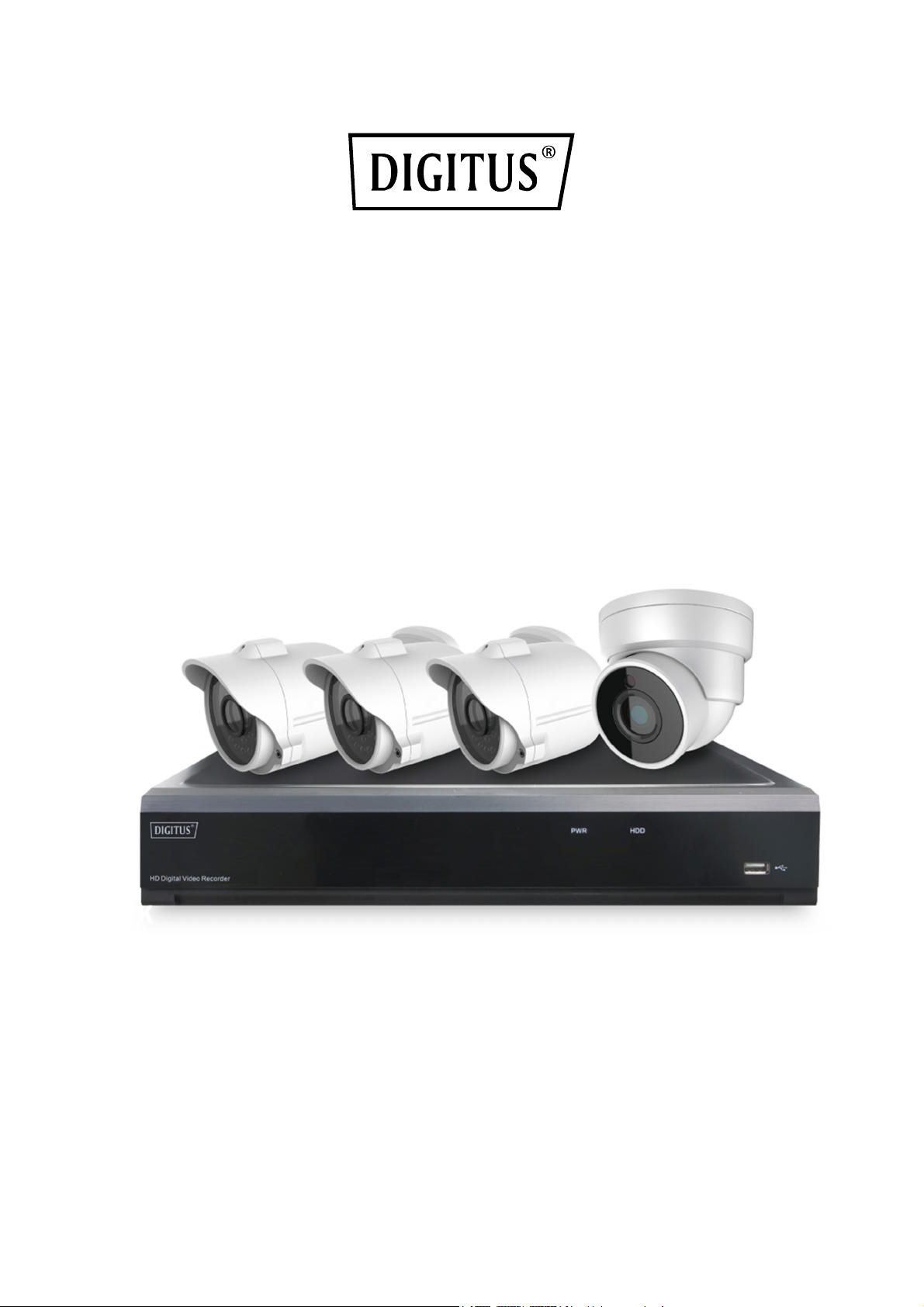
Full-HD Hybrid-AHD und
IP-Netzwerk-Videorecorder
Benutzerhandbuch
DN-16121
1
Page 2
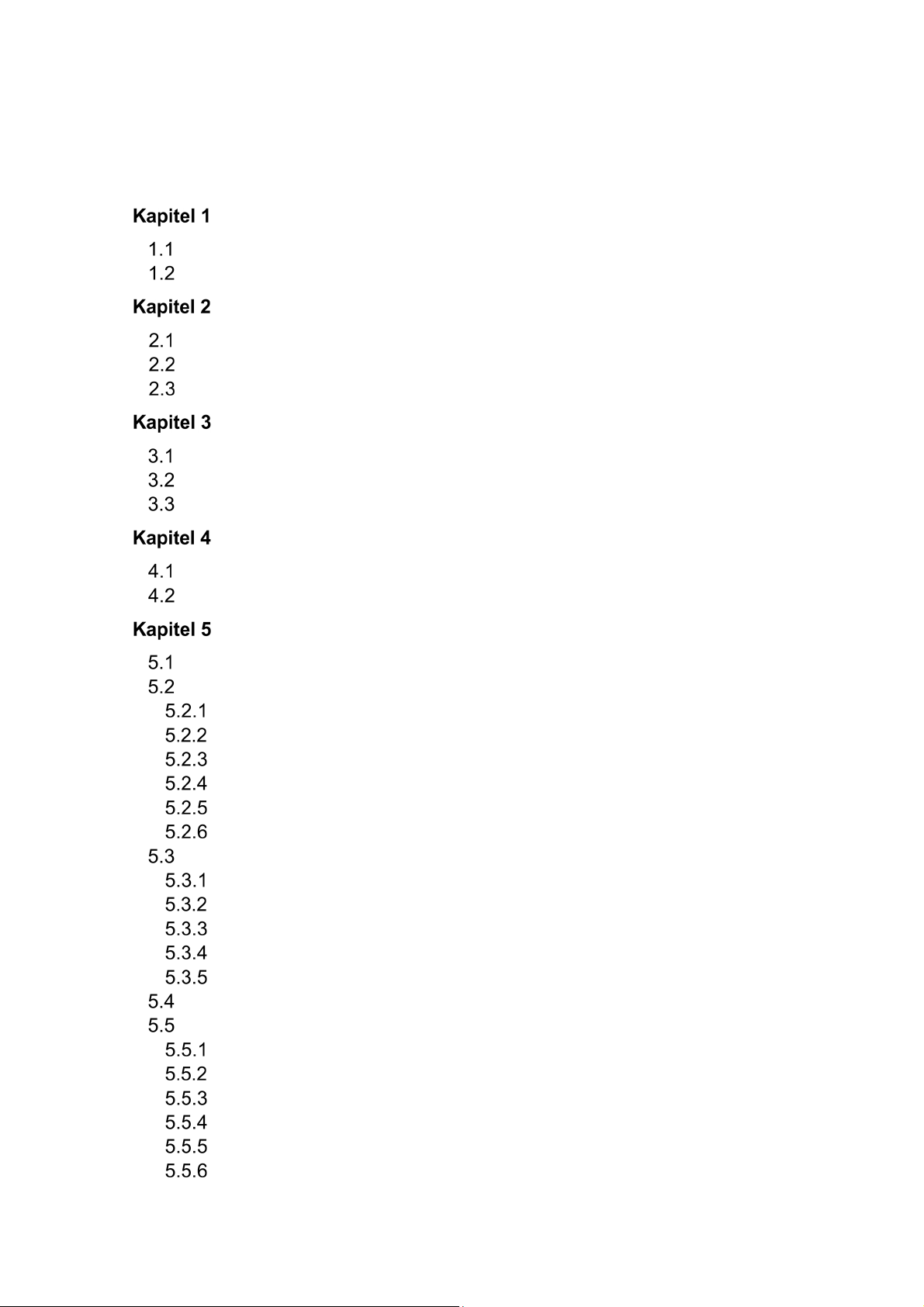
Inhalt
SICHERHEITSHINWEISE .................................................................................. 3
Produktübersicht ......................................................................... 1
Rückseite ............................................................................................... 1
Fernbedienung (lediglich zur Veranschaulichung) ................................. 2
DVR-Installation und Anschlüsse .............................................. 3
Festplatte installieren ............................................................................. 3
Anschlussdiagramm ............................................................................... 4
Stromversorgungsanschluss .................................................................. 5
Allgemeine Bedienung des DVR ................................................ 6
Verwendung der mitgelieferten Maus ..................................................... 6
Verwendung der virtuellen Tastatur ........................................................ 6
Passwort und Sperren der Bildschirmbedienung ................................... 6
Inbetriebnahme des DVR ............................................................ 7
Installationsassistent .............................................................................. 7
Live-Ansichtsbildschirm ........................................................................ 11
DVR-Menü .................................................................................. 13
Übersicht .............................................................................................. 13
Anzeige ................................................................................................ 14
Analoge Kanäle ........................................................................... 14
IP-Kanäle .................................................................................... 15
Live .............................................................................................. 17
Ausgang ...................................................................................... 18
Bildsteuerung .............................................................................. 19
Privatzone ................................................................................... 20
Aufzeichnen ......................................................................................... 21
Aufzeichnen ................................................................................ 21
Aufzeichnungszeitplan ................................................................ 22
Mainstream ................................................................................. 23
Substream ................................................................................... 24
Mobiler Stream ............................................................................ 25
Erfassen ............................................................................................... 26
Netzwerk .............................................................................................. 28
Netzwerk ..................................................................................... 28
E-Mail .......................................................................................... 30
E-Mail-Zeitplan ............................................................................ 31
DDNS .......................................................................................... 32
RTSP ........................................................................................... 33
FTP ............................................................................................. 34
1
Page 3
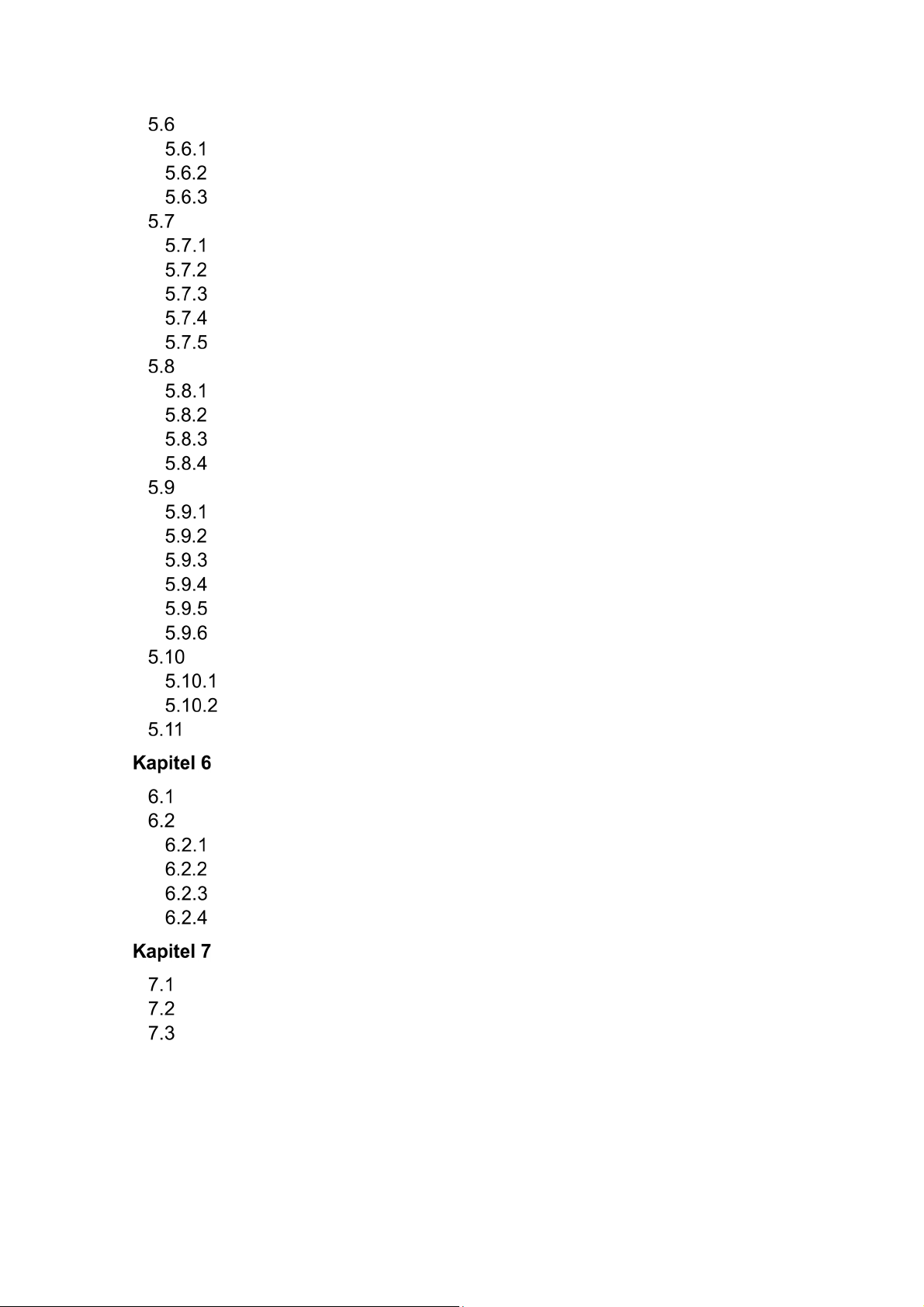
Alarm ................................................................................................... 35
Bewegungserkennung ................................................................. 35
Alarm ........................................................................................... 37
PTZ-Verknüpfung ........................................................................ 38
Aufzeichnungssuche und Sicherung .................................................... 39
Allgemein .................................................................................... 39
Ereignisse ................................................................................... 40
Bild .............................................................................................. 41
Wiedergabe von Videoaufzeichnungen ....................................... 43
Gesicherte Dateien wiedergeben ................................................ 48
Gerät .................................................................................................... 51
Festplatte .................................................................................... 51
S.M.A.R.T .................................................................................... 52
PTZ-Einstellung und Steuerung .................................................. 53
Cloud-Speicher ............................................................................ 56
System ................................................................................................. 58
Allgemein .................................................................................... 58
DST ............................................................................................. 59
NTP ............................................................................................. 60
Benutzer ...................................................................................... 61
Info .............................................................................................. 62
Protokoll ...................................................................................... 63
Erweitert ........................................................................................... 64
Wartung ....................................................................................... 64
Ereignisse ................................................................................... 65
Herunterfahren .................................................................................. 66
Fernzugriff über Web Client ..................................................... 67
Web-Plugin herunterladen und installieren .......................................... 68
Web-Client-Manager ............................................................................ 71
Live-Fenster ................................................................................ 71
Wiedergabe ................................................................................. 73
Fernzugriff-Einstellung ................................................................ 78
Lokale Einstellung ....................................................................... 79
Anhang ....................................................................................... 80
Fehlerbehebung ................................................................................... 80
Instandhaltung ..................................................................................... 82
Zubehör (nur zur Veranschaulichung) .................................................. 82
2
Page 4
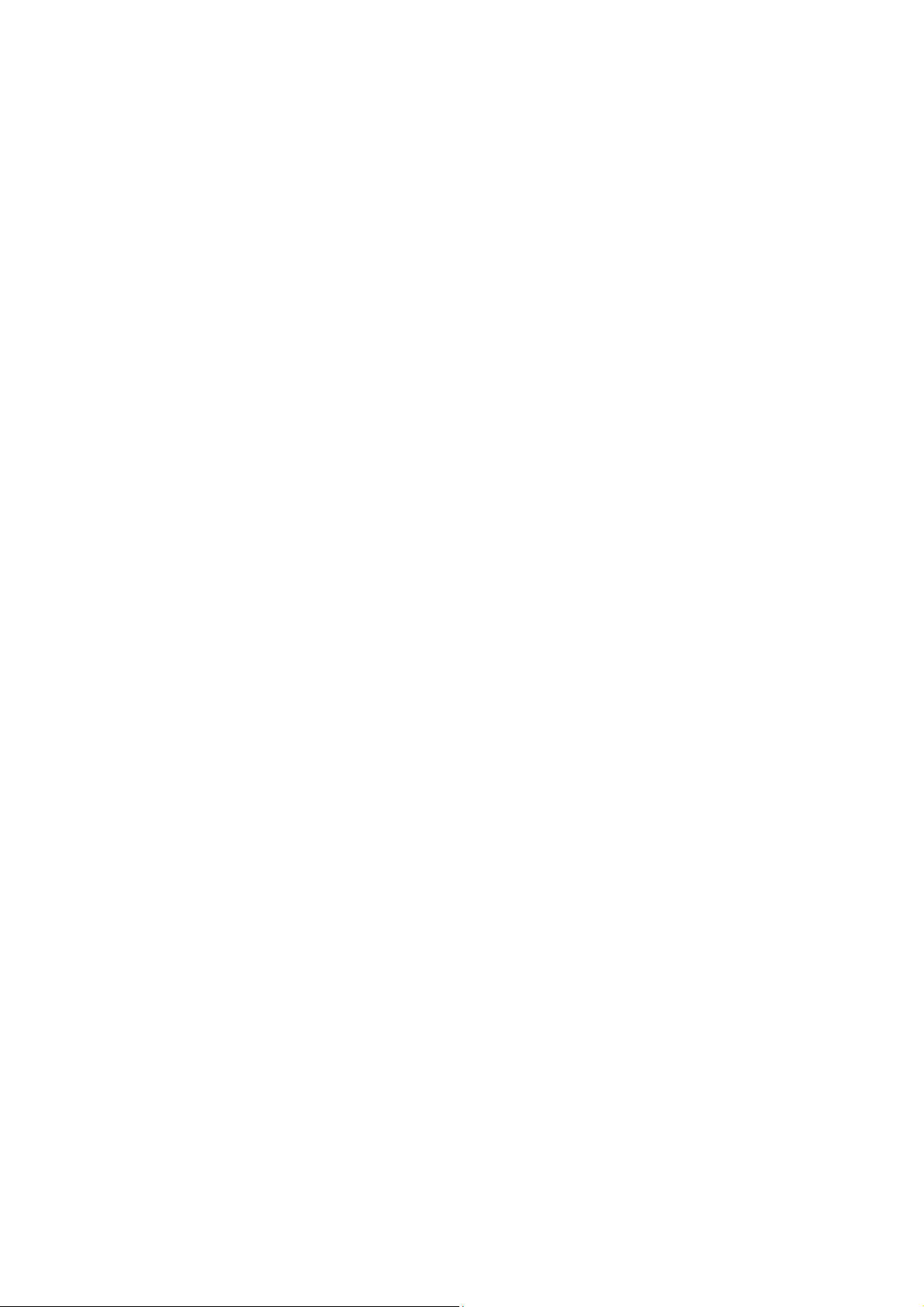
SICHERHEITSHINWEISE
Bitte lesen Sie die folgenden Sicherheitshinweise sorgfältig durch, um Verletzungen und
Beschädigungen am Gerät und weiteren angeschlossenen Geräten zu vermeiden.
1. Stromversorgungen (Hinweis: Bitte verwenden Sie das mitgelieferte oder ein vom
Hersteller empfohlenes Steckernetzteil)
Betreiben Sie das Gerät niemals mit einem nicht näher bestimmten Steckernetzteil.
2. Stecken Sie keine Objekte in die Öffnungen des DVR
Stecken Sie keine Objekte in Öffnungen des DVR. Gefahr eines Stromschlags oder
andere Unfallgefahren.
3. Stellen Sie das Gerät nicht in staubigen Umgebungen auf
Stellen Sie das Gerät nicht in einer staubigen Umgebungen auf.
4. Stellen Sie das Gerät nicht in feuchten oder nassen Umgebungen auf
Stellen Sie das Gerät nicht in einer feuchten Umgebung auf, wie einem Keller. Wenn das
Gerät mit Wasser in Kontakt gekommen ist, ziehen Sie sofort den Netzstecker und
wenden Sie sich sofort an Ihren örtlichen Händler.
5. Halten Sie die Oberfläche des Geräts sauber und trocken
Verwenden Sie zum Reinigen des DVR-Gehäuses ein weiches angefeuchtetes Tuch
(verwenden Sie keine Reinigungssprays)
6. Nehmen Sie das Gerät nicht in Betrieb, wenn Probleme vorliegen
Ziehen Sie bei einem seltsamen Geruch oder Geräusch vom DVR den Netzstecker und
wenden Sie sich an einen autorisierten Händler oder Wartungscenter.
7. Entfernen Sie nicht die obere Abdeckung
Warnung: Entfernen Sie nicht die Abdeckung des DVR, Gefahr eines elektrischen
Schlags.
8. Behandeln Sie den DVR vorsichtig
Wenn der DVR wegen eines Aufpralls auf ein hartes Objekt nicht normal funktioniert,
wenden Sie sich für eine Reparatur oder Ersatz bitte an einen autorisierten Händler.
9. Verwenden Sie eine Standard-Lithium-Batterie (Hinweis: Verwenden Sie die
mitgelieferte oder vom Hersteller empfohlene Batterie)
Wenn nach dem Ausschalten der Stromversorgung die Systemuhr nicht mehr läuft,
ersetzen Sie die Standard 3 V Lithium-Batterie auf der Hauptplatine.
Warnung: Schalten Sie den DVR vor dem Austausch der Batterie aus, Gefahr eines
Stromschlags. Bitte entsorgen Sie verbrauchte Batterien ordnungsgemäß.
10. Stellen das Gerät an einem gut belüfteten Ort auf
Das DVR-System enthält eine Festplatte, die während des Betriebs viel Wärme
produziert. Blockieren Sie daher nicht die Lüftungsöffnungen (auf der Oberseite,
Unterseite, auf beiden Seiten und der Rückseite) zur Kühlung des Systems während
des Betriebs. Installieren oder stellen Sie das Gerät an einem gut belüfteten Ort auf.
11. Das mitgelieferte Steckernetzteil darf nur für den Betrieb eines DVR verwendet
werden. Schließen Sie keine weiteren Geräte an. Andernfalls startet der DVR
wiederholt wegen unzureichender Stromversorgung.
12. Schützen Sie das Gerät vor tropfenden oder spritzenden Flüssigkeiten. Auf dem
Gerät dürfen keine mit Flüssigkeit gefüllten Objekte, wie z. B. Vasen, abgestellt
werden.
3
Page 5
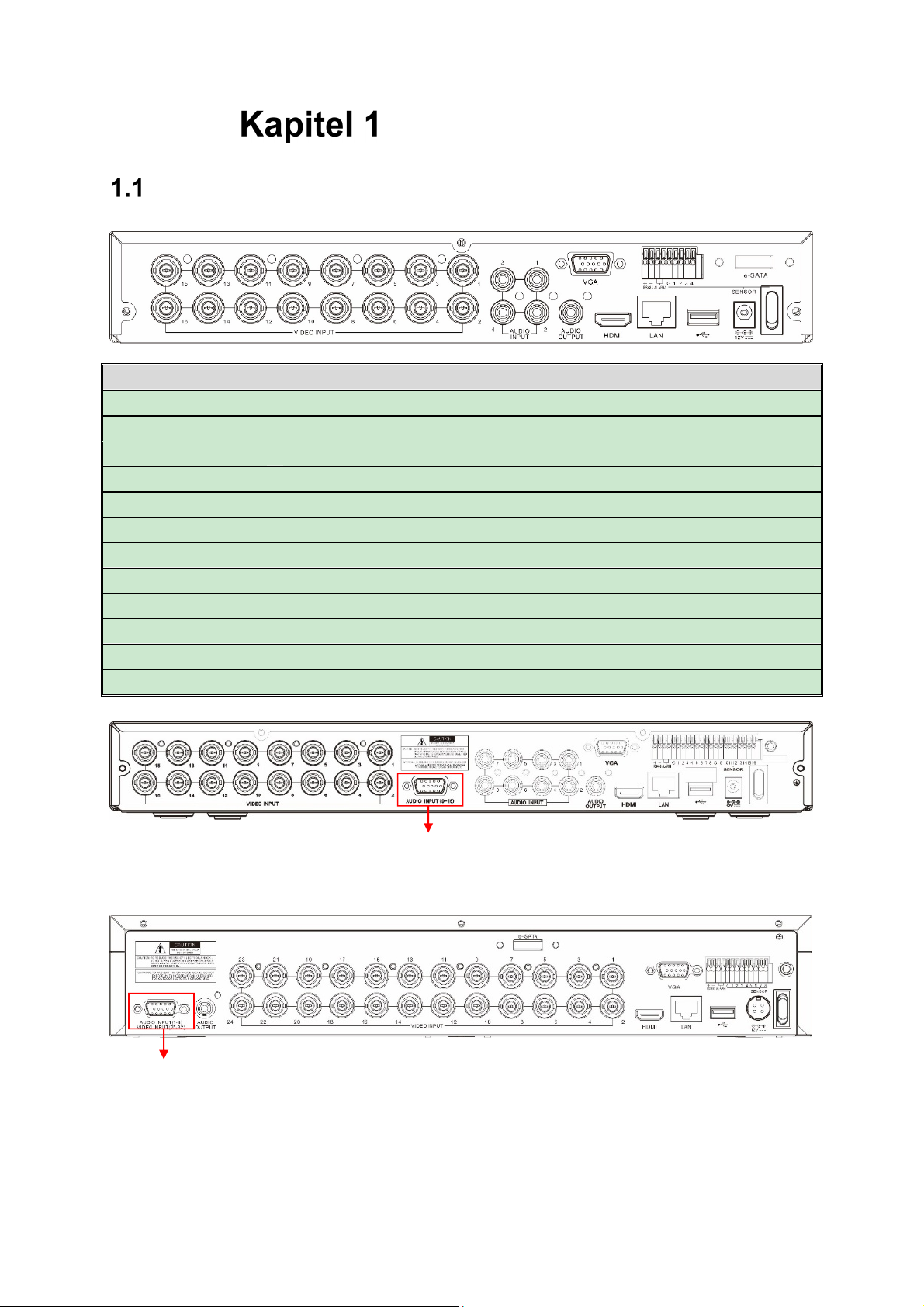
Produktübersicht
Rückseite
Element Beschreibung
VIDEOEINGANG Anschluss von Video-Eingabegeräten, Standard-BNC-Anschluss
AUDIOEINGANG Anschluss von Audio-Eingangssignalen, Cinch-Buchse
AUDIOAUSGANG Ausgang für Audiosignale, Cinch-Buchse
USB-Anschluss Anschluss für die mitgelieferte Maus oder ein USB-Flashspeichergerät
VGA Anschluss für Ihren Fernseher oder einen Monitor mit VGA-Eingang.
HDMI Anschluss für Ihren digitalen Fernseher oder Monitor mit HDMI-Eingang
LAN Anschluss für Ihr Heimnetzwerk
e-SATA Optional. Anschluss für eine e-SATA-Festplatte zur Aufzeichnung und Sicherung
RS-485 Anschluss für PTZ-Geräte
Sensor und Alarm Optional. Anschluss für externe Sensor- und Alarmgeräte
Stromversorgung Anschluss für das mitgelieferte Steckernetzteil
Ein-/Ausschalter Schaltet die Stromversorgung ein oder aus
AUDIOEINGANG (9-16)
Bei einigen Modellen zum Anschluss an Audioeingänge mit dem
mitgelieferten Stecker
AUDIO- (1-4) und VIDEOEINGÄNGE (25-32)
Bei einigen 32-Kanal DVRs zum Anschluss der Audio- und Videoeingänge (25 bis 32 Kanäle) mit dem
mitgelieferten Stecker
1
Page 6
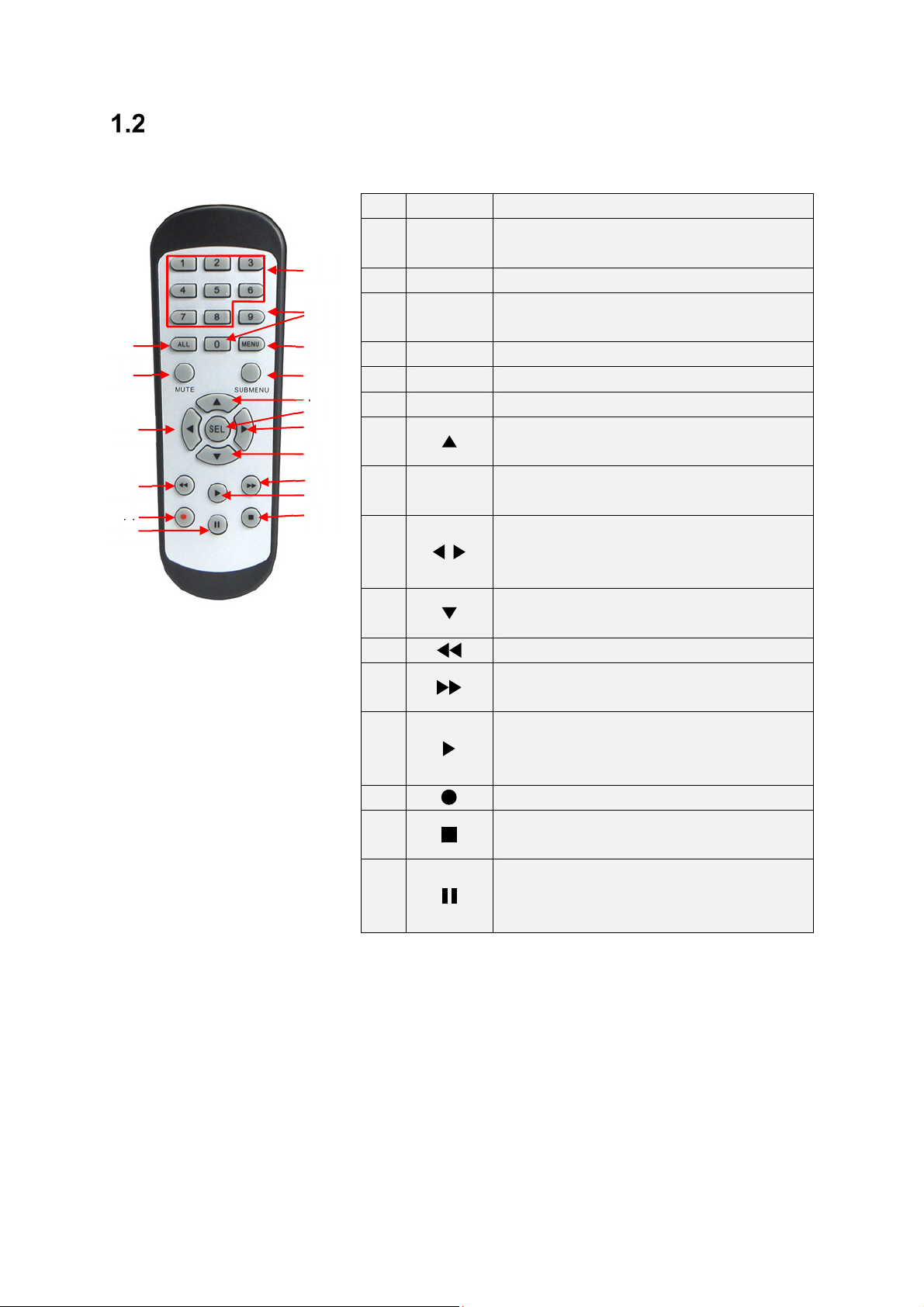
Fernbedienung (lediglich zur Veranschaulichung)
Nr. Symbol Beschreibung
1 1-8
3
5
11
14
16
1
2
4
6
7
8
9
9
10
12
13
15
2 9, 0 Zifferntasten
3 ALL
4 Menu Aufrufen oder Verlassen des Hauptmenüs
5 Mute Stummschaltung ein/aus
6 Submenu Geht zum Untermenü
7
8 SEL
9
10
11
12
13
14
15
16
Zifferntasten
Anzeige von Kanal 1 bis 8
Anzeige aller Kanäle
Verschiedene Anzeigemodi
Pfeiltaste nach oben, erhöht die
Lautstärke
Ruft den ausgewählten Menüpunkt auf
und ändert die Einstellung
Pfeiltaste nach links/rechts,
verkleinert/vergrößert den Parameterwert
der Steuerleiste.
Pfeiltaste nach unten, verringert die
Lautstärke
Rücklauf während der Videowiedergabe
Schnellvorlauf während der
Videowiedergabe
Wiedergabe des aufgezeichneten Videos
oder Aufrufen des
Aufzeichnungssuchmenüs
Startet eine manuelle Aufzeichnung
Beendet eine manuelle Aufzeichnung
oder die Videowiedergabe
Vorübergehendes Anhalten der
Videowiedergabe oder Aufrufen des
Bild-Wiedergabemodus
2
Page 7
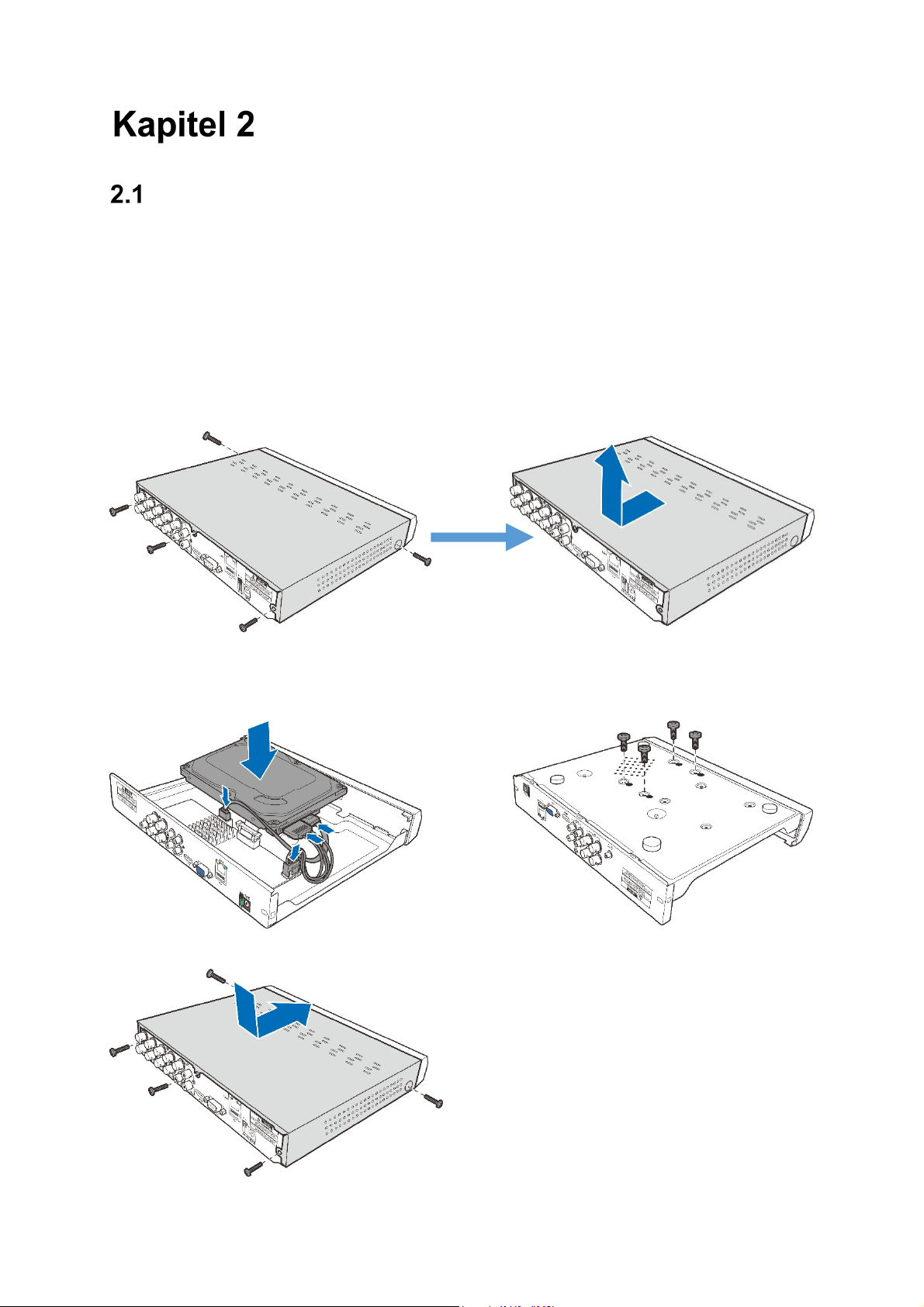
DVR-Installation und Anschlüsse
Festplatte installieren
Je nachdem, welches Paket Sie gekauft haben, ist die Festplatte im vollständigen Paket
möglicherweise enthalten. Falls sie nicht bereits vorinstalliert wurde, befolgen Sie die
Installationsanweisungen in diesem Benutzerhandbuch.
Vorsicht: Installieren oder entfernen Sie die Festplatte NICHT bei eingeschaltetem Gerät.
Festplatte installieren:
(1) Schalten Sie zuerst den DVR aus, entfernen Sie dann die Schrauben auf beiden Seiten und
der Rückseite und öffnen die obere Abdeckung.
(2) Schließen Sie das Daten- und Stromkabel an die Festplatte an und setzen Sie die Platte in
das DVR-Gehäuse. Drehen Sie das DVR-Gehäuse vorsichtig auf den Kopf und sichern Sie
die Festplatte mit den Schrauben am DVR-Gehäuse.
(3) Schließen Sie die obere Abdeckung vorsichtig und sichern Sie sie mit den Schrauben.
3
Page 8
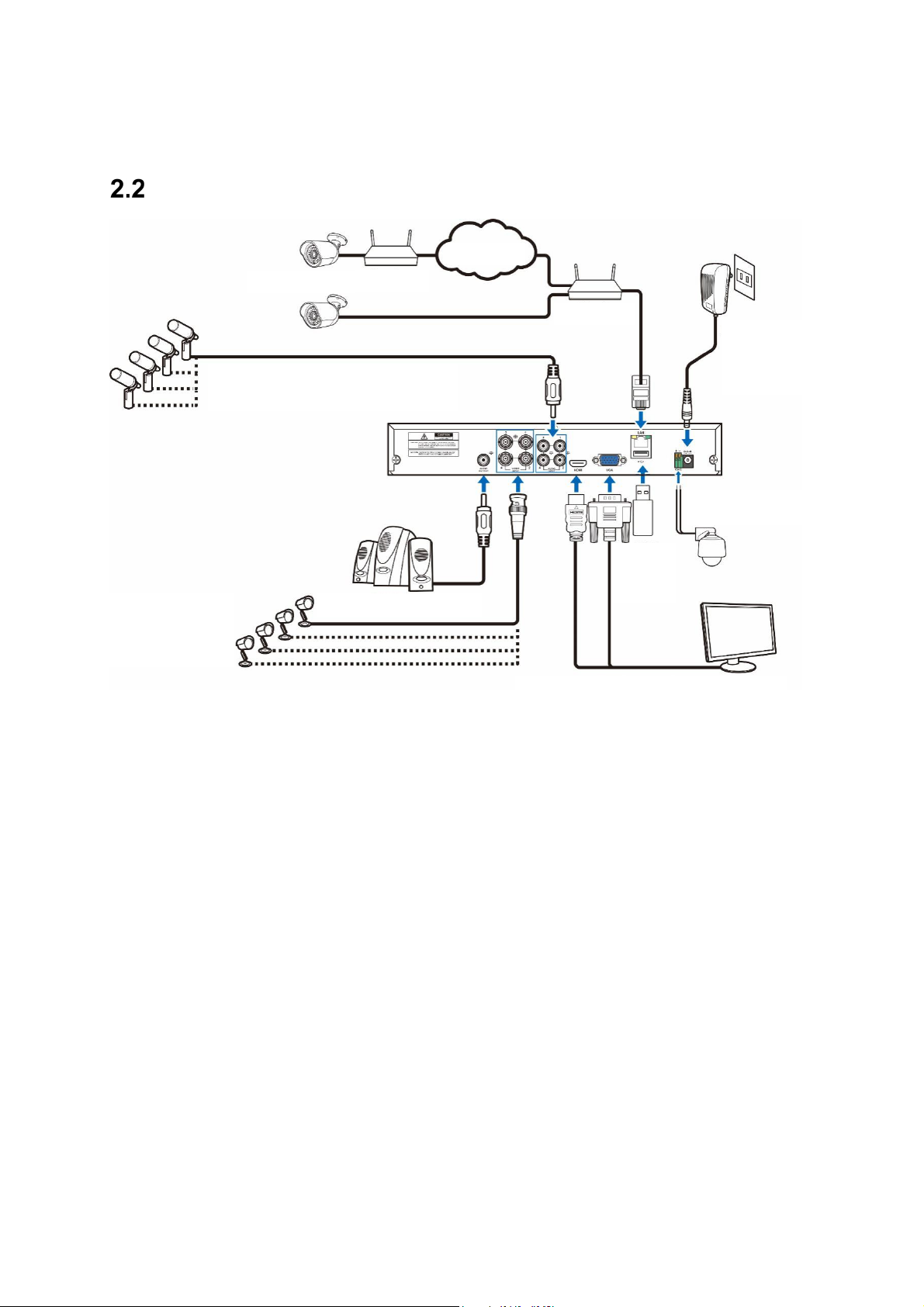
Hinweis: Die obigen Verfahren dienen lediglich zur Veranschaulichung. Die praktische
Umsetzung kann sich je nach gekauftem DVR unterscheiden.
Anschlussdiagramm
Internet
IP-Kameras
Mikrofone
Router
Router
Stromversorgung
PTZ-Steuerung
USB
Lautsprecher
Analogkameras
HDMI/VGA nach Monitor
Hinweis: Die Abbildung oben dient lediglich zur Veranschaulichung. Die tatsächlichen Anschlüsse
können sich je nach erworbenem DVR unterscheiden.
4
Page 9
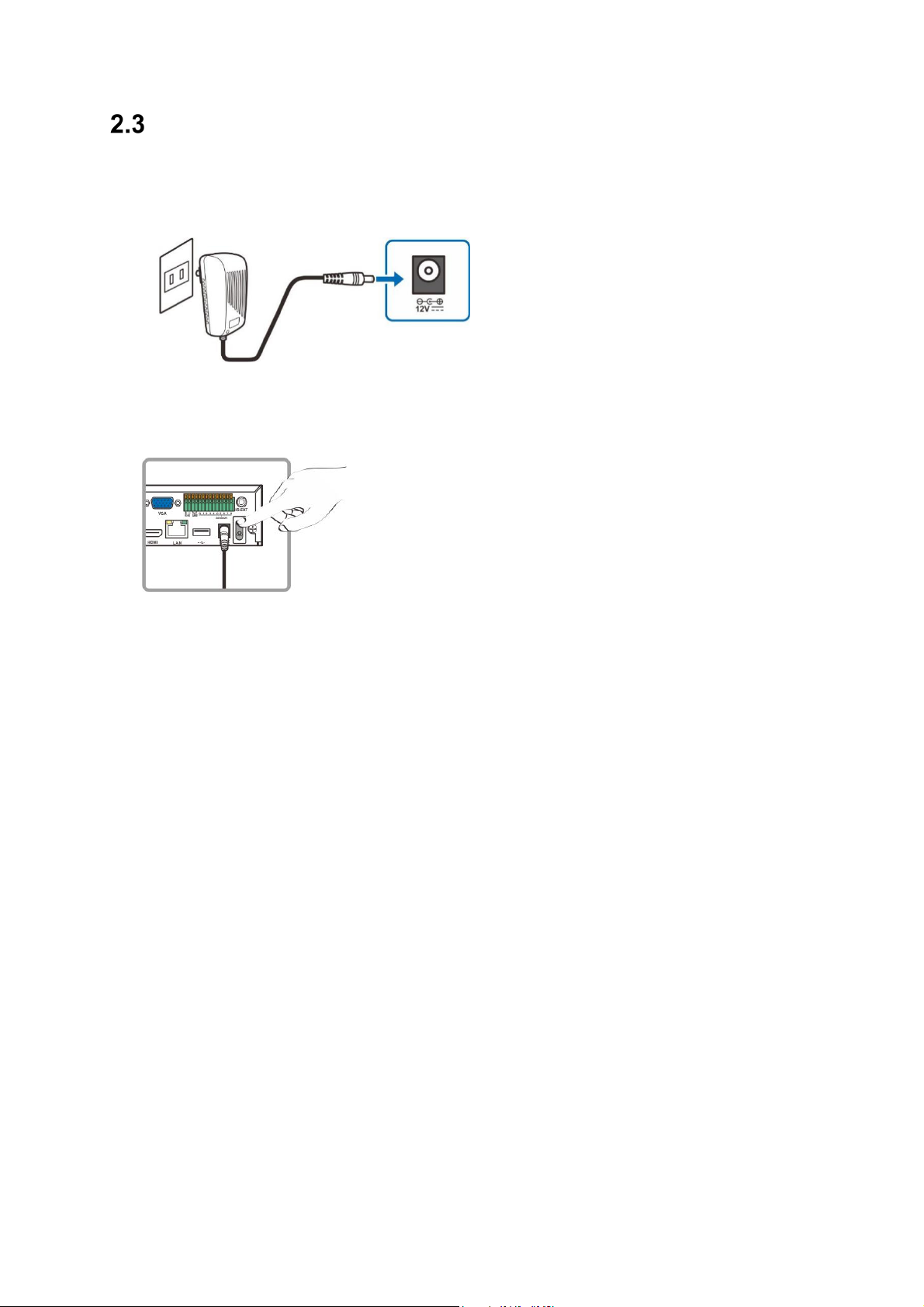
Stromversorgungsanschluss
Vorsicht: Verwenden Sie nur das Steckernetzteil, das mit dem DVR mitgeliefert wurde.
Schließen Sie das Steckerkabel des Steckernetzteils an den Stromversorgungsanschluss auf der
Rückseite des DVR an. Stecken Sie das andere Ende des Steckernetzteils in eine Netzsteckdose.
Steckdose
Steckernetzteil
Bei einigen speziellen Modellen müssen Sie möglicherweise den Netzschalter drücken, um das
Gerät einzuschalten.
5
Page 10
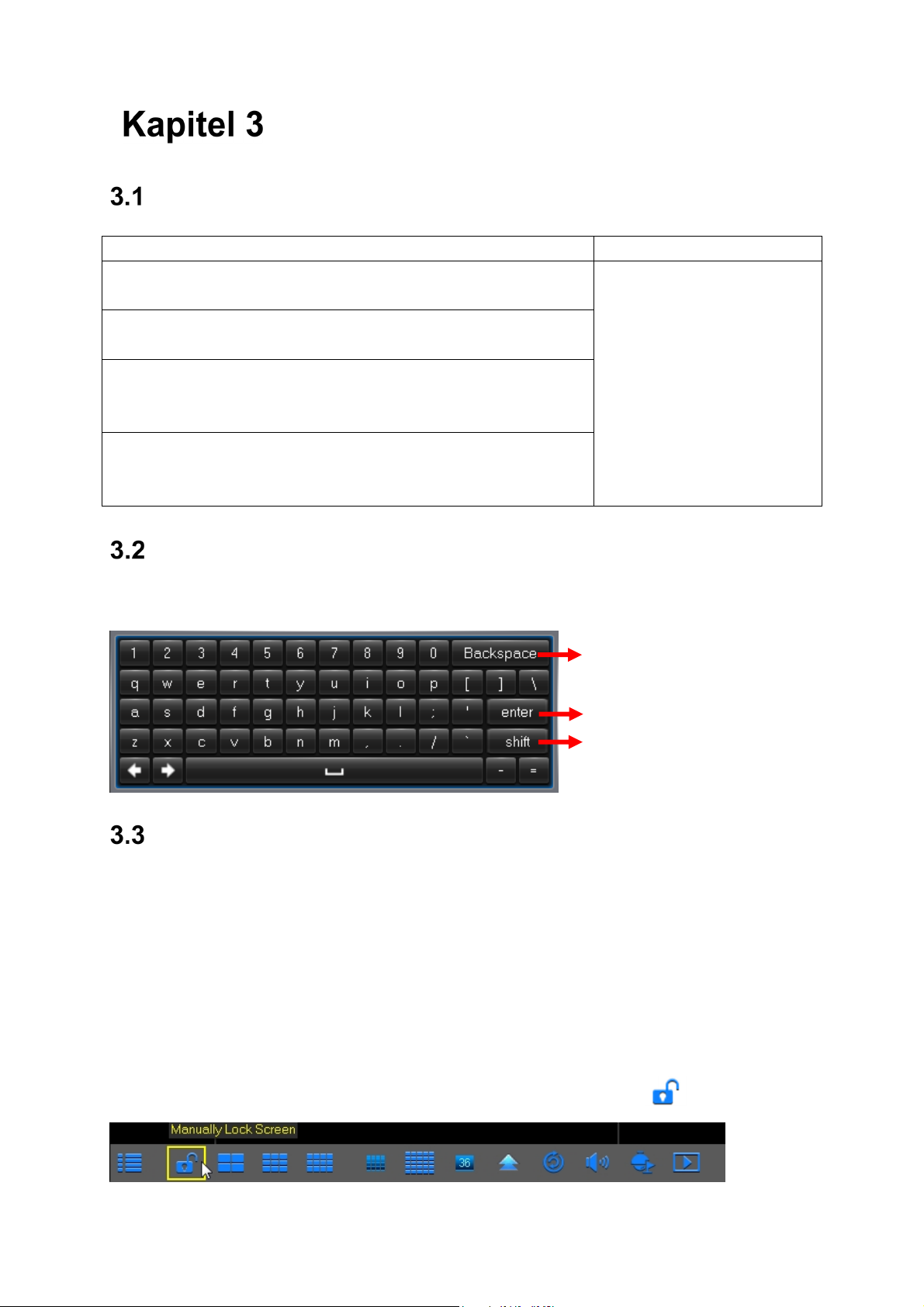
Allgemeine Bedienung des DVR
Verwendung der mitgelieferten Maus
Linke Maustaste Rechte Maustaste
Klicken Sie einmal, um einen Menüpunkt auszuwählen und Ihre
Auswahl zu bestätigen.
Klicken Sie einmal auf einen Kanal im Live-Ansichtsbildschirm,
um die Schnelleinstellung-Symbolleiste der Kamera zu öffnen.
Doppelklicken Sie auf den Kanal, um die Menüs zu verlassen.
Live-Ansichtsbildschirm zur Anzeige des Kanals im Vollbildmodus.
Doppelklicken Sie erneut, um den Vollbildmodus zu beenden.
Klicken und halten Sie, um einen Bereich im Bewegungsmodus
aufzuziehen oder die Werte der Schieberegler und Maßstäbe im
Menümodus anzupassen.
Verwendung der virtuellen Tastatur
Klicken Sie einmal, um das
Popup-Menü im
Live-Ansichtsbildschirm zu
öffnen oder das Menü zu
verlassen.
Die virtuelle Tastatur wird jedes Mal automatisch auf dem Bildschirm eingeblendet, wenn Sie
Daten eingeben müssen.
0
Anklicken, um ein Zeichen zu löschen
Anklicken, um den Text zu übernehmen
Anklicken, um die Tastatur auf
Großbuchstaben und weitere
Satzzeichen umzuschalten
Passwort und Sperren der Bildschirmbedienung
Wenn Sie den DVR zum ersten Mal in Betrieb nehmen, werden Sie aufgefordert, Ihr Passwort
sofort einzustellen, um Ihre privaten Daten zu schützen. Bitte achten Sie darauf, dass Sie Ihren
Benutzernamen und Ihr Passwort notieren und an einem sicheren Ort aufbewahren. Wenn Sie Ihr
Passwort vergessen haben, können Sie sich nicht am System anmelden. Wenden Sie sich bitte
an Ihren Händler, um das Passwort zurückzusetzen.
Wenn das Menü des DVR längere Zeit nicht bedient wurde, wird der Bildschirm gesperrt, um eine
unbefugte OSD-Bedienung zu verhindern. Sie können bei Bedarf die Bildschirmbedienung
manuell sperren. Klicken Sie dazu mit der rechten Maustaste auf den Live-Ansichtsbildschirm, um
das Popup-Menü einzublenden. Klicken Sie dann auf das Schlosssymbol .
6
Page 11
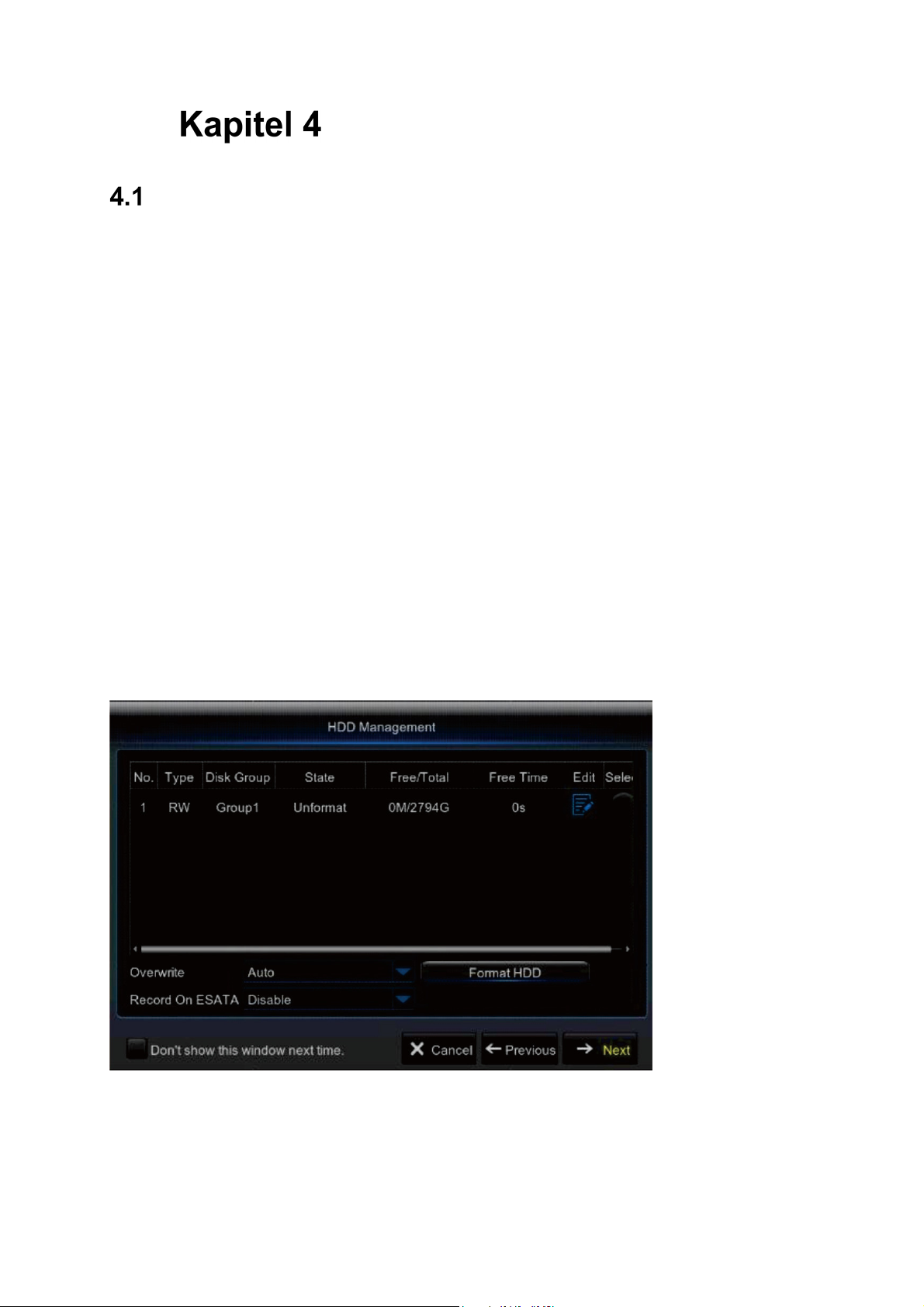
Inbetriebnahme des DVR
Installationsassistent
Nachdem das Hochfahren des DVR beendet ist, wird der Installationsassistent angezeigt. Das
Menü des Assistenten umfasst: Startseite, Festplattenverwaltung, Netzwerkkonfiguration,
E-Mail-Konfiguration, IPC-Einrichtung, Aufzeichnungszeitplan und Allgemeine
Systemkonfiguration.
1) Startseite und Festplattenverwaltung
Klicken Sie auf „Cancel“, um den Installationsassistenten zu überspringen. Klicken Sie auf „Don’t
show this window next time“, wenn Sie den Installationsassistenten beim Hochfahren des
Systems nicht erneut anzeigen wollen.
Wenn im DVR eine neue Festplatte installiert wurde, muss sie formatiert werden. Wählen Sie die
Festplatte aus, die Sie formatieren möchten und klicken Sie dann auf „Format HDD“, um sie zu
formatieren.
7
Page 12
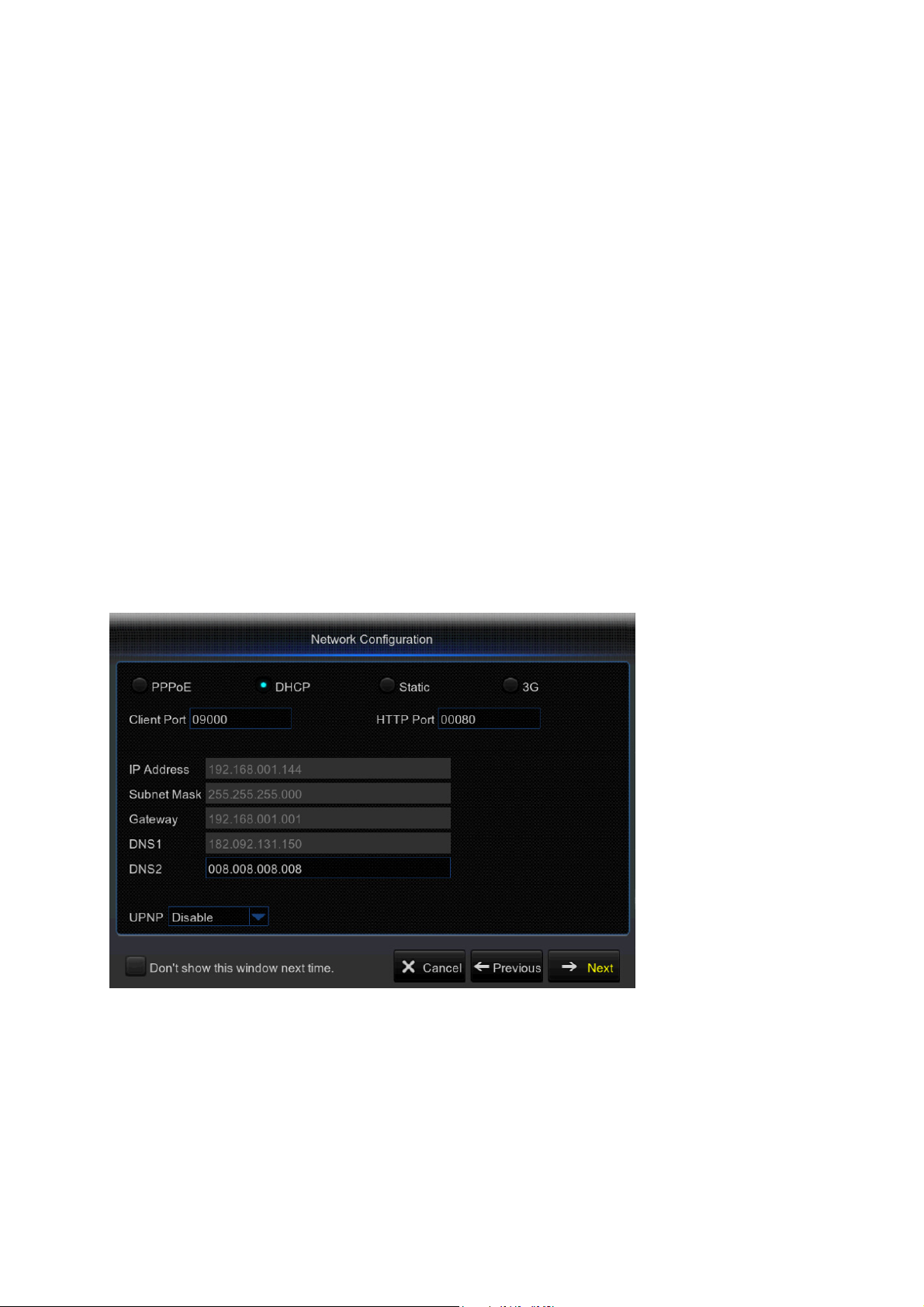
Überschreiben: Wenn die Festplatte voll ist, können mit dieser Option alte Aufzeichnungen auf
der Festplatte überschrieben werden. Wenn Sie beispielsweise die Option „7 Tage“ auswählen,
dann werden nur die Aufzeichnungen der letzten 7 Tage auf der Festplatte behalten. Um das
Überschreiben alter Aufzeichnungen zu verhindern, wählen Sie „Deaktivieren“ aus. Wenn Sie
diese Funktion deaktiviert haben, überprüfen Sie bitte regelmäßig den Festplattenstatus, um
sicherzustellen, dass die Festplatte nicht voll ist.
2) Netzwerkkonfiguration
Mit diesem Menü können Sie die Netzwerkparameter konfigurieren, wie PPPoE, DHCP, Statisch
und 3G. Die häufigsten Typen sind DHCP oder Statisch. Der wahrscheinlichste Netzwerktyp ist
DHCP, außer das Netzwerk wurde manuell eingerichtet (normalerweise als Statisch bezeichnet).
Wenn Sie eine Authentifizierung am Internet mit Benutzernamen und Passwort benötigen, dann
wählen Sie PPPoE aus. Wenn Sie eine mobile Netzwerkverbindung verwenden möchten, dann
wählen Sie 3G.
3) E-Mail-Konfiguration
Mit diesem Menü können Sie die E-Mail-Einstellungen konfigurieren. Schließen Sie diese
Einstellungen vollständig ab, wenn Sie Systemmeldungen per E-Mail erhalten möchten, falls eine
Bewegung erkannt wurde, die Festplatte voll ist, ein Festplattenfehler oder ein Videoverlust
aufgetreten ist usw.
8
Page 13
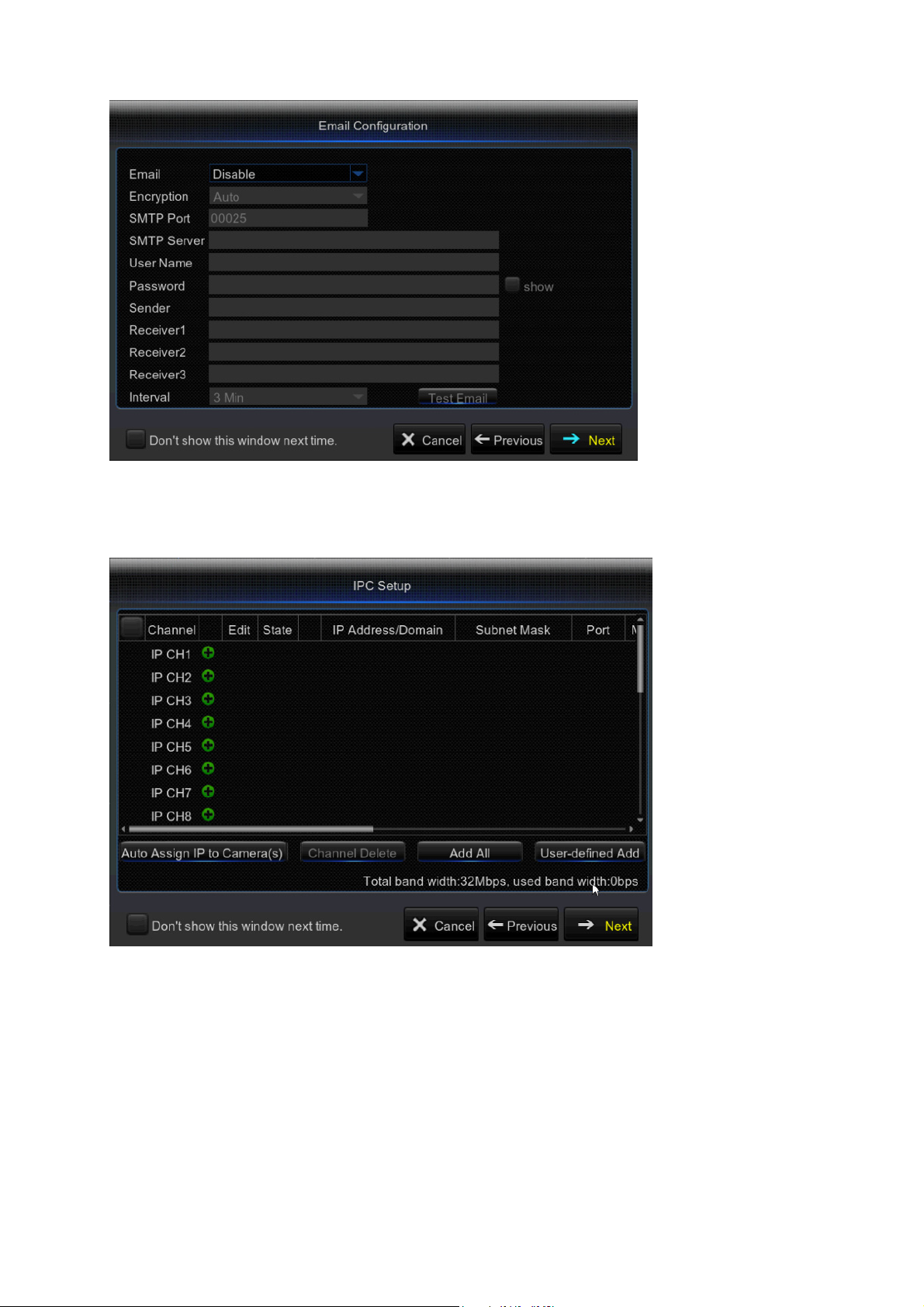
4) IPC-Einrichtung
Mit diesem Menü können Sie IP-Kamerakonfigurationen hinzufügen oder ändern.
5) Aufzeichnungszeitplan
In diesem Menü können Sie festlegen, wann der DVR Videos aufzeichnet und den
Aufzeichnungsmodus für jeden Kanal definieren. Mit dem Aufzeichnungszeitplan können Sie
einen Zeitplan einrichten, wie z.B. täglich und stündlich durch normale (kontinuierliche)
Aufzeichnung, Bewegungs- und Alarmaufzeichnung. Klicken Sie zum Einstellen des
Aufnahmemodus zuerst auf das Optionsfeld (Normal, Bewegung oder Alarm) und ziehen Sie dann
den Cursor, um die Zeitfenster zu markieren.
9
Page 14
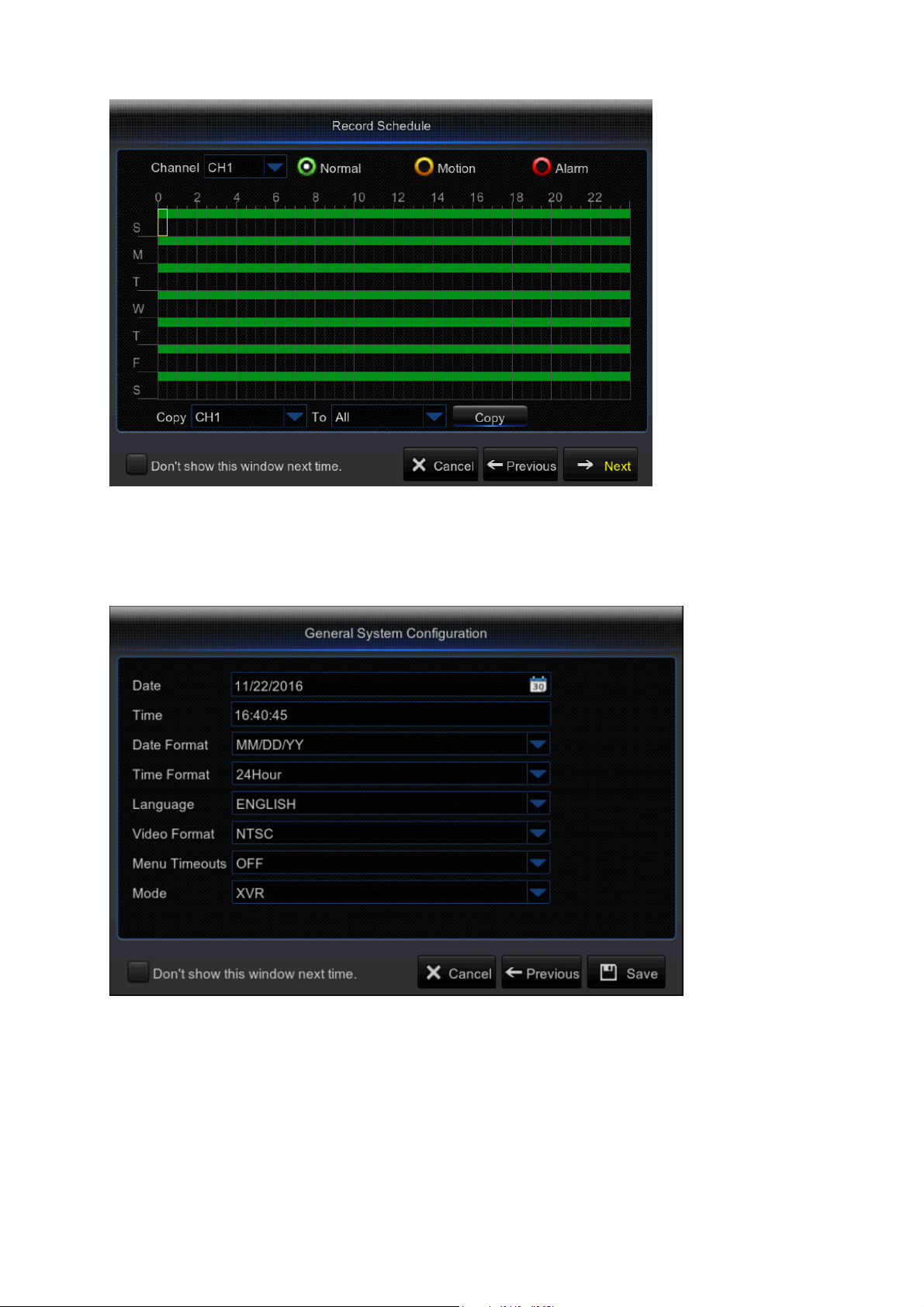
6) Allgemeine Systemkonfiguration
Mit diesem Menü können Sie die allgemeinen Parameter des Systems konfigurieren, wie z.B.
Datum, Uhrzeit, Datumsformat, Zeitformat, Sprache, Menü-Timeouts und -Modus.
10
Page 15
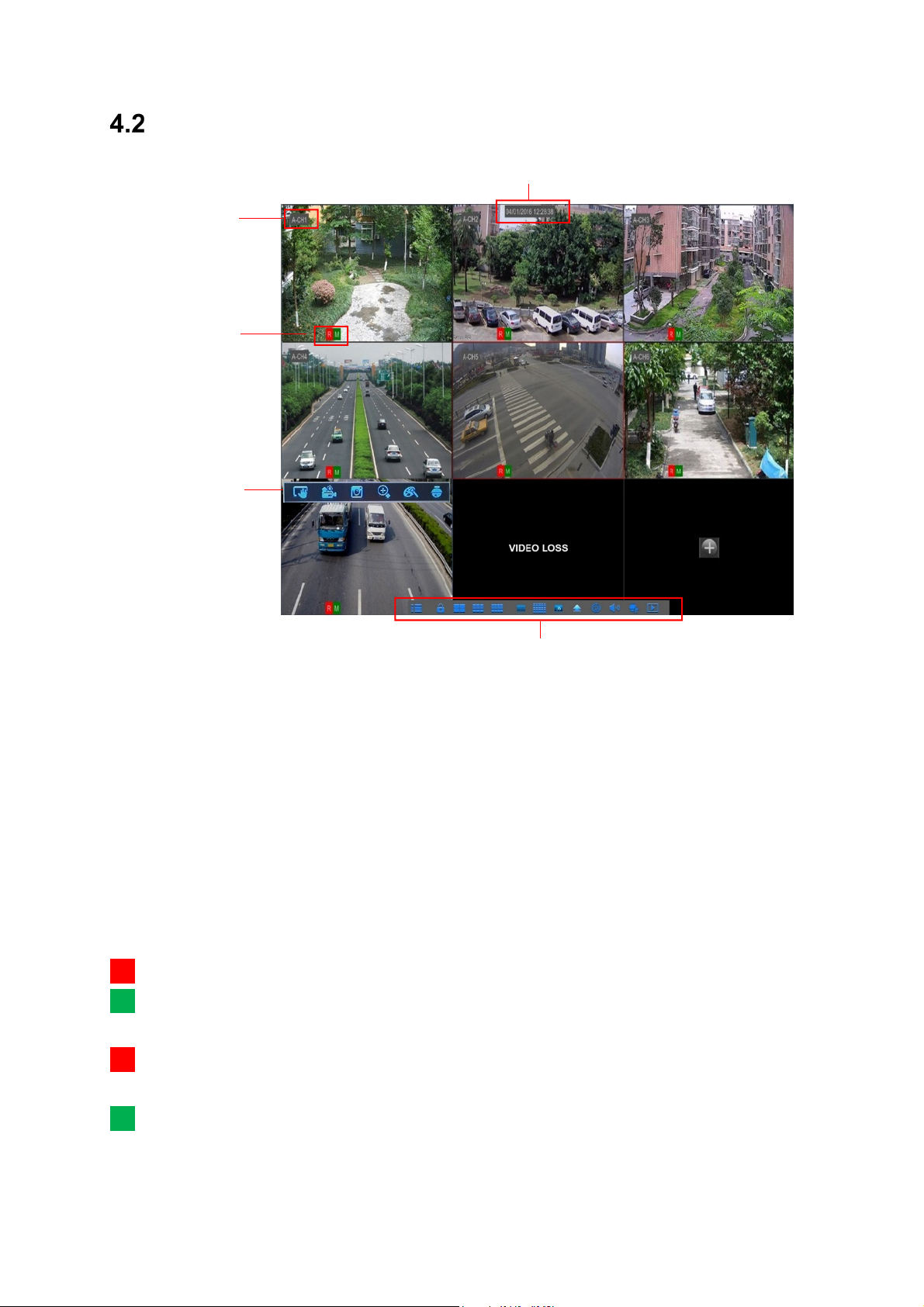
Live-Ansichtsbildschirm
Kameraname
Systemdatum und -zeit
Statussymbole
Schnelleinstellung-
Symbolleiste der
Kamera
Popup-Menüleiste
Systemdatum und -zeit
Anzeige des aktuellen Systemdatums und der Uhrzeit
Kameraname
Anzeige des Kameranamens
A-: Zeigt an, dass die angeschlossene Kamera eine AHD-Kamera ist
T-: Zeigt an, dass die angeschlossene Kamera eine TVI-Kamera ist
C-: Zeigt an, dass die angeschlossene Kamera eine CVI-Kamera ist
IP: Zeigt an, dass die angeschlossene Kamera eine IP-Kamera ist
Statussymbole
R
Zeigt an, dass der DVR gerade aufzeichnet.
M
Das grüne Bewegungssymbol zeigt an, dass der DVR Bewegungen von der Kamera
erkennt, aber nicht aufzeichnet.
M
Dieses Symbol wird angezeigt, wenn die Kamera eine Bewegung erkannt hat und die
Aufzeichnung auslöst.
I
Das grüne E/A-Alarmsymbol zeigt an, dass das externe Sensorgerät ausgelöst wurde,
der DVR aber nicht aufzeichnet.
11
Page 16
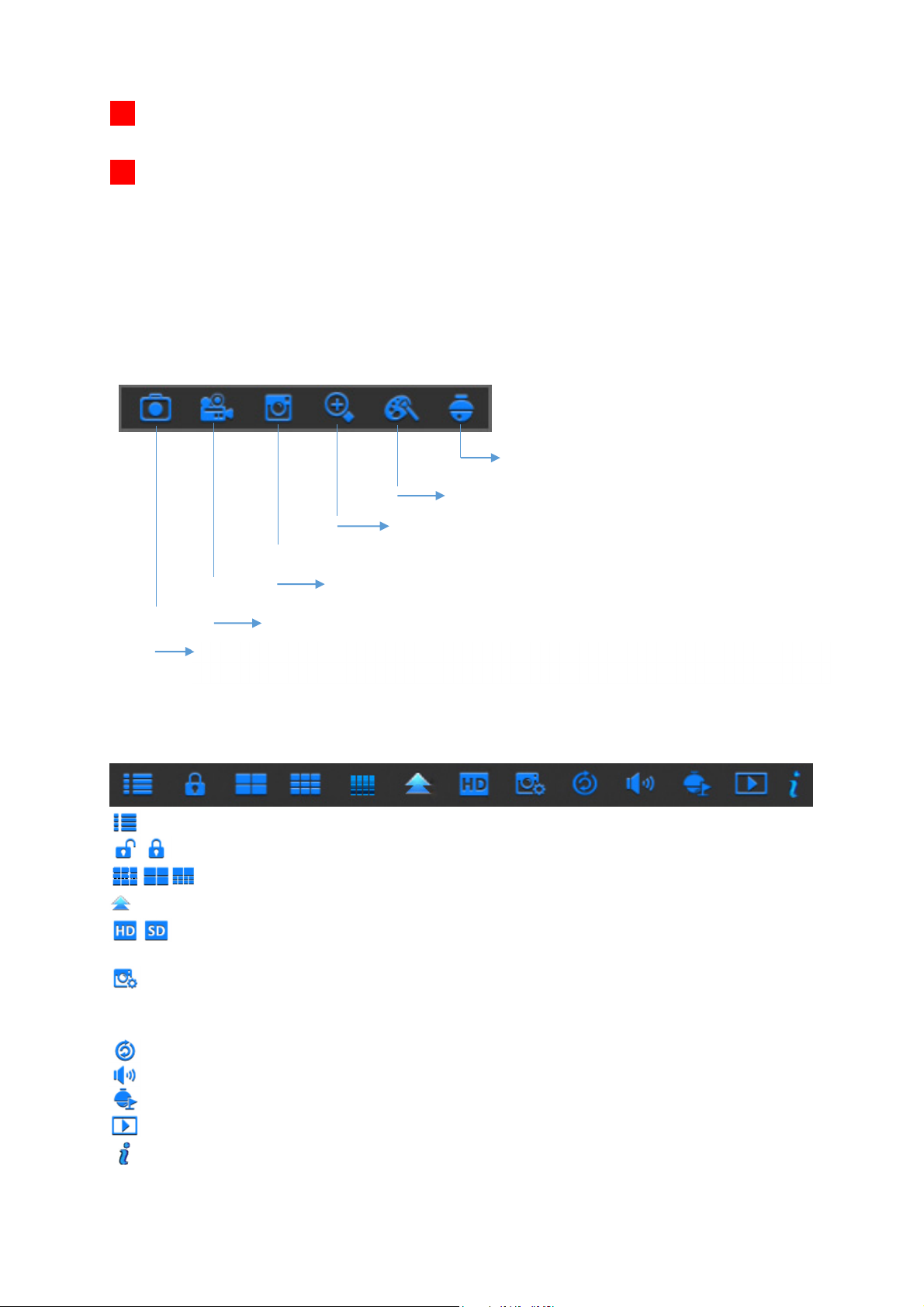
I
Das rote E/A-Alarmsymbol zeigt an, dass das externe Sensorgerät ausgelöst wurde und
der DVR aufzeichnet.
H
Das Festplattensymbol zeigt an, dass der DVR keine Festplatte erkannt hat oder die
Festplatte nicht formatiert ist.
VIDEOVERLUST: Die Verbindung mit der Kamera wurde unterbrochen.
Offline: Die hinzugefügte IP-Kamera ist Offline oder nicht verbunden.
Keine Kamera: Die IP-Kamera wurde nicht mit dem DVR verbunden.
Keine Festplatte: Die Festplatte wurde nicht installiert
Schnelleinstellung-Symbolleiste der Kamera
Anklicken, um das PTZ-Bedienfeld aufzurufen
Anklicken, um die Kanalansicht zu vergrößern
Anklicken, um die Farbeinstellungen des Kanals anzupassen
Anklicken, um die letzten 5 Minuten der Aufzeichnung wiederzugeben
Anklicken, um ein Bild manuell zu erfassen
Anklicken, um die Aufzeichnung des Kanals manuell zu starten
Popup-Menüleiste
Anklicken, um das Hauptmenü zu öffnen
Anklicken, um die Bildschirmbedienung zu sperren/entsperren
Anklicken, um zu verschiedene Kamera-Ansichten zu wechseln
Anklicken, um weitere Layoutoptionen anzuzeigen
Anklicken, um alle IP-Kanäle zu Main- oder Substream umzuschalten
(für Live-Ansichtsauflösung)
Anklicken, um zwischen Echtzeitansicht, ausgeglichener oder weicher Ansicht zu
wechseln
.
Die Ansicht-Effektmodi beeinflussen nur die Qualität des angezeigten Videos durch
Bit- und Bildrate, aber nicht die Qualität der Aufzeichnung.
Anklicken, um die Ansicht der Kanäle in einer Sequenz zu starten.
Anklicken, um die Lautstärke anzupassen
Anklicken, um die Tour einer PTZ-Kamera zu starten/beenden
Anklicken, um Videos wiederzugeben
Anklicken, um die Systeminformationen anzuzeigen
12
Page 17
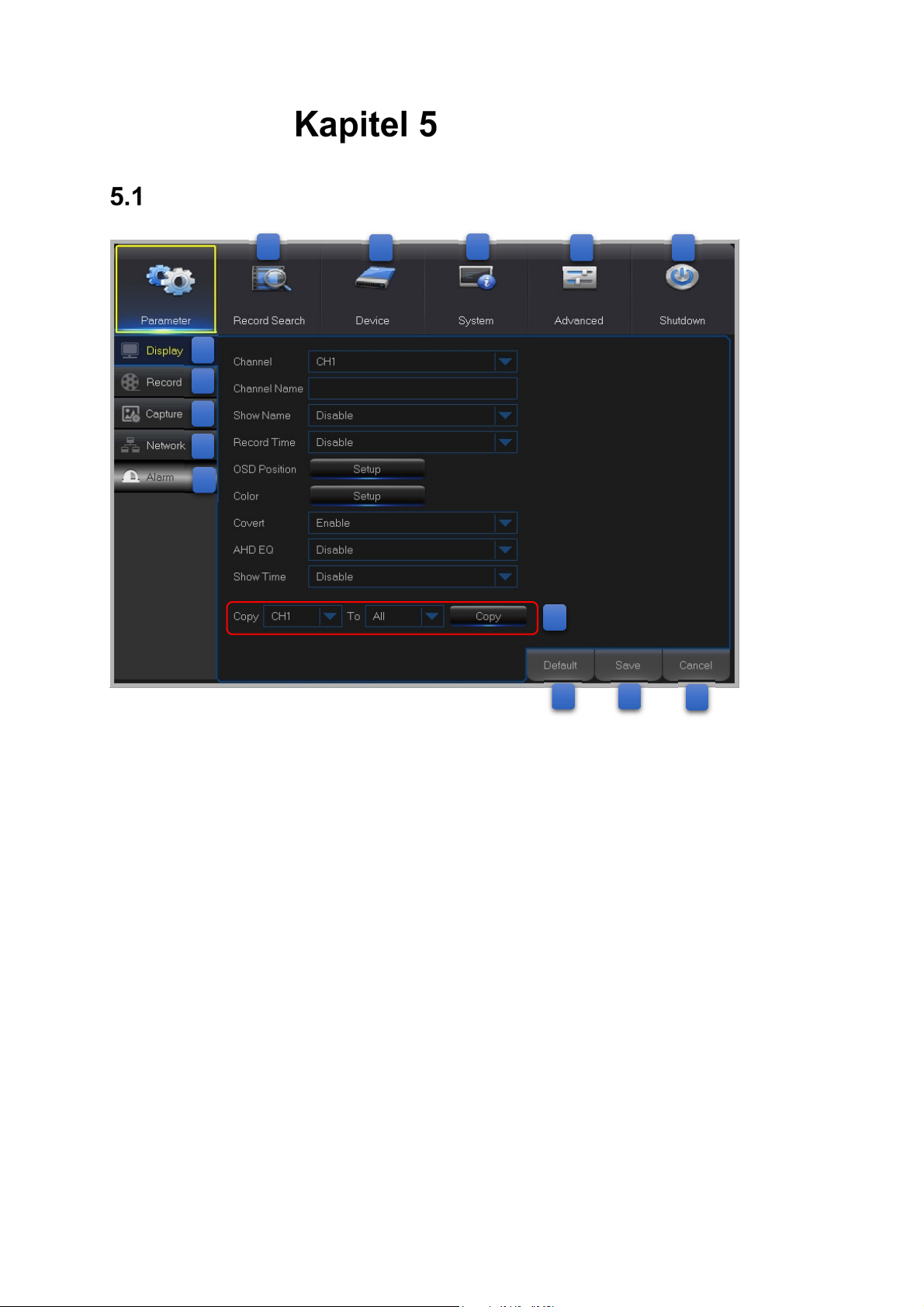
Übersicht
DVR-Menü
E
D
C
B
A
F
G
H
I
K
L M
J
N
A: Alarm - Einstellen der Bewegungserkennungs- und/oder der E/A-Alarmfunktion
B: Network - Konfigurieren der Zugriffsparameter des DVR auf das Netzwerk, der
E-Mail-Einstellungen, DDNS-Parameter usw.
C: Capture - Konfiguration der Bilderfassung
D: Record - Konfigurieren der Aufzeichnungsoptionen und Einstellen des
Aufzeichnungszeitplans
E: Display - Konfigurieren der Anzahl der auf dem Live-Ansichtsbildschirm angezeigten
Kanäle, z.B. Farbeinrichtung, Videoausgangsauflösung, Datenschutz usw.
F: Record Search - Suche nach Aufzeichnungen, Ereignissen und erfassten Bildern
G: Device - Festplattenverwaltung, Einstellen der PTZ-Konfigurations- und der
Verbindungsparameter, um Ihren DVR mit Ihrem Dropboxkonto zu verknüpfen.
H: System - Ändern der allgemeinen DVR-Einstellungen, wie z.B. Datum und Uhrzeit,
Benutzerverwaltung, Systemdaten usw.
I: Advanced - Erweiterte Einstellungen, zum Beispiel: Laden der Standardeinstellungen,
Firmware-Aktualisierung usw.
J: Shutdown - Herunterfahren oder Neustart des DVR
13
Page 18
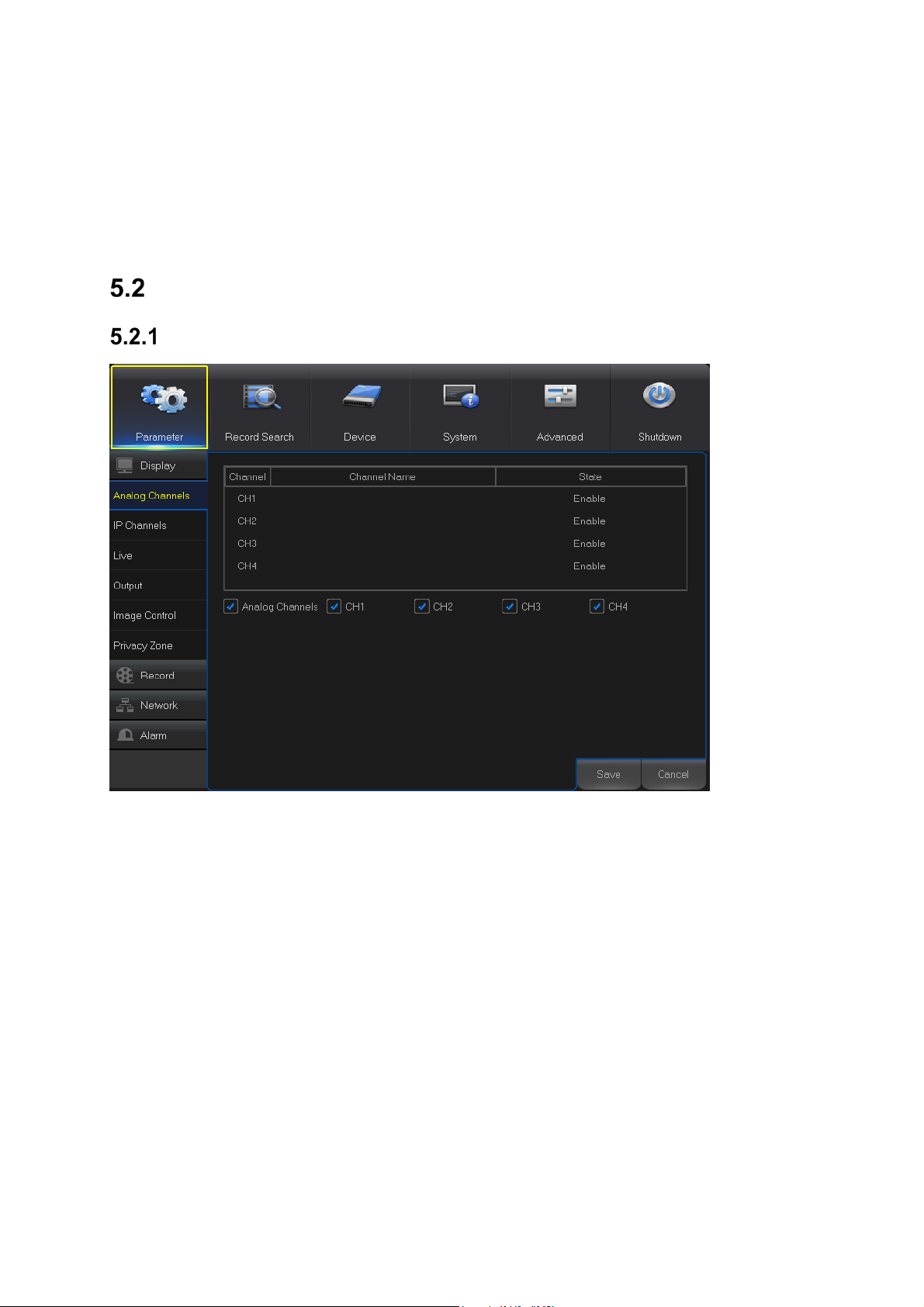
K: Copy (Parameter)To – Anklicken, um die aktuellen Einstellungen auf alle Kanäle oder
einen bestimmten Kanal zu übertragen
L: Default - Wiederherstellen der Standardeinstellungen
M: Save - Anklicken, um die Änderungen zu speichern
N: Cancel - Anklicken, um die Änderungen zu verwerfen
Anzeige
Analoge Kanäle
Channel: Zeigt die Kanalbezeichnung an.
Channel Name: Zeigt den Kanalnamen an.
State: Zeigt den Kanalstatus an.
Analog Channel: Markieren Sie das Kontrollkästchen neben der Kanalbezeichnung, um den
analogen Kanal zu aktivieren oder deaktivieren. Das Deaktivieren eines analogen Kanals kann die
Anzahl der IP-Kanaleingänge erhöhen.
HINWEIS: Klicken Sie nach Änderungen am Kanalstatus auf Save, um die Änderungen zu
speichern. Sie werden aufgefordert, die Änderungen zu bestätigen. Bestätigen Sie mit „OK“.
14
Page 19
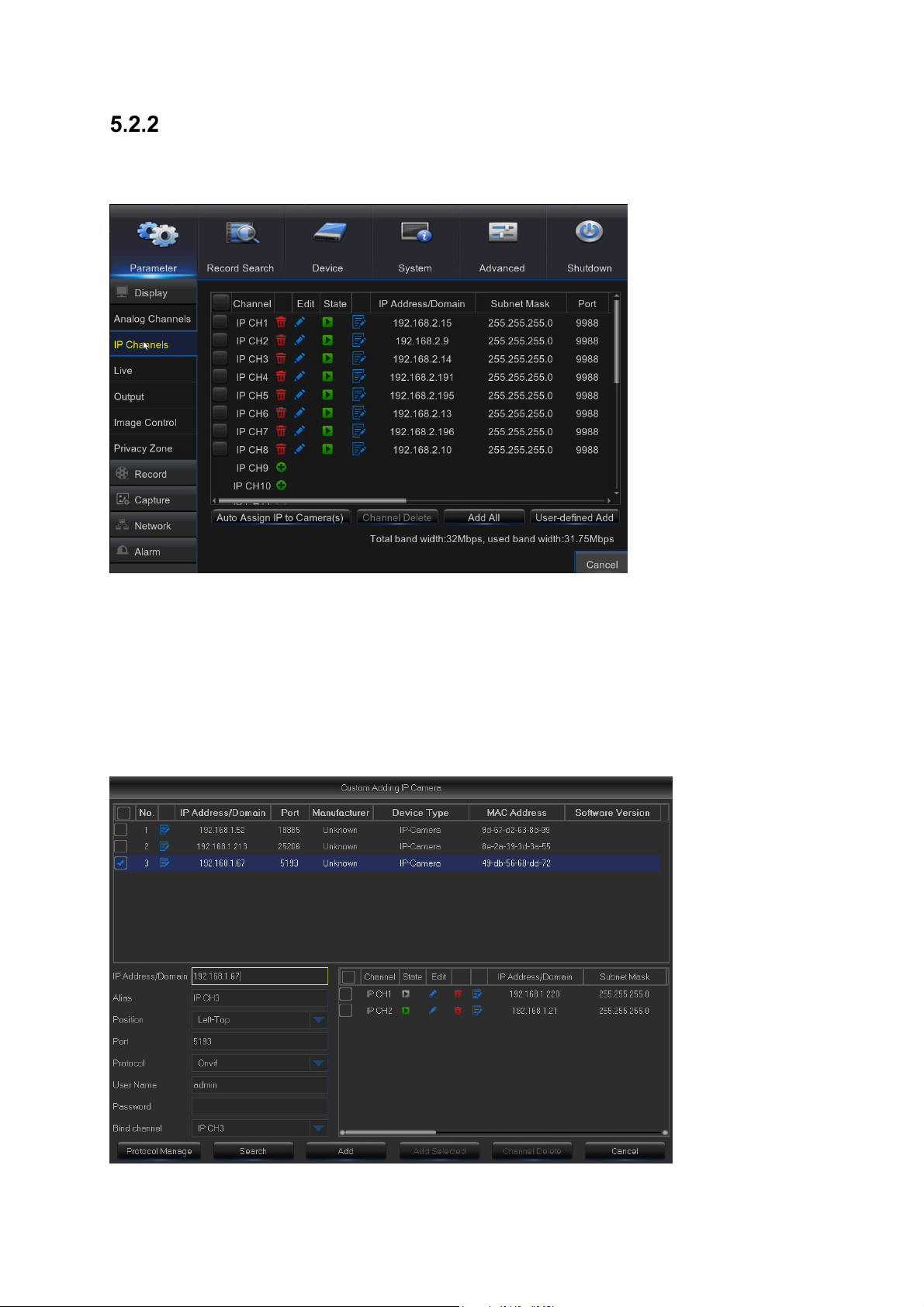
IP-Kanäle
Dieser DVR unterstützt den Anschluss von IP-Kameraeingängen. In diesem Menü können Sie
IP-Kameras hinzufügen, bearbeiten oder löschen.
Auto Assign IP to Camera(s): Anklicken, um der IP-Kamera, die bereits an den DVR
angeschlossen wurde, eine IP-Adresse erneut zuzuweisen.
Add All: Anklicken, um lokale ONVIF-Kameras (DVR- und IP-Kameras, die an denselben Router
angeschlossen sind) hinzuzufügen. Um die Verbindung abzuschließen, geben Sie den
Benutzernamen und das Passwort der IP-Kamera ein und klicken Sie auf OK.
User-defined Add: Anklicken, um Remote-ONVIF-Kameras über das Internet hinzuzufügen.
Geben Sie die Verbindungsparameter der IP-Kamera ein: IP Address/Domain, Port, Protocol,
User Name und Password. Klicken Sie anschließend auf Add.
15
Page 20
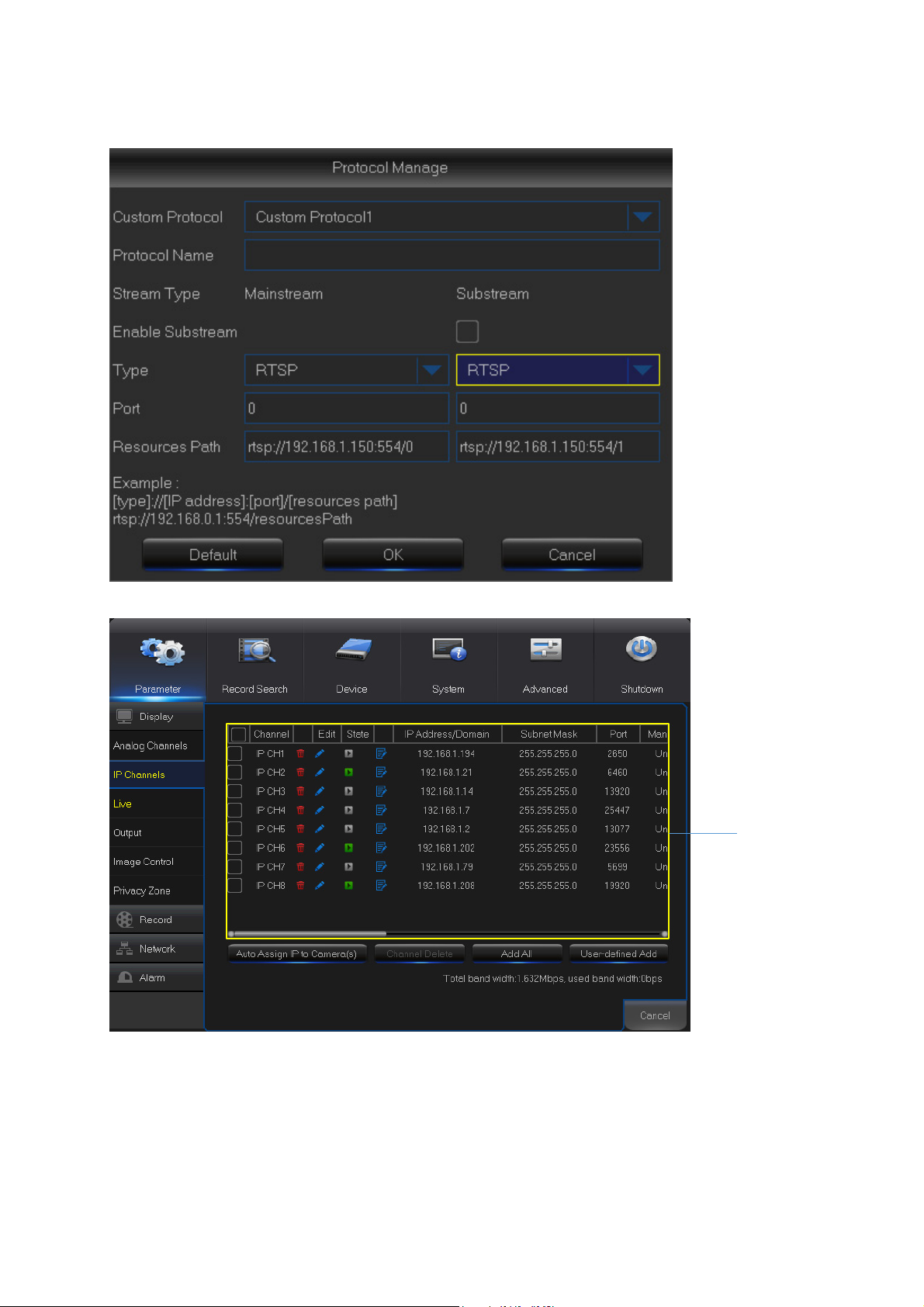
Mit der Schaltfläche Protocol Manage können Sie Ihre eigenes RTSP-Protokoll für die
Verbindung mit IP-Kameras bearbeiten.
Liste der
hinzugefügten
IP-Kameras
In der Liste der hinzugefügten IP-Kameras können Sie den Kanal-Namen der IP-Kamera
anzeigen, die IP-Kamera löschen, die IP-Kamera bearbeiten, den Verbindungs-status
überprüfen, IP-Adresse/Domäne/Subnetzmaske/Port, Hersteller der hinzugefügten
IP-Kameras und den Gerätetyp anzeigen, Protokoll, MAC-Adresse und Softwareversion der
IP-Kameras überprüfen.
16
Page 21
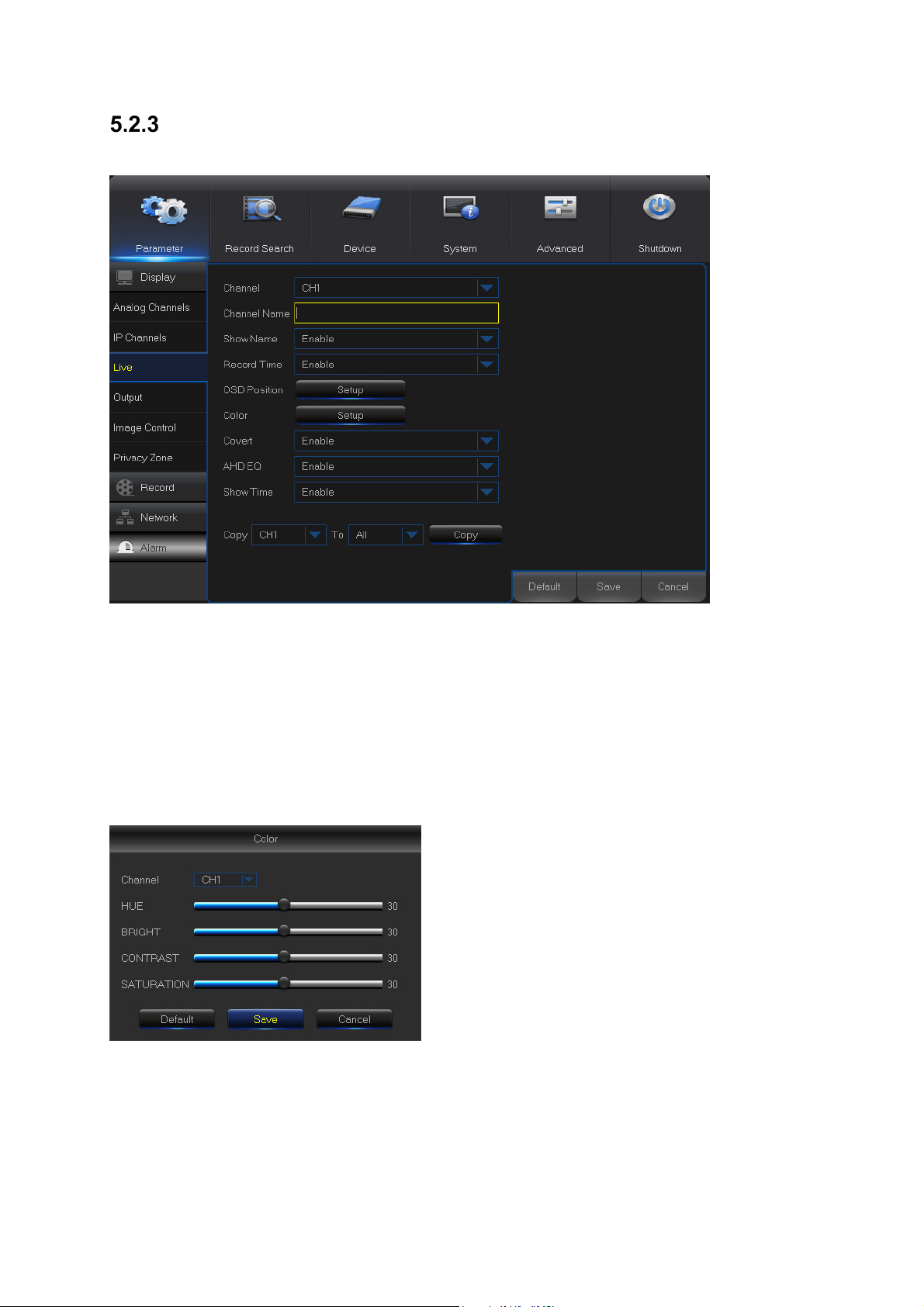
Live
Mit diesem Menü können Sie Kanalparameter konfigurieren.
Channel: Wählen Sie den Kanal aus, den Sie ändern möchten.
Channel Name: Geben Sie den Namen des Kanals ein.
Show Name: Aktivieren, um den Kanalnamen auf dem Livebildschirm anzuzeigen.
Record Time: Deaktivieren, wenn Sie die Aufnahmezeit auf dem Kanal nicht anzeigen möchten.
OSD Position: Klicken Sie auf Setup, um festzulegen, wo Sie beim Betrachten des Kanals den
Kanalnamen und das aktuellen Datum anzeigen möchten. Ziehen Sie das Kästchen des
Kanalnamens und des Datums/Zeit an die gewünschte Position in der Kanalansicht.
Color: Klicken Sie auf Setup, um die Farbeinstellungen des Videos zu konfigurieren.
HUE: Ändert die Farbmischung des Bilds.
BRIGHT: Legt fest, wie hell das Bild auf dem Display
angezeigt wird.
CONTRAST: Erhöht den Unterschied zwischen dem
dunkelsten Schwarz und dem hellsten Weiß im Bild. Ändern
Sie den Kontrast, wenn die Abschnitte des Bilds
„grau“ aussehen.
SATURATION: Passt an, wie viel Farbe im Bild angezeigt
wird. Je höher die Sättigung, desto hellere und lebendigere
Farben werden angezeigt. Eine zu hohe Einstellung dieses
Parameters kann die Bildqualität beeinträchtigen.
Covert: Aktivieren Sie die Option, wenn Sie diesen Kanal von der Anzeige auf dem
Live-Ansichtsbildschirm ausblenden möchten. Aktivieren oder Deaktivieren dieser Option
beeinflusst nicht die Videoaufzeichnung auf der Festplatte.
17
Page 22
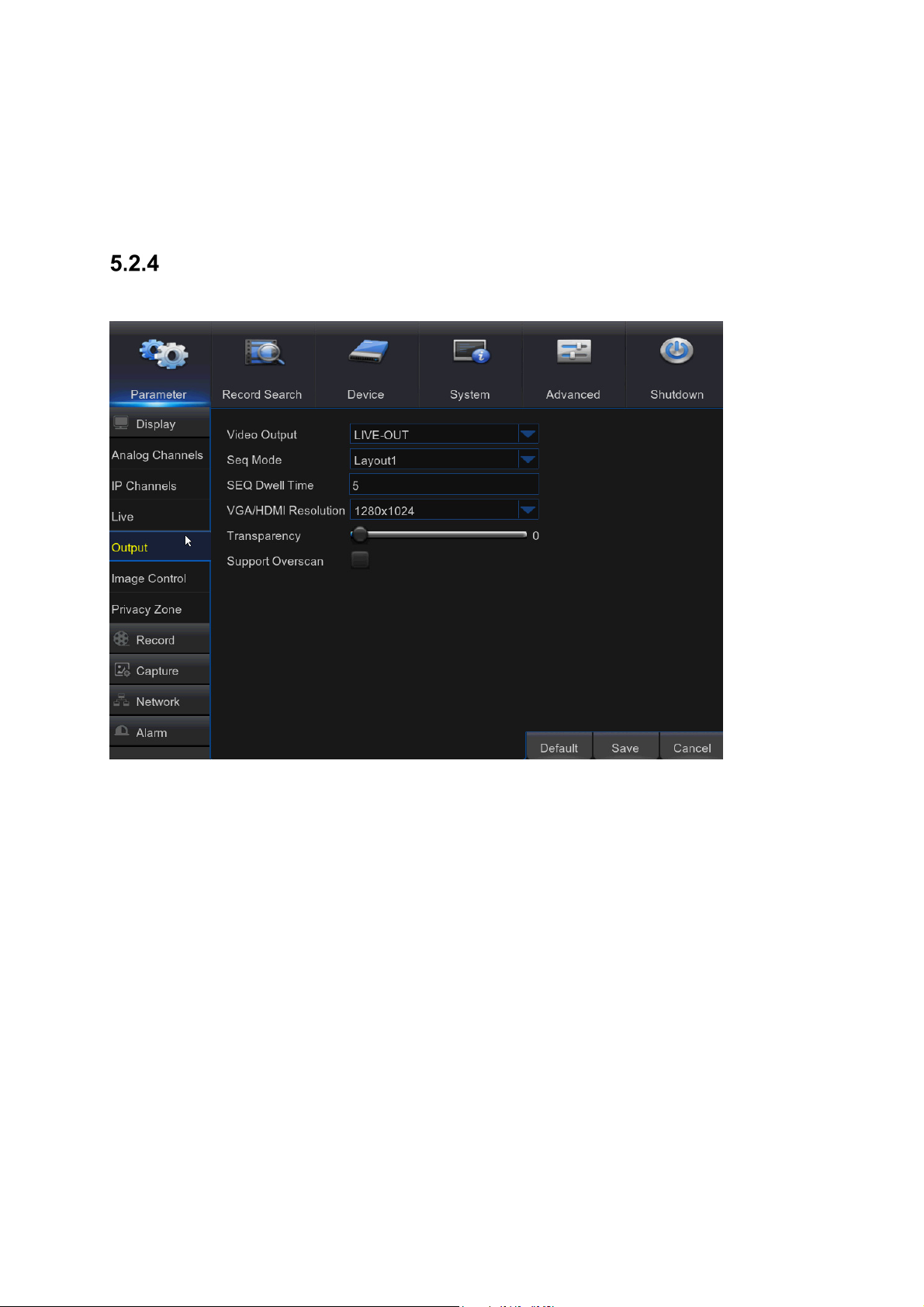
AHD EQ: Aktiviert oder deaktiviert die Funktion AHD EQ (Verbesserte Qualität). Konfigurieren Sie
diesen Parameter, wenn Sie ein fortgeschrittener Benutzer sind.
Show Time: Deaktivieren Sie die Option, wenn Sie aktuelle Zeit nicht auf dem Kanal anzeigen
möchten.
Ausgang
Mit diesem Menü können Sie Videoausgangsparameter konfigurieren
Video Output: Dies ist der Monitor, den Sie für die Live-Ansichtsanzeige verwenden.
Sequence Mode: Wählen Sie Ihr bevorzugtes Layout aus dem Dropdown-Menü für die Anzeige
der Kanäle in einer Sequenz auf der Live-Ansicht aus.
SEQ Time: Legen Sie fest, wie lange Sie die Live-Ansicht eines Kanals in einer Sequenz
angezeigt werden soll.
VGA/HDMI Resolution: Wählen Sie die höchste Auflösung, die Ihr Monitor/Fernseher unterstützt.
Je höher die Auflösung ist, desto mehr Details können Sie auf Ihren Bildern erkennen. Der DVR
wird neu gestartet, nachdem Sie die Auflösung geändert haben.
Transparency: Legen Sie fest, wie transparent die Menüs angezeigt werden sollen. Wählen Sie
teilweise transparent (durchsichtig), wenn Sie das Geschehen im Auge behalten müssen,
während Sie die Einstellungen anpassen.
Support Overscan: Markieren Sie das Kontrollkästchen, um die Position des Videobilds auf der
Live-Ansicht anzupassen.
18
Page 23
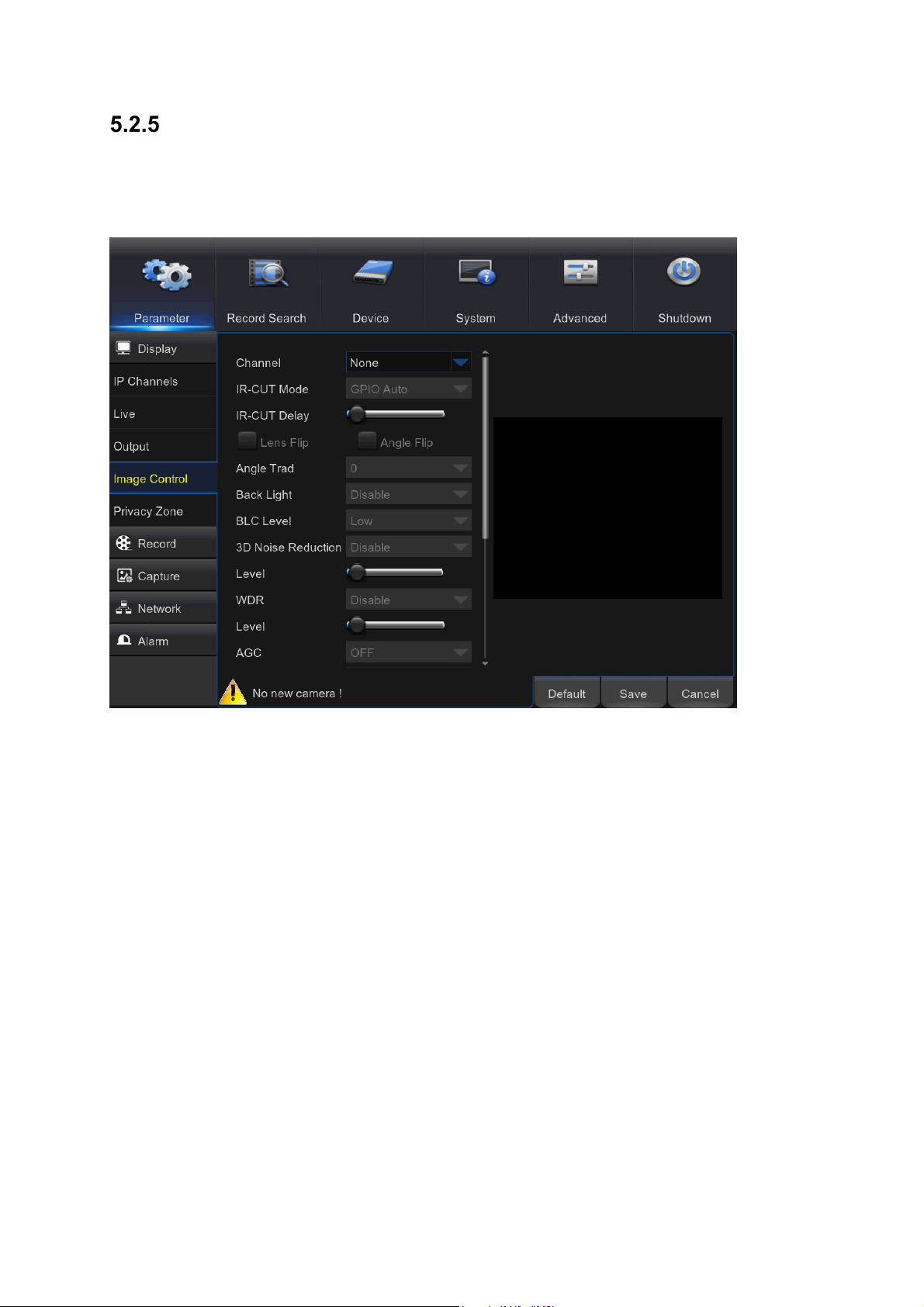
Bildsteuerung
Mit diesem Menü können Sie die Kameraeinstellungen konfigurieren. Einige IP-Kameras
unterstützten möglicherweise diese Funktion nicht und die IP-Einstellungen der Kamera können
nicht mit dem DVR geändert werden.
Channel: Wählen Sie den Kanal aus, den Sie ändern möchten.
IR-CUT Mode: Wählen Sie den gewünschten, integrierten Filter-Umschaltmodus aus, um
sicherzustellen, dass die Kamera sowohl bei Tageslicht als auch in der Nacht ordnungsgemäß
funktioniert.
IR-CUT Delay: Stellt die IR-CUT-Umschaltzeitverzögerung ein.
Lens Flip/Angle Flip: Markieren Sie das Kontrollkästchen, um die automatische Objektiv-Kipp-
und/oder Winkelkipp-Funktion zu aktivieren.
Angle Trad: Stellt den Kippwinkel ein.
Back Light: Aktivieren Sie diese Funktion, um bei Gegenlichtaufnahmen die Dunkelheit des
Objekts zu kompensieren. Beispielsweise bei Sonnenlicht.
BLC Level: Stellt den Gegenlichtkompensationsgrad ein.
3D Noise Reduction: Aktivieren Sie diese Funktion, um das Videorauschen digital zu minimieren
und den DVR-Speicherplatz zu optimieren.
Level: Stellt den Grad der Rauschverminderung ein.
WDR (Wide Dynamic Range): Aktivieren Sie diese Funktion, um die Helligkeit und den Kontrast
des Videos automatisch anzupassen, wenn Sie in Dunkelheit mit hellen Lichtquellen aufnehmen.
Level: Stellt den WDR-Pegel ein.
AGC (Automatic Gain Control): Schalten Sie diese Funktion ein, wenn Sie in Umgebungen mit
wechselnden Lichtverhältnissen aufnehmen. Das Videobild wird in dunklen Bereichen aufgehellt.
19
Page 24
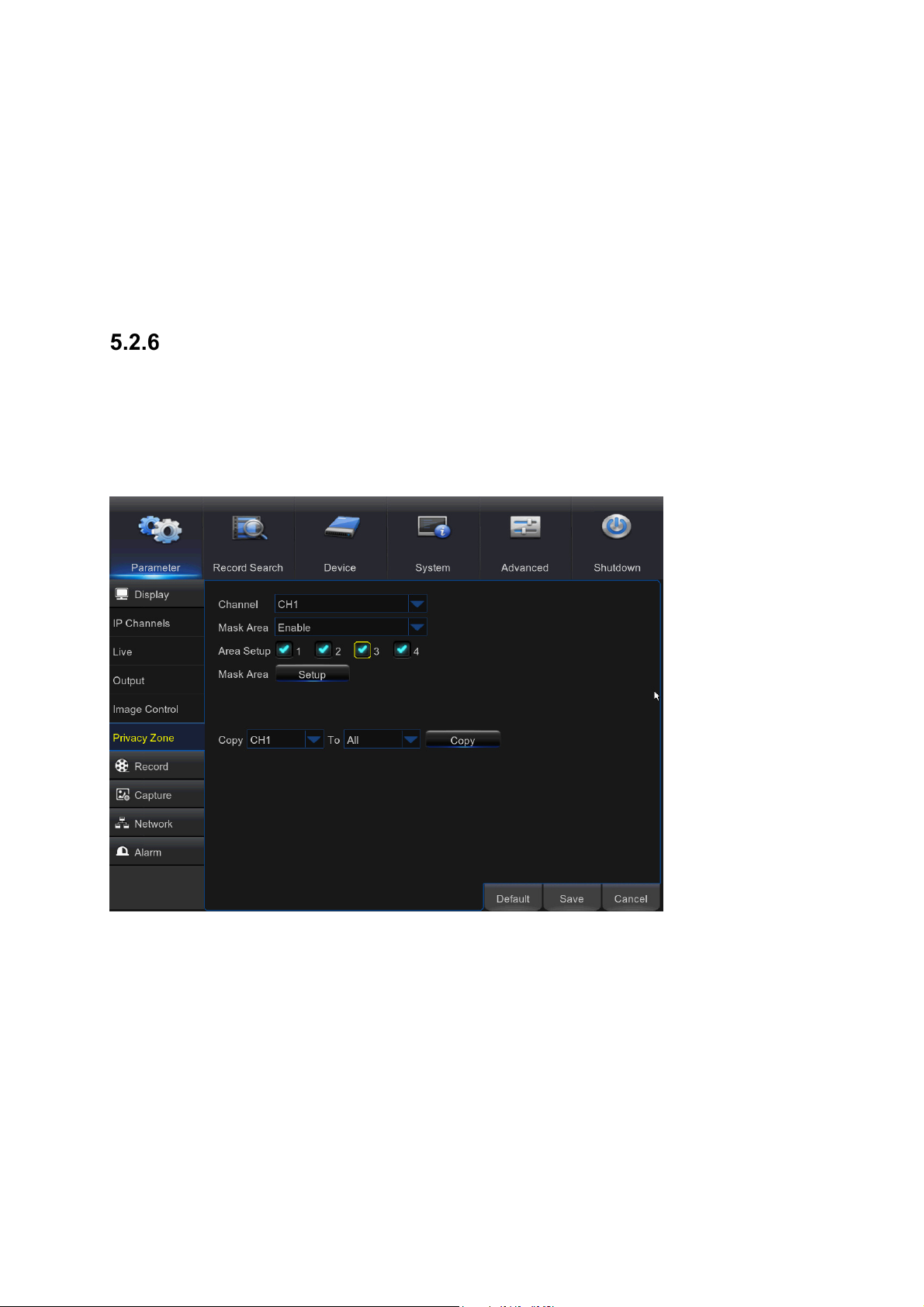
White Balance: Stellen Sie den Weißabgleichgrad zwischen „Auto“ (automatische Einstellung),
„Manuell“ (manuelle Einstellung von Rot- und Blauverstärkung), „Innen“ (entsprechend für
Innenbereiche optimiert).
Red/Green/Blue: Stellt die Werte für Rot/Grün/Blau ein.
Shutter: Stellt den Auslösermodus ein.
Time Exposure: Wählt die Belichtungszeit der Kamera aus.
Defog Mode: Wird in nebeligen Umgebungen zur Verbesserung der Videoqualität eingesetzt.
Level: Stellt den Entnebelungsgrad ein.
Privatzone
Mit diesem Menü können Sie Privatzonen einrichten, wenn Sie das Bild teilweise abdecken
möchten. Sie können in der Kanalansicht bis zu vier Privatzonen einer beliebigen Größe und an
jedem Ort erstellen. Diese Zonen werden als „rechteckige Bereiche mit einem roten
Rahmen“ angezeigt. Klicken Sie einfach in das Standardrechteck mit dem roten Rahmen und
ziehen Sie es dahin, wo Sie eine Privatzone erstellen möchten.
Wählen Sie den Channel aus, für den Sie Privatzonen einstellen möchten. Aktivieren Sie
anschließend Mask Area. Legen Sie fest, wie viele Privatsphärenbereiche Sie erstellen möchten.
Aktivieren Sie die Kontrollkästchen der Bereiche in Area Setup und klicken Sie auf Setup, um den
Kanal im Vollbildmodus zu öffnen und beginnen Sie mit der Kennzeichnung der Privatzonen.
Abhängig von der Anzahl der Bereiche, die Sie unter Area Setup ausgewählt haben, werden die
Bereiche in der Kanalansicht mit schwarzen Rechtecken abgedeckt angezeigt. Wenn Sie mit dem
Markieren der Bereiche fertig sind, klicken Sie mit der rechten Maustaste, um zum Hauptmenü
zurückzukehren.
20
Page 25
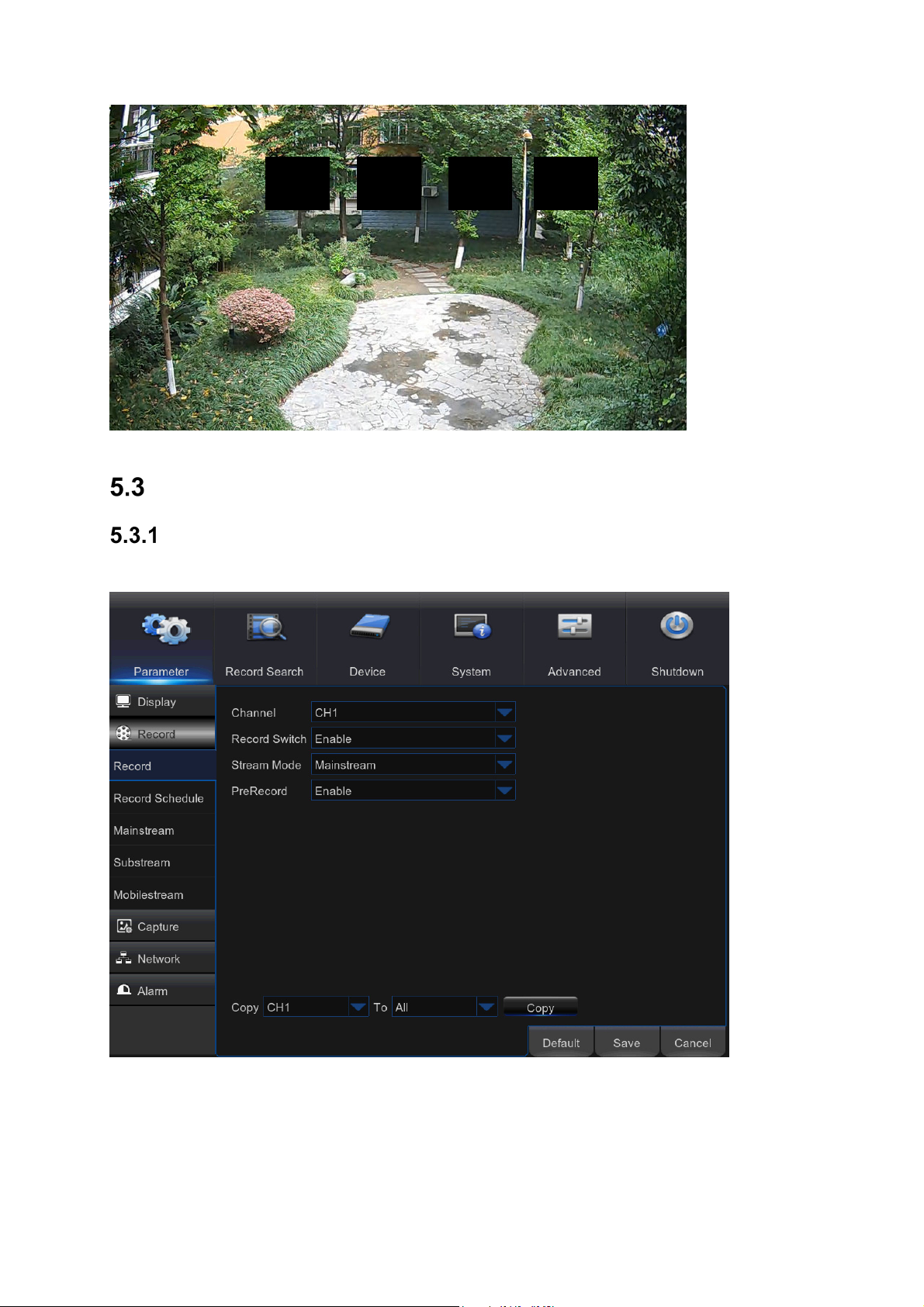
Aufzeichnen
Aufzeichnen
Mit diesem Menü können Sie die Kanalaufzeichnungsparameter konfigurieren.
Channel: Wählen Sie den Kanal aus, dessen Aufzeichnungsparameter Sie einstellen möchten.
Record Switch: Aktivieren Sie diese Funktion, damit das Video auf der Festplatte aufgezeichnet
werden kann.
21
Page 26
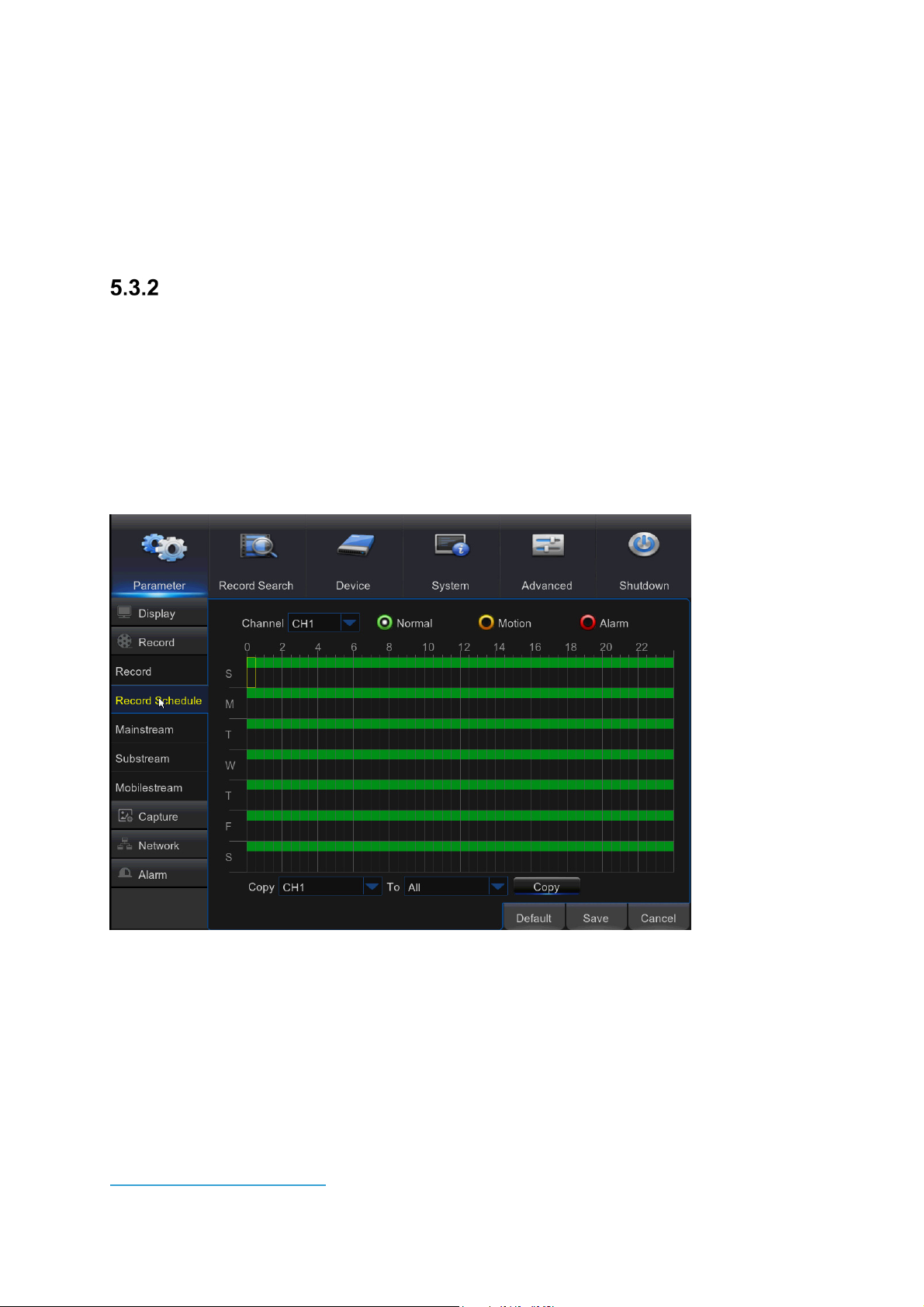
Stream Mode: Wählen Sie die Auflösung der Aufzeichnung aus. Die verfügbaren Optionen sind
„Mainstream“ und „Substream“.
PreRecord: Wenn diese Option aktiviert wurde, beginnt der DVR einige Sekunden, bevor ein
Ereignis auftritt, mit der Aufzeichnung. Verwenden Sie diese Option, falls Ihr primärer
Aufzeichnungstyp auf Bewegung basiert.
Aufzeichnungszeitplan
In diesem Menü können Sie festlegen, wann der DVR Videos aufzeichnet und den
Aufzeichnungsmodus für jeden Kanal definieren. Mit dem Aufzeichnungszeitplan können Sie
einen Zeitplan einrichten, wie z.B. täglich und stündlich durch normale (kontinuierliche)
Aufzeichnung, Bewegungs- und Alarmaufzeichnung. Klicken Sie zum Einstellen des
Aufnahmemodus zuerst auf das Optionsfeld (Normal, Bewegung oder Alarm) und ziehen Sie dann
den Cursor, um die Zeitfenster zu markieren. Der Aufzeichnungszeitplan ist nur für einen Kanal
gültig. Wenn Sie den gleichen Aufzeichnungszeitplan für andere Kanäle verwenden möchten,
benutzen Sie die Funktion Copy To.
Channel: Wählen Sie den Kanal aus, dessen Aufzeichnungsparameter Sie einstellen möchten.
Normal: Wenn das Zeitfenster grün markiert ist, zeigt dies an, dass der Kanal für dieses
Zeitfenster eine normale Aufzeichnung durchführt.
Motion: Wenn das Zeitfenster gelb markiert ist, zeigt dies an, dass der Kanal in diesem
Zeitfenster nur aufzeichnet, wenn eine Bewegung erkannt wurde.
HINWEIS: Um die Bewegungserkennung verwenden zu können, müssen Sie sie aktivieren und
die Einstellungen der Bewegungserkennung für den Kanal im Alarmmenü konfigurieren. Siehe
5.6.1 Bewegungserkennung
22
Page 27
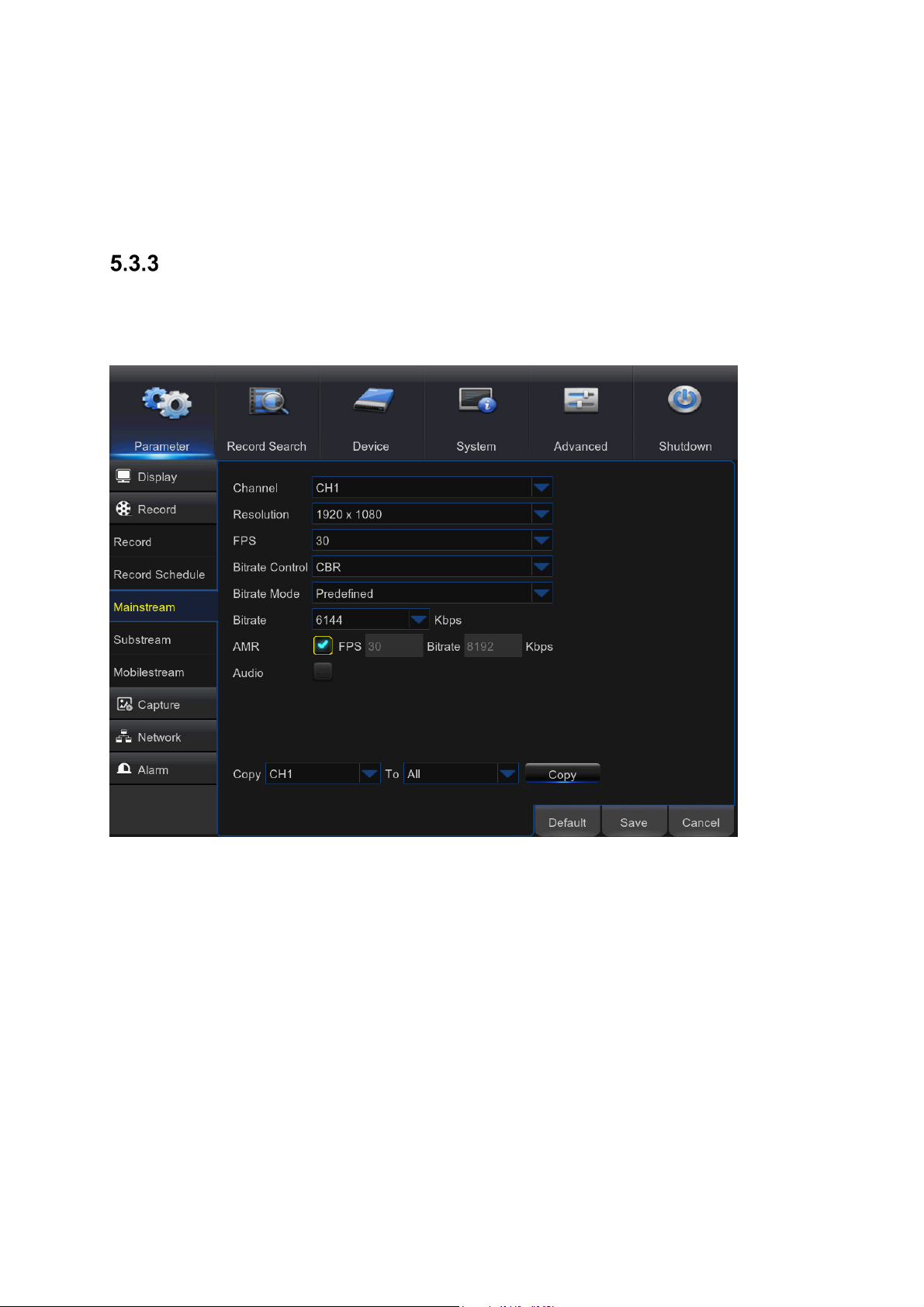
Alarm: Wenn das Zeitfenster rot markiert ist, zeigt dies an, dass der Kanal für dieses Zeitfenster
nur aufzeichnet, wenn der Sensor in diesem Zeitfenster ausgelöst wurde.
No Record: Wenn ein Zeitfenster schwarz gekennzeichnet ist, zeigt dies an, dass für dieses
Zeitfenster keine Aufzeichnung geplant ist.
Mainstream
Mit diesem Menü können Sie die Videoparameter der Aufzeichnung konfigurieren. Alle
Änderungen, die Sie an diesen Einstellungen vornehmen, beeinflussen das aufgezeichnete Video,
das auf der Festplatte gespeichert wird.
Channel: Wählen Sie den Kanal aus, um die Aufzeichnungsdaten zu konfigurieren.
Resolution: Dieser Parameter legt fest, wie groß das aufgezeichnete Bild wird.
FPS: Dieser Parameter definiert die Anzahl der Bilder pro Sekunde, die der DVR aufzeichnet.
Bitrate Control: Wählen Sie den Bitratengrad gemäß der Komplexität der Szene aus. Für eine
einfache Szene, wie eine graue Wand, eignet sich die konstante Bitrate (CBR). Für eine
komplexere Szene, wie eine belebte Straße, ist die variable Bitrate (VBR) geeignet.
Bitrate Mode: Wenn Sie die Bitrate selbst einstellen möchten, wählen Sie den Modus
User-defined aus. Wenn Sie die vordefinierte Bitrate einstellen möchten, wählen Sie den Modus
Predefined aus.
23
Page 28

Bitrate: Dieser Parameter entspricht der Datenübertragungsgeschwindigkeit, die der DVR zum
Aufzeichnen von Videos verwendet. Aufzeichnungen, die bei höheren Bitraten kodiert wurden,
haben eine höhere Qualität.
Audio: Wählen Sie diese Option aus, wenn Sie Audio zusammen mit Video aufzeichnen möchten
und an den DVR ein Mikrofon oder eine Kamera mit Audiofunktion angeschlossen wurde.
Substream
Mit diesem Menü können Sie die Einstellungen für einen bestimmten Kanal konfigurieren, wenn
der Kanal über Fernzugriff angezeigt wird, zum Beispiel über einen Web-Client.
Channel: Wählen Sie den Kanal aus, für den die Einstellungen gelten.
Resolution: Stellt die Auflösung ein.
FPS: Dieser Parameter definiert bei einer Fernzugriff-Sitzung die Anzahl der Bilder pro Sekunde.
Bitrate Control: Wählen Sie den Bitratengrad gemäß der Komplexität der Szene aus. Für eine
einfache Szene, wie eine graue Wand, eignet sich die konstante Bitrate (CBR). Für eine
komplexere Szene, wie eine belebte Straße, ist die variable Bitrate (VBR) geeignet.
Bitrate Mode: Wenn Sie die Bitrate selbst einstellen möchten, wählen Sie den Modus User-defined
aus. Wenn Sie die vordefinierte Bitrate einstellen möchten, wählen Sie den Modus Predefined aus.
24
Page 29

Bitrate: Manuelle Eingabe oder während der Fernzugriff-Sitzung den Datendurchsatz aus dem
Dropdown-Menü auswählen.
Audio: Markieren Sie das Kontrollkästchen, wenn Sie während der Fernzugriff-Sitzung Live-Ton
ausgeben möchten. Achten Sie darauf, dass die Kamera mit Audiofunktion ordnungsgemäß mit
dem ausgewählten Kanal verbunden ist.
Mobiler Stream
Wenn der Kanal über mobile Geräte angezeigt wird, können Sie mit diesem Menü die
Einstellungen für einen bestimmten Kanal konfigurieren, .
Channel: Wählen Sie den Kanal aus, für den die Einstellungen gelten.
Enable: Aktivieren Sie die Funktion, damit für diesem Kanal mobiles Streaming verwendet werden
kann
Resolution: Stellt die Auflösung ein.
FPS: Dieser Parameter definiert bei einer mobilen Sitzung die Anzahl der Bilder pro Sekunde.
Bitrate Control: Wählen Sie den Bitratengrad gemäß der Komplexität der Szene aus. Für eine
einfache Szene, wie eine graue Wand, eignet sich die konstante Bitrate (CBR). Für eine
komplexere Szene, wie eine belebte Straße, ist die variable Bitrate (VBR) geeignet.
25
Page 30

Bitrate Mode: Wenn Sie die Bitrate selbst einstellen möchten, wählen Sie den Modus
User-defined aus. Wenn Sie die vordefinierte Bitrate einstellen möchten, wählen Sie den Modus
Predefined aus.
Bitrate: Geben Sie die Bitrate manuell ein oder wählen Sie während der mobilen Sitzung den
Datendurchsatz aus dem Dropdown-Menü aus.
Audio: Aktivieren Sie das Kästchen, wenn Sie während der mobilen Sitzung Live-Ton ausgeben
möchten. Achten Sie darauf, dass die Kamera mit Audiofunktion ordnungsgemäß mit dem
ausgewählten Kanal verbunden ist.
Erfassen
Mit diesem Menü können Sie die Parameter zur Erfassung von Schnappschüssen konfigurieren.
Channel: Wählen Sie den Kanal zum Einstellen seiner Erfassungsparameter aus.
Auto Capture: Aktiviert oder deaktiviert die automatische Erfassung für den Kanal. Wenn diese
Funktion aktiviert ist, können Sie das Erfassungsintervall für Schnappschüsse auswählen.
Stream Mode: Wählen Sie die Bildauflösung aus.
26
Page 31

HINWEIS: Wenn die automatische Erfassung aktiviert wurde, können Sie das
Bilderfassungsintervall auswählen.
Normal Interval: Schnappschüsse werden gemäß dem normalen Intervall erfasst.
Alarm Interval: Schnappschüssen werden nur gemäß dem Alarmintervall erfasst, wenn eine
Bewegung erkannt oder ein Sensor ausgelöst wurde.
Manual Capture: Aktiviert oder deaktiviert die manuelle Erfassung für den Kanal.
Erfassungszeitplan
Channel: Wählen Sie den Kanal aus, um seinen Schnappschusserfassungs-Zeitplan einzustellen.
Normal: Wenn das Zeitfenster grün markiert ist, erfasst der Kanal Schnappschüsse, die auf dem
Normalen Intervall basieren.
Motion: Wenn das Zeitfenster gelb markiert ist, erfasst der Kanal nur Schnappschüsse, die auf
dem Alarmintervall basieren, wenn eine Bewegung erkannt wurde.
Motion: Wenn das Zeitfenster rot markiert ist, erfasst der Kanal nur Schnappschüsse, die auf dem
Alarmintervall basieren, wenn ein Sensor ausgelöst wurde.
No Capturing: Wenn ein Zeitfenster schwarz markiert ist, ist für dieses Zeitfenster kein
Schnappschusserfassungs-Zeitplan vorhanden.
27
Page 32

Netzwerk
Mit diesem Menü können Sie die Netzwerkparameter und die E-Mail einrichten sowie DDNS,
RTSP und FTP konfigurieren.
Netzwerk
Mit diesem Menü können Sie die Netzwerkparameter konfigurieren, wie PPPoE, DHCP, Statisch
und 3G. Die häufigsten Typen sind DHCP oder Statisch. Der wahrscheinlichste Netzwerktyp ist
DHCP, außer das Netzwerk wurde manuell eingerichtet (normalerweise als Statisch bezeichnet).
Wenn Sie eine Authentifizierung am Internet mit Benutzernamen und Passwort benötigen, dann
wählen Sie PPPoE aus. Wenn Sie eine mobile Netzwerkverbindung verwenden möchten, dann
wählen Sie 3G.
Netzwerktyp: Wählen Sie den verwendeten Netzwerktyp aus.
PPPoE: Dies ist ein erweitertes Protokoll, mit dem sich der DVR direkt über ein DSL-Modem mit
dem Netzwerk verbinden kann.
DHCP: Dies ist der Netzwerktyp, wenn ein Gerät in Ihrem Netzwerk (normalerweise ein Router)
automatisch Ihrem DVR alle Netzwerkparameter zuweist.
Static: Alle Netzwerkparameter müssen manuell eingegeben werden.
3G: Vor Verwendung des mobilen Netzwerk müssen Sie einen 3G-Dongle an den DVR anschließen.
28
Page 33

HTTP Port: Dies ist der Port, mit dem Sie sich über Fernzugriff am DVR anmelden (z.B. über den
Web-Client). Wenn der Standard-Port 80 bereits durch andere Anwendungen gelegt ist, ändern
Sie ihn bitte.
Client Port: Dies ist der Port, über den der DVR Daten sendet. Wenn der Standard-Port
9000 bereits durch andere Anwendungen gelegt ist, ändern Sie ihn bitte.
IP Address: Die IP-Adresse identifiziert den DVR im Netzwerk. Sie besteht aus vier Zahlgruppen
zwischen 0 und 255, die durch Punkte voneinander getrennt sind. Beispiel: „192.168.001.100“.
Sie müssen die IP-Adresse nur manuell eingeben, wenn Ihr Netzwerktyp Statisch ist.
Subnet Mask: Die Subnetzmaske ist ein Netzwerkparameter, der einen Bereich an IP-Adressen
definiert, die in einem Netzwerk verwendet werden können. Wenn die IP-Adresse wie eine Straße
ist, in der Sie leben, dann ist die Subnetzmaske wie die Nachbarschaft. Die Subnetzadresse
besteht ebenfalls aus vier Zahlengruppen, die durch Punkte voneinander getrennt sind. Beispiel:
„255.255.000.000“. Wie bei der IP-Adresse müssen Sie die Subnetzmaske nur manuell eingeben,
wenn Ihr Netzwerktyp Statisch ist.
Gateway: Diese Adresse ermöglicht es dem DVR auf das Internet zuzugreifen. Das Format der
Standard-Gateway-Adresse ist identisch mit dem der IP-Adresse. Beispiel: „192.168.001.001“.
Wie bei der IP-Adresse, müssen Sie die Adresse des Standard-Gateways nur manuell eingeben,
wenn Ihr Netzwerktyp Statisch ist.
DNS1/DNS2: DNS1 ist der primäre DNS-Server und DNS2 ist ein Backup-DNS-Server.
Normalerweise sollte die Eingabe der DNS 1-Serveradresse ausreichen.
UPNP: Wenn Sie sich per Fernzugriff mit einem Web-Client beim DVR anmelden möchten,
müssen Sie die Port-Weiterleitung einrichten. Aktivieren Sie diese Option, wenn Ihr Router UPnP
unterstützt. Sie müssen UPnP am DVR und am Router aktivieren. In diesem Fall müssen Sie die
Port-Weiterleitung an Ihrem Router nicht manuell konfigurieren. Wenn Ihr Router UPnP nicht
unterstützt, achten Sie darauf, dass die Port-Weiterleitung manuell eingerichtet wurde
29
Page 34

E-Mail
Mit diesem Menü können Sie die E-Mail-Einstellungen konfigurieren. Schließen Sie diese
Einstellungen vollständig ab, wenn Sie Systembenachrichtigungen per E-Mail erhalten möchten:
eine Bewegung wurde erkannt, die Festplatte ist voll, der Festplattenstatus ist fehlerhaft oder ein
tritt Videoverlust auf.
Email: Aktiviert diese Funktion.
Encryption: Aktivieren Sie diese Option, wenn Ihr E-Mail-Server die SSL- oder TLS-Verifikation
benötigt. Wenn Sie sich nicht sicher sind, stellen Sie Auto ein.
SMTP Port: Geben Sie den SMTP-Port Ihres E-Mail-Servers ein.
SMTP Server: Geben Sie die Adresse des SMTP-Servers für Ihre E-Mail-Adresse ein.
User Name: Geben Sie Ihre E-Mail-Adresse ein.
Password: Geben Sie das Passwort für Ihre E-Mail-Adresse ein.
Receiver 1~3: Geben Sie die E-Mail-Adresse ein, mit der Sie die Ereignisbenachrichtigungen
vom DVR empfangen möchten.
Interval: Konfigurieren der Länge des Zeitintervalls zwischen der Benachrichtigungs-E-Mails vom
DVR.
30
Page 35

Stellen Sie sicher, dass alle Einstellungen richtig sind und klicken Sie auf Test Email. Das System
sendet eine automatisierte E-Mail an Ihren Posteingang. Wenn Sie die Test-E-Mail erhalten haben,
sind die Konfigurationsparameter korrekt.
E-Mail-Zeitplan
Die Farbcodes im E-Mail-Zeitplan haben folgende Bedeutungen:
Grün: Zeitfenster für Bewegung.
Gelb: Zeitfenster für E/A-Alarm.
Rot: Zeitfenster für Ausnahmen (Festplatte voll, Festplattenfehler oder Videoverlust).
31
Page 36

DDNS
Mit diesem Menü können Sie die DDNS-Einstellungen konfigurieren. DDNS bietet eine statische
Adresse, um die Verbindung mit Ihrem DVR per Fernzugriff zu vereinfachen. Um DDNS zu
verwenden, müssen Sie zuerst ein Konto auf der Website des DDNS-Dienstanbieter eröffnen
DDNS: Aktiviert den DDNS-Dienst.
Server: Wählen Sie den bevorzugten DDNS-Server (DDNS_3322, DYNDNS, NO_IP, CHANGEIP,
DNSEXIT) aus.
Domain: Geben Sie den Domainnamen ein, die Sie auf der Webseite des DDNS-Dienstanbieter
erstellt haben. Dies ist die Adresse, die Sie in das URL-Feld eingeben, wenn Sie sich per
Fernzugriff mit dem DVR über einen PC verbinden möchten. Beispiel: dvr.no-ip.org.
User/Password: Geben Sie den Benutzernamen und das Passwort ein, das Sie beim Erstellen
eines Kontos auf der Website des DDNS-Dienstanbieter erhalten haben.
Nachdem alle Parameter eingegeben wurden, klicken Sie auf Test DDNS, um die
DDNS-Einstellungen zu testen.
32
Page 37

RTSP
Der DVR kann per Fernzugriff über das RTSP-Protokoll angezeigt werden.
RTSP Enable: Die Funktion aktivieren oder deaktivieren
Verify: Die Funktion aktivieren oder deaktivieren
RTSP Port: Der Standardwert ist 554. Wenn der Standard-Port 554 bereits durch andere
Anwendungen belegt ist, ändern Sie ihn bitte.
Analog Channel: rtsp://IP: Port/Kanal/A/B
A: 01 (Kanal 1), 02 (Kanal 2) bis 16 (Kanal 16)
B: 0 (Mainstream), 1 (Substream)
Beispiel: Die IP-Adresse des DVR ist 192.168.1.120 und Sie möchten Kanal 1 mit Mainstream
anzeigen, dann lautet die RTSP-Adresse: rtsp: //192.168.1.120: 554/ch1/0
33
Page 38

Hinweis: Der RTSP-Benutzername und das Passwort sind identisch mit dem Benutzernamen,
dem Passwort und den Berechtigungen des DVR.
Befolgen Sie für eine Vorschau des Videos die Anweisung zur Eingabe von IP und Port.
FTP
Über dieses Menü können Sie FTP-Funktion zum Anzeigen und Laden von erfassten
Schnappschüssen vom DVR auf Ihr Speichergerät über FTP aktivieren.
FTP Enable: Aktiviert die Funktion im DVR.
Server IP: Geben Sie die IP-Adresse Ihres FTP-Servers oder den Domainnamen ein.
Port: Geben Sie den FTP-Port für den Dateiaustausch ein.
Name/Password: Geben Sie den Benutzernamen und das Passwort Ihres FTP-Servers ein.
Directory Name: Geben Sie den Standard-Verzeichnisnamen für den FTP-Dateiaustausch ein.
34
Page 39

Test FTP: Klicken Sie auf die Schaltfläche, um die FTP-Einstellungen zu testen.
Alarm
In diesen Bereich können Sie Bewegungserkennung, E/A-Alarm und PTZ-Verknüpfung
konfigurieren.
Bewegungserkennung
Mit diesem Menü können Sie die Parameter der Bewegungserkennung konfigurieren. Die
Bewegungserkennung ist ziemlich direkt, der DVR vergleicht einfach ein Bild mit einem anderen.
Ein ausreichend großer Unterschied wird als Bewegung interpretiert. Wenn eine Bewegung
erkannt wird, kann das System so eingestellt werden, dass die Aufzeichnung automatisch startet.
In diesem Menü können Sie die Kanäle auswählen, für welche die Aufzeichnung bei
Bewegungserkennung gilt.
Wenn Sie die Bewegungserkennung auf einen hohen Empfindlichkeitsstufe („8“ ist die höchste
Empfindlichkeit) einstellen, dann steigt die Häufigkeit von Fehlalarmen. Wenn Sie die
Empfindlichkeitsstufe zu niedrig ist („1“ ist die geringste Empfindlichkeit), besteht die Gefahr, dass
bei einem signifikanten Bewegungsereignis die Bewegungserkennung die Aufzeichnung nicht
auslöst.
Channel: Wählen Sie den Kanal aus, für den Sie der Bewegungserkennung einstellen möchten.
Enable: Aktiviert oder deaktiviert die Funktion.
35
Page 40

Buzzer: Der DVR kann mit seinem internen Summer einen Alarmton ausgeben. Sie können für
eine erkannte Bewegung die Summtondauer in Sekunden einstellen.
Sensitivity: Legt die Empfindlichkeitsstufe fest.
Area: Um den Bereich für die Bewegungserkennung einzurichten, klicken Sie auf Setup.
Standardmäßig wird der ganze Bildschirm für die Bewegungserkennung markiert (rote Blöcke).
Wenn Sie die Bewegungserkennung für einen Bereich deaktivieren möchten, klicken Sie auf den
Rastercursor und ziehen Sie dann die Maus, um den Bereich hervorzuheben und seine
Markierung aufzuheben (transparenter Block). Nachdem die Einstellung abgeschlossen ist,
klicken Sie zum Zurückkehren mit der rechten Maustaste und klicken Sie auf „Speichern“, um den
eingerichteten Bereich zu übernehmen.
Die Markierung
des Bereich ist
aufgehoben
Einrichten des Bewegungserkennungsbereichs
Post Recording: Sie können festlegen, wie lange nach Eintritt des Ereignisses der DVR weiterhin
aufzeichnet. Die empfohlene Aufzeichnungsdauer ist 30 Sekunden, doch sie kann auf bis zu
5 Minuten erhöht werden.
Alarm Out: Optionale Funktion. Wenn Ihr DVR den Anschluss von externen Alarmgeräten
unterstützt, können Sie die Ausgabe eines Alarmtons einstellen.
Latch Time: Konfiguriert die externen Alarmdauer, wenn eine Bewegung erkannt wurde.
Show Message: Aktivieren Sie das Kontrollkästchen, um das Symbol „M“ auf dem Bildschirm
anzuzeigen, wenn eine Bewegung erkannt wurde.
Send Email: Sie können den DVR automatisch eine E-Mail senden lassen, wenn eine Bewegung
erkannt wurde.
Full Screen: Wenn diese Funktion aktiviert und eine Bewegung in einem Kanal erkannt wurde,
wird der Kanal im Vollbildmodus angezeigt.
36
Page 41

Analog Channels/IP Channels: Hier können Sie die Kanäle auswählen, bei denen die
Bewegungserkennung aktiviert ist. Wenn eine Bewegung erkannt wurde, beginnt sofort die
Aufzeichnung dieser Kanäle.
Alarm
Dies ist eine optionale Funktion. Wenn Ihr DVR den Anschluss externer Sensor-E/A-Geräte nicht
unterstützt, ist dieser Abschnitt im OSD-Menü Ihres DVR nicht vorhanden.
Alarm In: Sie können vier Alarmeingangsgruppen festlegen
Alarm Type: Es stehen 3 Typen zur Auswahl: Normalerweise geöffnet, Normalerweise
geschlossen und AUS. Wählen Sie einen Typ aus, der für Ihren Sensortyp geeigneten ist oder
wählen Sie AUS, um die Sensorauslösefunktion zu deaktivieren.
Latch Time: Sie können festlegen, wie lange der Summer ertönt, wenn ein externer Sensor
ausgelöst wurde (10 Sek., 20 Sek., 40 Sek. oder 60 Sek.).
Buzzer: Der DVR kann mit seinem internen Summer einen Alarmton ausgeben. Sie können die
Summtondauer für einen ausgelösten Sensor in Sekunden einstellen.
Post Recording: Sie können festlegen, wie lange die Alarmaufzeichnung fortgesetzt wird, wenn
der Alarm beendet ist (30 Sek., 1 Minute, 2 Minuten, 5 Minuten).
Alarm out: Markieren Sie das Kontrollkästchen, um ein externes Alarmgerät zu aktivieren, damit
ein Alarmton ausgegeben wird, wenn ein Sensor ausgelöst wurde.
37
Page 42

Show Message: Zeigt die Alarmmeldungen auf dem Bildschirm an, wenn ein Sensor ausgelöst
wurde.
Send Email: Stellen Sie eine bestimmte E-Mail-Adresse ein, an die eine E-Mail gesendet wird,
wenn ein Sensor ausgelöst wurde.
Full Screen: Wenn ein Sensor ausgelöst wurde, wechselt der entsprechende Kanal in den
Vollbildmodus.
Analog Channels/IP Channels: Auswahl der Kanäle, die Sie aufzeichnen möchten, wenn der
Sensor ausgelöst wurde.
PTZ-Verknüpfung
Wenn Sie die PTZ-Kameras angeschlossen haben, können Sie die Verknüpfung zwischen den
PTZ-Kameras und dem Bewegungsalarm und/oder externen E/A-Sensoralarm festlegen. Mit der
Verknüpfungsfunktion können Sie Ihre PTZ-Kameras auf den voreingestellten Punkt ausrichten,
wenn eine Bewegung oder eine E/A-Alarm auftritt.
Channel: Wählen Sie den einzustellenden Kanal aus.
Switch: Aktiviert oder deaktiviert die PTZ-Verknüpfungsfunktion.
Alarm Type: Wählen Sie den Alarmtyp aus, der die PTZ-Verknüpfungsfunktion auslöst.
PTZ: Verknüpft die PTZ-Kamera mit voreingestellten Punkten. Ansicht des voreingestellten
Punkts unter 5.8.3.1 PTZ-Steuerung
38
Page 43

Aufzeichnungssuche und Sicherung
In diesem Abschnitt können Sie die aufgezeichneten Videos je nach Aufzeichnungstyp, Kanal,
Datum und Zeit suchen sowie wiedergeben. Sie können auch Ereignisse und erfasste Bilder
anzeigen und sichern.
Allgemein
1) Wählen Sie den Kanal und den Aufzeichnungstyp (Alle / Normal / Alarm (einschließlich
voreingestellter Punkt und E/A) / Bewegung / E/A / Manuell).
2) Legen Sie das Aufzeichnungsdatum fest.
3) Klicken Sie auf Search.
4) Wählen Sie die Aufzeichnung in der Tabelle aus.
HINWEIS: Daten, die mit orangen Dreiecken markiert wurden, haben Videoaufzeichnungen.
5) Wählen Sie die Kanäle aus, die Sie wiedergeben möchten.
6) Passen Sie bei Bedarf Start- und Endzeit an und klicken Sie dann auf Play.
Rufen Sie das Wiedergabemenü auf, siehe 5.7.4 Wiedergabe von Videoaufzeichnungen
39
Page 44

Ereignisse
Dieser Abschnitt wird für die Überprüfung der Aufzeichnungsdateilisten und zur Sicherung
verwendet.
Wählen Sie das
1)
Wählen Sie den
2)
E/A) / Bewegung / E/A) aus.
Klicken Sie auf
3)
Wenn Sie eine Sicherung alle Aufzeichnungsdateien erstellen möchten, nach denen Sie
4)
gesucht haben, klicken Sie auf
Wenn Sie eine Sicherung von einzelnen Dateien erstellen möchten, wählen Sie die
5)
Aufzeichnungsliste(n) aus der Tabelle aus.
Wenn Sie zu einer anderen Seite gehen möchten, klicken Sie auf << oder >>, um zur vorigen
6)
oder nächsten Seite zu wechseln. Alternativ können Sie die Seitennummer eingeben und
dann auf klicken, um zu der Seite zu wechseln.
Klicken Sie nach Auswahl der Dateien auf
7)
3 verschiedene Formate für Ihre Sicherungsdateien: original H.264, AVI und MP4. Die
Gesamtgröße der Sicherungsdateien wird angezeigt. Achten Sie bitte darauf, dass die freie
Speicherkapazität Ihres USB-Flashlaufwerks nicht überschritten wird.
Datum und die Uhrzeit
Channel
Search.
und den
Quick Backup.
der Aufzeichnung aus.
(Alle/Normal/Alarm) (einschließlich Bewegung und
Type
Backup
, um die Sicherung zu starten. Es gibt
40
Page 45

Hinweis: Stellen Sie sicher, dass Sie Ihr USB-Flashlaufwerk an den USB-Anschluss des DVR
angeschlossen wurde, bevor Sie eine Sicherung starten.
8) Wenn Sie die Aufzeichnungsdateien Sperren möchten, aktivieren Sie das Kontrollkästchen
hinter den Dateien. Die gesperrten Dateien werden geschützt und können nicht überschrieben
werden, wenn Sie die Funktion zum Überschreiben der Festplatte aktiviert haben.
Bild
Dieser Abschnitt wird für die Anzeige der erfassten Bilder und zur Sicherung verwendet.
Wählen Sie das
1)
Wählen Sie den
2)
E/A) / Bewegung / E/A / Manuell) aus.
Klicken Sie auf
3)
Datum und die Uhrzeit
Channel
Search.
und den
der Aufzeichnung aus.
(Alle/Normal/Alarm) (einschließlich Bewegung und
Type
41
Page 46

Wenn Sie eine Sicherung aller erfassten Bilder erstellen möchten, nach denen Sie gesucht
4)
haben, klicken Sie auf
Wenn Sie eine Sicherung von einzelnen Dateien erstellen möchten, wählen Sie die
5)
aufgelisteten Bilder aus der Tabelle aus.
Wenn Sie zu einer anderen Seite gehen möchten, klicken Sie auf << oder >>, um zur vorigen
6)
oder nächsten Seite zu wechseln. Alternativ können Sie die Seitennummer eingeben und
dann auf klicken, um zu der Seite zu wechseln.
Klicken Sie nach Auswahl aller Dateien auf
7)
Hinweis: Aufgrund von Systemeinschränkung werden nur max. 5000 erfasste Bilder gesucht und
angezeigt.
Wenn Sie ein erfasstes Bild anzeigen möchten, klicken Sie bitte auf ein Bild in der Liste. Die
Systemansicht wechselt in den Bildwiedergabemodus. Beenden Sie den Wiedergabemodus mit
der rechten Maustaste.
Quick Backup.
Backup
, um die Sicherung zu starten.
Rückwärts-Wiedergabe: Klicken Sie erneut, um die Wiedergabe
vorübergehend anzuhalten
Vorwärts-Wiedergabe: Klicken Sie erneut, um die Wiedergabe
vorübergehend anzuhalten
Geht zur vorigen Seite
Geht zur nächsten Seite
42
Page 47

Einzelnes Bild anzeigen
4-Bilderanzeige
9-Bilderanzeige
Wiedergabe von Videoaufzeichnungen
○
1
○
2
○
3
○
9
○
○
4
○
5
○
6
1. Aufzeichnungskalender: Daten, die mit orangen Dreiecken markiert wurden, haben
Aufzeichnungen.
2. Playback Type: Wählen Sie den Wiedergabetyp General, Events, Picture und Sub-periods
aus
3. Kanäle: Markieren Sie die Kanäle für die Wiedergabe.
4. Wiedergabe-Steuerungsleiste
Vollbild
Schneller Rücklauf: 2-fach,
4-fach, 8-fach und 16-fach
Zeitlupe: 1/2-, 1/4- oder
1/8-fache Geschwindigkeit
Wiedergabe und Pause
Pause, Bild für
Bild-Wiedergabe
Stopp
Schneller Vorlauf, 2-fach, 4-fach,
8-fach und 16-fach
Digitalzoom: Anklicken, um zu
vergrößern
Videos schneiden: siehe
5.7.4.2 Videos schneiden
Lautstärkeregler: Verschieben Sie den
Schieberegler zum Erhöhen oder
Verringern der Lautstärke. Klicken Sie
auf , um den Ton
stummzuschalten.
7
○
8
43
Page 48

5. Zeitleiste:
- Bewegungsaufzeichnung (Gelb)
- Intelligente Aufzeichnung (Dunkelgrün)
- Normale Aufzeichnung (Grün)
- E/A-Sensoraufzeichnung (Blau)
- Alarm (Rot)
6. Zeitraum: Wählt ein Wiedergabezeitfenster aus. Siehe 5.7.4.3 Zeitraum
7. Intelligente Suche: Weitere Einzelheiten in 5.7.4.1 Intelligente Suche
8. Anzeige des Aufzeichnungstyps: Bewegung, Intelligent, Normal und E/A und Alarm.
9. Aufzeichnungs-Wiedergabebildschirm: Videoaufzeichnungen von gewählten Kanälen.
Die Farbe zeigt den Videoaufzeichnungstyp an:
5.7.4.1 Intelligente Suche
Verwenden Sie diese Funktion, um Bewegungen in einem bestimmten Bereich innerhalb der
Aufzeichnung zu suchen. Sie unterstützt jederzeit die Suche in einem einzelnen Kanal.
1. Wählen Sie einen Kanal aus, um ihn im Vollbildmodus wiederzugeben.
2. Klicken Sie auf das Symbol der intelligenten Suche . Das System vergrößert den Kanal auf
ein Vollbild und die Schnelleinstellung-Symbolleiste der intelligente Suche wird angezeigt. Sie
können die Symbolleiste durch Ziehen des Symbols verschieben.
3. Markieren Sie mit dem Cursor den Bereich im Kanal, in dem Sie Bewegungen suchen
möchten oder klicken Sie auf , um alle Bewegungen auf dem Bildschirm zu suchen.
44
Page 49

4. Klicken Sie auf , um die Suche zu starten.
5. Als Ergebnis der intelligenten Suche werden die bewegungsbasierten Aufzeichnungen auf
der Kanal-Zeitleiste mit
dunkelgrünen
Linien markiert.
5.7.4.2 Videos schneiden
Verwenden Sie diese Funktion, wenn Sie einfach einen bestimmten Abschnitt der
Videoaufzeichnung sichern müssen.
Schließen Sie das USB-Flashlaufwerk an den DVR an.
1)
Doppelklicken Sie auf den Kanal (um während der Videowiedergabe das Vollbild anzuzeigen),
2)
den Sie sichern möchten.
Klicken Sie auf die Zeitleiste, um den Anfang des Videomaterials zu markieren, das Sie
3)
sichern möchten.
Klicken Sie auf , um die Auswahl des Materials zu beginnen.
4)
Klicken Sie auf die Zeitleiste, um das Ende des Videomaterials zu markieren, das Sie sichern
5)
möchten.
Der markierte Bereich wird jetzt innerhalb der roten Pfeile angezeigt.
45
Page 50

Klicken Sie zum Speichern des Materials auf .
6)
Ein Sicherungstyp-Auswahldialog wird angezeigt. Wählen Sie das Dateiformat aus und klicken
7)
Sie auf
Save.
5.7.4.3 Zeitraum
Bei der Wiedergabe von Videos wird die Zeitleiste standardmäßig in 24 Stunden (00: 00 bis 24: 00)
angezeigt.
Sie können die Anzeige der Zeitleiste auf 2 Stunden, 1 Stunde oder 30 Minuten verkürzen, um
eine genaue Position auf der Zeitleiste zu erstellen.
46
Page 51

5.7.4.4 Wiedergabe von Unterzeiträumen
Mit dieser Funktion können Sie ein Aufzeichnungsvideo in einzelne Segmente gleicher Länge
aufteilen und sie zusammen auf dem gleichen Bildschirm wiedergeben.
1) Wählen Sie im Videowiedergabemenü im Abschnitt Playback Type die Option Sub-periods
aus.
2) Wählen Sie den Kanal aus, den Sie wiedergeben möchten.
3) Wählen die Anzahl der geteilten Bildschirme aus. Wenn Sie einen 4 Kanal-DVR haben, sind
max. 4, bei einem 8 Kanal-DVR sind 8 und bei einem 16 Kanal-DVR sind 16 geteilte
Bildschirme möglich.
Beispiel: Wenn das wiederzugebende Video 60 Minuten lang ist und die Anzahl der geteilten
Bildschirme 4 ist, wird das Video in 4 Segmente aufgeteilt und jedes Segment ist 15 Minuten lang.
Alle 4 Segmente werden auf dem gleichen Bildschirm wiedergegeben.
47
Page 52

Gesicherte Dateien wiedergeben
Dieser Abschnitt hilft Ihnen dabei, Sicherungsdateien wiederzugeben.
1) Installieren Sie die Video-Player Software auf der CD und führen Sie sie aus.
2) Kopieren Sie alle Sicherungsdateien auf Ihren Computer.
3) Klicken Sie auf „+“ oder die Schaltfläche Open File, um Dateien hinzuzufügen. Er unterstützt
die Videodateiformate rf, AVI, MP4, 264 und 265.
48
Page 53

Funktionsbeschreibung:
Wiedergabe: Zur Dateiwiedergabe anklicken
Pause: Zum vorübergehenden Anhalten der Wiedergabe anklicken.
Stopp: Zum Beenden der Wiedergabe anklicken.
Bild vorwärts: Geht ein Bild vorwärts
Langsam vorwärts: Zur Wiedergabe mit 8-, 4-, 2-, 1-, 1/2-, 1/4-, 1/8-, 1/16-facher
Geschwindigkeit anklicken.
Schneller Vorlauf: Zur Wiedergabe mit 16-, 8-, 4-, 2-, 1-, 1/2-, 1/4-, 1/8-facher
Geschwindigkeit anklicken
Datei öffnen / Verzeichnis öffnen
Liste erweitern / zusammenklappen.
Bildschirmfoto: Speicherpfad: C: \Users\Administrator\VideoPlayer\picture
Ausschneiden: Speicherpfad: C: \Users\Administrator\VideoPlayer\video
Vollbildanzeige
Niemals im Vordergrund.
Immer im Vordergrund.
Während der Wiedergabe im Vordergrund.
Lautstärke regeln
Fensteraufteilung
1/4/9/16 Kanäle optional.
Verzeichnis oder Datei hinzufügen.
Wiedergabemodus: Einzeln, der Reihe nach, Einmal wiederholen, Alle wiederholen sind
optional
Alle Dateien in der Liste löschen.
Datei suchen
49
Page 54

Sprache / Einstellungen
Grundeinstellungen Vordergrundmodus einstellen
Erfassungseinstellungen: Pfad um Speichern von Bildern festlegen
50
Page 55

Gerät
In diesem Abschnitt können Sie die interne Festplatte, die PTZ-Einstellungen und den
Cloud-Speicher konfigurieren.
Festplatte
Mit diesem Menü können Sie die interne Festplatte überprüfen und konfigurieren, die der DVR für
die Speicherung der Aufzeichnungen verwendet. Sie müssen die Festplatte nur bei der ersten
Inbetriebnahme formatieren oder wenn Sie sie austauschen.
Format HDD: Wählen Sie die Festplatte aus, die Sie formatieren möchten und klicken
Sie dann auf Festplatte formatieren. Um das Formatieren zu starten, müssen Sie
Ihren Benutzernamen und das Passwort eingeben. Klicken Sie anschließend auf OK,
um das Fortsetzen der Formatierung zu bestätigen.
Overwrite: Mit dieser Option können alte Aufzeichnungen auf der Festplatte
überschrieben werden, wenn die Festplatte voll ist. Wenn Sie beispielsweise die
Option „7 Tage“ auswählen, dann werden nur die Aufzeichnungen der letzten 7 Tage
auf der Festplatte behalten. Um das Überschreiben alter Aufzeichnungen zu
verhindern, wählen Sie Deaktivieren aus. Wenn Sie diese Funktion deaktiviert haben,
überprüfen Sie bitte regelmäßig den Festplattenstatus, um sicherzustellen, dass die
Festplatte nicht voll ist. Die Aufzeichnung wird beendet, wenn die Festplatte voll ist.
Record on ESATA: Dieses Menü wird nur angezeigt, wenn Ihr DVR einen
e-SATA-Anschluss auf der Rückseite besitzt. Damit ist es möglich, ein Video auf einer
externen e-SATA-Festplatte aufzuzeichnen, im Ihre Festplattenkapazität zu erhöhen.
51
Page 56

Hinweis: Wenn Sie die e-SATA-Aufzeichnungsfunktion aktiviert wurde, wird die
e-SATA-Sicherungsfunktion deaktiviert.
S.M.A.R.T
Diese Funktion hilft, den Festplattenzustand zu prüfen. Bitte beachten Sie, dass aufgrund von
Systemeinschränkungen Ihres DVR diese Funktion möglicherweise nicht vorhanden sein kann.
Wenn Sie mit der Verwendung der Festplatte fortfahren möchten, wenn der S.M.A.R.T-Selbsttest ein Problem
gefunden hat, markieren Sie das Kontrollkästchen „Self-check not passed, continue to use the HDD“.
Wählen Sie „HDD ID“ und „Self-check Type“ aus. Klicken Sie auf Check, um den Test zu starten. Der
Selbstteststatus zeigt das Ergebnis an.
Hinweis: Wenn ein S.M.A.R.T-Festplattenfehler gefunden wurde, kann die Festplatte weiterhin verwendet werden,
es besteht aber das Risiko, dass Sie Videoaufzeichnungen zu verlieren. Es ist ratsam, die Festplatte durch eine
neue zu ersetzen.
52
Page 57

PTZ-Einstellung und Steuerung
Mit diesem Menü können Sie die PTZ-Einstellungen (Schwenken-Neigen-Zoomen) für die
Dome-Kamera konfigurieren.
Channel: Wählen Sie einen Kanal aus, an den eine Dome-Kamera angeschlossen ist.
Protocol: Wählen Sie das Kommunikationsprotokoll zwischen der PTZ-fähigen Kamera und dem
DVR aus. Wenn Ihre Kamera die UTC (Up the Coax)-Funktion unterstützt, können Sie KOAX 1
oder 2 auswählen, um das Kamera-OSD-Menü anzuzeigen oder um die UTC-PTZ-Funktion zu
steuern.
Baudrate: Die Geschwindigkeit der gesendeten Informationen vom DVR zur PTZ-fähigen Kamera.
Achten Sie darauf, dass sie an der PTZ-Kamera entsprechend eingestellt wurde.
DataBit/StopBit: Die Informationen zwischen DVR und der PTZ-fähigen Kamera werden als
einzelne Pakete gesendet. Die Datenbit geben die Anzahl der gesendeten Bits an, während die
Stopbit das Ende des Paketes und den Beginn des nächsten (Informationens-) Pakets angeben.
Die verfügbaren Parameter für Datenbit sind: 8, 7, 6 und 5. Die verfügbaren Parameter für
Stopbit sind 1 oder 2.
Parity: Zur Fehlerüberprüfung. Schlagen Sie im Benutzerhandbuch Ihrer PTZ-fähigen Kamera
nach, um diese Einstellung zu konfigurieren.
Cruise: Aktivieren Sie die Option, damit der Tour-Modus verwendet werden kann. Um den
Tour-Modus zu verwenden, müssen Sie eine Reihe von voreingestellten Punkten einrichten.
53
Page 58

Address: Stellt die Adresse für Befehle an das PTZ-System ein. Bitte beachten Sie, dass jede
PTZ-fähige Kamera eine eindeutige Adresse benötigt, um ordnungsgemäß zu funktionieren.
5.8.3.1 PTZ-Steuerung
Nach Abschluss der PTZ-Einstellung können Sie die PTZ-Funktion verwenden, um die
PTZ-Kamera zu steuern.
1) Klicken Sie mit der linken Maustaste auf einen Kanal im Live-Ansichtsbildschirm, um die
Schnelleinstellung-Symbolleiste der Kamera zu öffnen und klicken Sie auf das
PTZ-Steuerungssymbol .
2) Der PTZ-Bediendialog wird angezeigt. Klicken Sie auf , um die Einrichtungsseite für
voreingestellte Punkte zu aktivieren.
1 2 3 4 7 8 9
5
6 10 11 12
Nr. Symbol Element Beschreibung
1
2
3
Kanal Anklicken, um den Kanal der PTZ-Kamera auszuwählen.
Startet/Beendet die PTZ-Tour durch voreingestellte
To ur
UTC-Menü
Punkte. Stellen Sie sicher, dass Sie die Tourfunktion für
diesen Kanal in 5.8.3 PTZ-Einstellung und Steuerung
aktiviert haben.
Wenn Sie für diesen Kanal das Protokoll als KOAX1 oder
KOAX2 ausgewählt haben, wird die Schaltfläche für das
UTC-Menü angezeigt. Klicken Sie auf dieses Symbol, um
das UTC-OSD-Menü aufzurufen. Es wird auch zum
Bestätigen Ihrer Auswahl im UTC-OSD-Menü verwendet.
13
14
54
Page 59

4 Speed Geschwindigkeit Passt die PTZ-Geschwindigkeit an
A) Klicken Sie auf einen Richtungspfeil, um die
Ausrichtung der PTZ-Kamera auszuwählen.
B) Klicken Sie auf einen aufwärts/abwärts/nach
5
- ZOOM + Zoom Anklicken, um zu vergrößern oder zu verkleinern.
6
- FOCUS + Fokus Anklicken, um den Fokus anzupassen.
- IRIS + Blende Anklicken, um die Blende einzustellen.
7
8 No Nr. Nummer des voreingestellten Punkts.
9 Total Gesamt Zeigt die Gesamtanzahl der voreingestellten Punkte an.
10 Time Zeit
11 Save Speichern
12 Clear Löschen
13 GO_TO Gehe zu
14 Set Festlegen
Zeigerbedienfeld
PRESET
links/nach rechts-Pfeil, um den Cursor im
UTC-OSD-Menü zu bewegen
C) Klicken Sie auf , um den automatischen
Schwenkmodus einzuschalten.
Anzeigen oder Ausblenden des Bedienfelds für
voreingestellte Punkte.
Stellt die Zeit ein, wie lange die Kamera am
voreingestellten Punkt verweilt.
Anklicken, um die Einstellungen und die voreingestellten
Punkte zu speichern.
Anklicken, um den ausgewählten voreingestellten Punkt
zu löschen.
Geben Sie die Nummer eines bestimmten voreingestellten
Punkts ein und klicken Sie auf diese Schaltfläche, um die
PTZ-Kamera zum voreingestellten Punkt zu bewegen.
Anklicken, um einen bestimmten voreingestellten Punkt
auf einer PTZ-Kamera festzulegen.
Sie können bis zu 255 voreingestellte Punkte zum DVR
hinzugefügen. Allerdings hängt die tatsächliche Anzahl
voreingestellter Punkte von der PTZ-Kameraleistung ab.
55
Page 60

Cloud-Speicher
Mit diesem Menü können Sie jederzeit und überall über das Internet verfolgen, was am Standort
Ihrer Kamera geschieht. Das Hochladen von Schnappschüssen kann auf Basis eines
Zeitintervalls oder einer erkannten Bewegung erfolgen.
Cloud Storage: Aktivieren Sie die Option, um Cloud-Einstellungen zu erlauben.
Cloud Type: Derzeit wird nur Dropbox-Cloud-Speicher unterstützt.
Channel: Wählen Sie die Kanäle, von denen Sie die Schnappschüsse zu Dropbox hochladen
möchten.
Time trigger: Legt das Intervall zum Hochladen von Bildern fest. Stellen Sie AUS ein, wenn Sie
auf Basis von Bewegungserkennung hochladen möchten.
Motion Detection: Aktivieren Sie die Option, wenn Sie Schnappschüsse nach Dropbox
hochladen möchten, wenn die Kamera eine Bewegung erkannt hat.
Drive Name: Geben Sie den Namen des Cloud-Speichers für Ihren DVR ein.
Activate Cloud: Anklicken, um die Funktion zu aktivieren. An das E-Mail-Konto des Empfängers
wird eine Aktivierungs-E-Mail gesendet.
Advanced E-mail Setup: Klicken Sie auf diese Schaltfläche, um Ihre E-Mail-Einstellungen zu
konfigurieren.
56
Page 61

Cloud-Speicher aktualisieren: Klicken Sie auf die Schaltfläche, um den aktuellen Cloud
Speicherdienst zu aktualisieren.
Vorgehensweise zum Hochladen der Schnappschüsse
1) Aktivieren Sie Cloud Storage und konfigurieren Sie die Cloud-Einstellungen die Kanäle.
2) Konfigurieren Sie erweiterten E-Mail-Einstellungen unter Advanced E-mail Setup.
3) Klicken auf die Schaltfläche Activate Cloud und warten Sie auf die Bestätigungs-E-Mail.
4) Klicken Sie in der Bestätigungs-E-Mail auf den Link Cloud in Dropbox aktivieren.
HINWEIS: Stellen Sie sicher, dass Sie Ihre E-Mails abrufen und den Link zum Abschließen der
Cloud-Speicheraktivierung innerhalb von 3 Minuten aufrufen.
5) Geben Sie Ihre Dropbox-Anmeldedaten ein.
Die Einrichtung des Cloud-Dienstes ist jetzt abgeschlossen. Wenn bei der Aktivierung des
Cloud-Dienstes Probleme auftreten, wiederholen Sie bitte die Schritte 3 bis 5.
57
Page 62

System
Sie können hier die allgemeinen Parameter des Systems konfigurieren, wie zum Beispiel Datum
und Uhrzeit, OSD-Sprache, Menü Timeouts, DST, NTP, Benutzerverwaltung,
Systeminformationen und Systemprotokoll.
Allgemein
Date/Time: Geben Sie Datum und Uhrzeit manuell ein.
HINWEIS: Aktivieren Sie NTP für die automatische Einstellung von Datum/Uhrzeit über das
Internet.
Date Format: Stellen Sie das Datumsformat hier ein.
Time Format: Stellen Sie das Uhrzeitformat hier ein.
Language: Wählen Sie die OSD-Sprache aus.
Video Format: Wählen Sie das Videoformat NTSC oder PAL aus. Wenn das Bild des DVR
flackert oder nur ein schwarzer Bildschirm anzeigt wird, ist möglicherweise das Videoformat nicht
richtig.
Menu Timeouts: Stellen Sie den Timeout ein, wann der DVR die Menüs verlässt, wenn sie nicht
verwendet werden.
Mode: XVR oder DVR. Im XVR-Modus können Sie IP-Kameras zum DVR hinzufügen. Der
DVR-Modus konzentriert sich auf grundlegende analoge Kameras.
Hinweis: Wenn der Modus von XVR nach DVR gewechselt wird, werden alle IP-Kameras
gelöscht.
58
Page 63

Show Wizard: Markieren Sie das Kontrollkästchen, wenn Sie beim nächsten Start des DVR den
Installationsassistenten erneut anzeigen möchten.
Hinweis: Nachdem der Modus auf DVR gewechselt wurde, werden alle IPC-Informationen
ausgeblendet und die Werkseinstellungen automatisch wiederhergestellt.
DST
DST steht für Sommerzeit.
DST: Aktivieren Sie die Funktion, wenn die Sommerzeit (DST) in Ihrem Land verwendet wird.
Time Offset: Wählen Sie den zeitlichen Versatz für die Sommerzeit.
Daylight Saving Time: Wählen Sie aus, ob die Sommerzeit in Wochen oder Tagen eingestellt
wird.
Start Time/End Time: Legt die Start- und Endzeit für die Sommerzeit fest.
59
Page 64

NTP
NTP steht für Network Time Protocol (Netzwerk-Zeitprotokoll). Mit dieser Funktion können Sie das
Datum und die Uhrzeit des DVR über das Internet automatisch synchronisieren. Daher muss der
DVR mit dem Internet verbunden sein.
NTP: Aktivieren Sie die Funktion, wenn Sie Datum und Uhrzeit des DVR automatisch
aktualisieren möchten.
Server Address: Wählen Sie den NTP-Server aus.
Time Zone: Wählen Sie die Zeitzone Ihres Standorts aus.
Update Time: Klicken Sie hier, um Datum und Uhrzeit des Systems sofort zu aktualisieren.
Hinweis: Wenn die NTP-Funktion aktiviert ist, aktualisiert das System die Systemzeit jeden Tag
um 00: 07: 50 oder jedes Mal, wenn das System gestartet wird.
60
Page 65

Benutzer
Mit diesem Menü können Sie die Benutzeranmeldedaten konfigurieren.
Bearbeiten: Aktiviert/deaktiviert das Benutzerkonto oder ändert den Benutzernamen und das
Passwort. Klicken Sie auf das Benutzerkonto, das Sie bearbeiten möchten und klicken Sie dann
auf Edit.
61
Page 66

Berechtigungen: Klicken Sie zum Ändern der Benutzerberechtigungen auf das Benutzerkonto,
das Sie ändern wollen und klicken Sie dann auf Permission. Ein Benutzer mit Administratorlevel
hat alle Berechtigungen für das System. Klicken Sie nach dem Ändern der Berechtigungen auf
Save, um die Änderungen zu speichern.
Info
Mit diesem Menü können Sie die Zusammenfassung des Systems, Kanal- und
Aufzeichnungsinformationen anzeigen.
62
Page 67

Device Name: Geben Sie den gewünschten Namen für Ihren DVR ein. Der Name kann
Buchstaben und Zahlen enthalten.
Device ID: Geben Sie die gewünschte ID für Ihren DVR ein. Die Geräte-ID wird verwendet, um
den DVR zu identifizieren, sie darf nur Zahlen enthalten und sie darf nicht mit anderen IDs
identisch sein, wenn mehrere DVR im gleichen Netzwerk angeschlossen sind.
MAC Address: Zeigt die MAC-Adresse des DVR an. Wenn mehrere DVR mit demselben
Netzwerk verbunden sind, muss jeder DVR eine eindeutige MAC-Adresse haben, um
sicherzustellen, dass sich der DVR mit dem Netzwerk verbinden kann.
Hinweis: Wenn Ihr DVR die P2P-Funktion unterstützt, wird auf der Info Seite ein QR-Code
angezeigt. Sie können diesen QR-Code mit einer Mobiltelefon-App scannen, um per Fernzugriff
auf diesen DVR zugreifen zu können. Weitere Einzelheiten finden Sie in Kapitel 7 Fernzugriff
über mobile Geräte.
Channel Info: Zeigt eine Informationsübersicht über die Kanäle an.
Record Info: Zeigt eine Übersicht der Aufzeichnungsdaten nach Kanal, Aufzeichnungsstatus,
Streamtyp, FPS, Bitrate und Auflösung an.
Protokoll
Mit diesem Menü können Sie eine Liste der Ereignisse beim Systembetrieb anzeigen.
- Geben Sie zum Suchen nach einem Protokoll die Start-/Endzeit in die jeweiligen Felder ein und
klicken Sie auf Search.
- Um die Protokolldetails anzuzeigen, doppelklicken Sie auf das Element.
- Schließen Sie zum Sichern eines Protokolleintrags ein externes USB-Laufwerk an den DVR an.
Klicken Sie auf das Protokollereignis und auf Sicherung.
63
Page 68

Log Type: Wählen Sie den Protokolltyp aus.
Start Time/End Time: Geben Sie die Start- und Enddatum/-zeit der Protokolle ein, die Sie
überprüfen und/oder auf einem externen USB-Speichergerät speichern möchten. Klicken Sie auf
Search. Die Protokolle werden in einer Tabelle aufgelistet.
Erweitert
Mit diesem Menü können Sie die automatische Systemwartung, Laden der Werkseinstellungen,
die Firmware-Einstellungen aktualisieren, IPC aktualisieren usw. konfigurieren.
Wartung
Default User: Wenn Sie sich nach jedem Systemstart automatisch am DVR für die Live-Ansicht
anmelden möchten, dann kann nur das Administrator-Benutzerkonto für die automatische
Anmeldung eingestellt werden.
Auto Reboot: Stellen Sie Aktivieren ein, um den DVR gemäß eines Zeitplans neu zu starten.
Reboot: Stellen Sie den Neustart-Zeitplan basierend auf Tag, Woche oder Monat ein.
Update: Anklicken, um die Aktualisierungsdatei zu laden und dann die Firmware zu aktualisieren.
Bitte schalten Sie während der Aktualisierung NICHT den DVR aus und entfernen Sie NICHT das
USB-Speichergerät.
Load Settings: Wählen Sie diese Option, um die Einstellung zu importieren, die Sie zuvor mit der
Funktion Einstellungen speichern gespeichert haben.
64
Page 69

Load Default: Mit dieser Funktion können Sie die werksseitigen Standardeinstellungen des DVR
wiederherstellen. Es ist ratsam, nach der Aktualisierung der Firmware für alle Optionen die
Standardeinstellungen zu laden.
Save Settings: Wählen Sie diese Option aus, um die aktuellen Einstellungen des DVR auf dem
USB-Speichergerät zu speichern, wie die Videoaufzeichnungseinstellungen,
Netzwerkkonfigurationen usw.
IPC Load Default: Stellen Sie mit dieser Funktion die werksseitigen Standardeinstellungen von
IP-Kameras wieder her.
Reboot IPC: Startet die IP-Kameras erneut.
IPC Upgrade: Aktualisiert die Firmware von IP-Kameras. Einige IP-Kameras unterstützen diese
Funktion möglicherweise nicht.
Ereignisse
Mit diesem Menü können Sie die Ereignistypen einstellen, über die Sie der DVR informieren soll.
Event Type: Wählen Sie den Ereignistyp aus. Die Optionen sind:
- Disk Full: Die Festplatte ist voll.
- Disk Error: Die Festplatte wurde wird nicht ordnungsgemäß erkannt.
- Video Loss: Die Kamera wurde nicht ordnungsgemäß erkannt.
Enable: Markieren Sie das Kontrollkästchen, um die Überwachung des Ereignisses zu aktivieren.
65
Page 70

Show Message: Markieren Sie das Kontrollkästchen, um eine Nachricht auf dem Bildschirm
anzuzeigen, wenn die Festplatte voll ist, bei einem Festplattenfehler oder wenn das
Videoverlustereignis aufgetreten ist.
Send Email: Der DVR sendet Ihnen eine automatische E-Mail, wenn ein Ereignis auftritt.
Alarm Out: Klicken Sie zum Aktivieren des Alarmtons auf einem externen Alarmgerät. Dies ist
eine optionale Funktion.
Latch Time: Legen Sie fest, wie lange das externe Sensoralarmgerät einen Alarmton ausgibt
(10 Sek., 20 Sek., 40 Sek., 60 Sek.).
Buzzer: Stellen Sie die Summtondauer ein, wenn ein Ereignis auftritt (Aus / 10 Sek. / 20 Sek. /
40 Sek. / 60 Sek.). Wählen Sie zum Deaktivieren des Summers die Option OFF aus.
Herunterfahren
Schalten Sie den DVR manuell aus oder starten Sie ihn neu.
Sie müssen Ihren Benutzernamen und Ihr Passwort eingeben, um den Vorgang abzuschließen.
66
Page 71

Fernzugriff über Web Client
Verwenden Sie den Web-Client, um über einen PC jederzeit aus der Ferne auf den DVR zugreifen
zu können. Bevor Sie mit dem Web-Client zugreifen können, müssen Sie sicherstellen, dass die
Netzwerkeinstellungen des DVR ordnungsgemäß konfiguriert wurden. Am bequemsten und
einfachsten geht dies, wenn Sie den DVR auf eine statische IP-Adresse eingestellt haben (siehe
„5.5.1 Netzwerk“) Das bedeutet, dass Sie nur noch den Webbrowser auf Ihrem PC öffnen und die
statische IP-Adresse eingeben müssen, auf die Sie den DVR eingestellt haben. Wenn jedoch die
IP-Adresse des DVR von einem DHCP-Server zugewiesen wurde (siehe „5.5.1 Netzwerk“), dann
ändert sich bei einem Neustart des DVR jedes Mal die IP-Adresse. Fragen Sie in diesem Fall
Ihren ISP, ob er Ihnen eine statische IP-Adresse geben kann. Falls nicht, dann konfigurieren Sie
den DDNS-Dienst. Siehe die Netzwerk Einstellungen in „5.5.4 DDNS“.
Anforderungen an die Systemumgebung
Die Mindestanforderungen an die Hardware und das Betriebssystem, die für das Ausführen des
Web-Clients erforderlich sind, werden unten aufgeführt.
Element Mindestens Empfohlen
CPU Intel i3 Intel i7 oder besser
RAM 4 GB oder mehr 8 GB oder mehr
Festplatte 500 GB oder mehr 1000 GB oder mehr
Grafikkartenspeicher 2 GB oder mehr 4 GB oder mehr
Displayauflösung: 1280 x 1024 1920 x 1080
BS Windows® Vista, Windows® 7, Windows® 8, Mac OS X® 10.9 und neuer
DirectX DirectX 11
Direct3D Beschleunigungsfunktion
Ethernet-Adapter 10/100M Ethernet-Adapter
IE Microsoft Internet Explorer (Ver. 11, 10, 9, 8)
Mozilla Firefox 43.0.4 oder neuer
Google Chrome V44 oder niedriger
Mac Safari 5.1 oder neuer
67
Page 72

Web-Plugin herunterladen und installieren
Gehen Sie zum Aufrufen des Web-Clients wie folgt vor:
IE / Chrom / Firefox:
1) Rufen Sie den Browser auf Ihrem PC auf und geben Sie die eingestellte statische IP-Adresse
oder einen DDNS-Domainnamen (Hostname) des DVR in die URL-Leiste ein.
2) Das System verlangt beim ersten Ausführen des Web-Clients die Installation des
Web-Client-Plugins. Klicken Sie auf download, um das Plugin herunterzuladen und auf Ihrem
Computer zu installieren.
68
Page 73

3) Schließen Sie nach der Installation des Plugins den Browser und rufen ihn erneut auf.
Wiederholen Sie Schritt 1, um die Anmeldeseite zu öffnen. Geben Sie Ihren Benutzernamen
und Ihr Passwort zum Anmelden am Web-Client ein.
Hinweis:
Wenn Sie V42, V44 verwenden, müssen Sie das NPAPI-Plugin aktivieren. Bitte geben Sie
chrome: //flags/#enable-npapi in der URL-Leiste ein, um NPAPI zu suchen und zu aktivieren. V45
oder neuer wird bisher nicht unterstützt.
Falls Sie Google Chrome benutzen, verwenden Sie bitte die Version V41 oder älter.
Mac SAFARI:
1) Starten Sie Safari auf Ihrem Mac und geben Sie die eingestellte statische IP-Adresse oder
einen DDNS-Domainnamen (Hostname) des DVR in die URL-Leiste ein.
69
Page 74

2) Laden Sie das Plugin „SurveillanceClient.dmg“ herunter, suchen Sie die heruntergeladene
Datei und doppelklicken Sie darauf.
3) Klicken Sie auf „Continue“ --> „Install“. Geben Sie den Benutzernamen und das Passwort für
den Mac-Computer ein.
Klicken Sie auf „Install Software“ --> „Close“, um die Installation abzuschließen.
2
1
3
4
4) Schließen Sie SAFARI und wiederholen Sie Schritt 1, um die Anmeldeseite des Web-Clients
zu öffnen.
70
Page 75

Web-Client-Manager
Der Web-Client unterstützt die vollständige Kontrolle des DVR mit dem Administrator-Konto. Bitte
stellen Sie sicher, dass Sie Ihren Benutzernamen und Ihr Passwort gegen unzulässige Anmeldung
schützen.
Live-Fenster
Dies ist das erste Fenster, das sich öffnet, nachdem Sie sich beim Web-Client angemeldet haben.
Hier können Sie die Live-Vorschau öffnen oder schließen, Videos auf einem lokalen Computer
manuell aufzeichnen, Schnappschüsse der Bildschirme aufnehmen, PTZ steuern, Farben
anpassen usw.
1. Schaltflächen in einem einzelnen Live-Fenster:
: Lautstärkeschalter
: Aufzeichnungsschalter: Der Fernaufzeichnungsschalter des Clients. Nachdem die
Funktion aktiviert wurde, wird die Aufzeichnung automatisch an einem festgelegten Ort auf
dem PC gespeichert.
: Schnappschuss: Nimmt das ausgewählte Live-Bild auf und speichert es an einem
festgelegten Ort auf dem PC. Das Bild wird im *.bmp-Format gespeichert.
: Digitalzoom
: Öffnet die Bilder im Live-Fenster.
71
Page 76

: Schließt alle Live-Kanäle.
: Schaltet den Anzeigemodus im Kanalfenster um.
: Öffnet die Bilder im Live-Fenster.
: Strecken.
: Ursprüngliche Proportionen.
: Anklicken, um das aktuelle Fenster auf die volle Bildschirmgröße zu maximieren.
Klicken Sie mit der rechten Maustaste, um das Menüoptionen-Fenster zu öffnen und wählen
Sie „Vollbildmodus verlassen“.
2. Videosteuerung
Hue: Stellt den Farbton des Videos ein.
Bright: Stellt die Helligkeit des Videos ein.
Contrast: Stellt den Kontrast des Videos ein.
Saturation: Stellt die Sättigung des Videos ein.
72
Page 77

3. PTZ-Steuerung
: PTZ-Richtungssteuerung und Schaltfläche für automatisches Scannen
: PTZ-Geschwindigkeitseinstellung
: Zoomen +, - einstellen
: Fokus +, - einstellen
: Blende +, - einstellen
: Voreingestellte Punkte festlegen, löschen und anspringen
: Tour starten und beenden
Wiedergabe
Sie können aufgezeichnete Dateien auf der Festplatte im DVR durchsuchen und wiedergeben
sowie das Ergebnis in einem lokalen Verzeichnis auf Ihrem PC speichern.
Klicken Sie auf , um das Wiedergabefenster aufzurufen und die Aufzeichnungen
auf der Festplatte des DVR per Fernzugriff anzuzeigen.
Die Wiedergabe der Aufzeichnungen von 1 bis 4 Kanälen wird unterstützt.
73
Page 78

1. Aufzeichnungssuche
Wiedergabeverfahren für Aufzeichnungen
Erstens: Wählen Sie das Datum, das Sie überprüfen möchten und markieren Sie 1 bis 4 Kanäle.
Alle Aufzeichnungsdateien für den aktuellen Kanal am aktuellen Datum werden in der Statusleiste
des Fensters angezeigt.
Zweitens: Wählen Sie den Aufzeichnungstyp (normale Aufzeichnung, Alarmaufzeichnung und Alle)
und die Kanäle. Klicken Sie dann auf „ “ und der Zeitachsenbereich zeigt
einen bestimmten Zeitabschnitt an. Auf der Zeitachse steht der rote Bereich für
Alarmaufzeichnung, der gelbe für normale Aufzeichnung und der farblose Bereich steht für keine
Aufzeichnung in diesem Zeitraum.
Wählen Sie vor der Wiedergabe, ob die synchrone Wiedergabe der 4 Kanäle aktiviert werden soll.
Wenn Sie die Option „ “ markieren, wird der gewählte Kanal synchron
wiedergeben. Andernfalls können Sie die Kanalwiedergabe separat steuern.
Drittens: Starten Sie die Wiedergabe.
74
Page 79

Klicken Sie auf , um die Wiedergabe der Aufzeichnung zu starten. Wenn sich der Mauscursor
auf der Zeitachse bewegt, wird der Zeitpunkt der aktuellen Position auf dem Zeitachsenbildschirm
angezeigt. Klicken Sie, um die Aufzeichnung zu suchen. Klicken Sie auf das Symbol oder
, um das Anzeigeverhältnis der Zeitachse ein-/auszuzoomen.
Substream-Wiedergabe
Wählen Sie „SubStream“ und den Kanal aus. Klicken Sie auf „ “, um das Video zu
suchen und klicken Sie zur Wiedergabe auf „ “.
2. Wiedergabesteuerung
Wiedergabe-Steuerungsleiste
75
Page 80

Eine detaillierte Kurzbeschreibung ist unten als Liste dargestellt.
Schaltfläche Beschreibung Schaltfläche Beschreibung
Aufzeichnungsdatei zuschneiden
Wiedergabe
Pause
Stopp
Bild für Bild
Aufzeichnung
zuschneiden
Schnappschuss
Herunterladen
Öffnet alle
Wiedergabekanäle
Aktiviert den Lautstärkeschalter
Lautstärkeeinstellungsleiste
Zeitlupe 1/2, 1/4, 1/8,
Zeitraffer 1/2/4/8
Digitalzoom
Ursprüngliche Proportionen
Dehnen
Vollbild
Beendet die gesamte Wiedergabe
Klicken Sie nach dem Öffnen der Wiedergabe auf das Symbol , um die ausgewählte Datei
zuzuschneiden und klicken Sie erneut auf das Symbol, um die Zuschneidefunktion zu beenden.
Das Zuschneiden der Wiedergabe ist dann erfolgreich abgeschlossen. Die zugeschnittene
Aufzeichnungsdatei wird als *.264-Format gespeichert.
Schnappschussfunktion
Bewegen Sie den Mauscursor auf den Kanal, den Sie aufnehmen möchten und klicken Sie auf
das Symbol [], um Livebilder per Fernzugriff zu erfassen. Nach der erfolgreichen Aufnahme der
Bilder wird ein Pfaddialogfeld angezeigt. Die aufgezeichnete Datei wird im .bmp-Format
gespeichert.
Aufzeichnungsdatei herunterladen
Klicken Sie auf das Downloadsymbol „ “ in der Steuerleiste, um alle zu den Suchkriterien der
Kanäle passenden Aufzeichnungsdateien anzeigen.
76
Page 81

Markieren Sie das Kontrollkästchen der Datei, die Sie herunterladen möchten und klicken Sie auf
[Herunterladen beginnen]. Das System lädt die Dateien der Reihe nach herunter und speichert sie
auf dem lokalen PC. Das Herunterladen der Datei wird als Prozentangabe angezeigt. Wenn das
Herunterladen beendet ist, wird in der Statusleiste „Vollständig“ angezeigt.
Tipp: Der Recorder unterstützt HTTP. Falls während des Herunterladens das Netzwerk
unterbrochen wurde, wird nach Wiederherstellung des Netzwerks das Herunterladen ab der Stelle
in der Datei fortgesetzt, an der die Unterbrechung auftrat.
77
Page 82

Fernzugriff-Einstellung
Hier können Sie die Fernzugriff-Einstellungen des DVR konfigurieren. Für Einzelheiten siehe
„Kapitel 5 DVR-Menü“.
78
Page 83

Lokale Einstellung
Aufzeichnungspfad: Stellen Sie den Pfad ein, um manuelle Aufzeichnungen auf der lokalen
Festplatte Ihres PCs zu speichern.
Downloadpfad: Stellen Sie den Pfad auf dem lokalen Laufwerk des PCs ein, wohin Sie
Aufzeichnungen vom DVR herunterladen möchten.
Schnappschusspfad: Stellen Sie den Pfad ein, um manuelle Schnappschüsse auf der lokalen
Festplatte Ihres PCs zu speichern.
Speichern: Klicken Sie auf „Speichern“, um die Änderungen zu sichern.
Dateityp: Wählen Sie Ihren bevorzugten Dateityp für manuelle Aufzeichnungen.
Intervall: Legt die maximale Länge für manuelle Aufzeichnungen fest.
79
Page 84

Anhang
Fehlerbehebung
1. F: Was kann man tun, wenn das System die Festplatte nicht erkennt?
A: Prüfen Sie, ob das Stromversorgungssystem richtig angeschlossen wurde, ob das
Datenkabel und das Netzkabel fest angeschlossen sind und ob die Festplattenschnittstelle
defekt ist. Sie können alternativ überprüfen, ob Ihre Festplatte bezüglich den Spezifikationen
oder Beschreibungen unterstützt wird.
2. F: Ich habe das Passwort geändert, aber das neue Passwort vergessen. Wie erhalte ich
Zugriff auf das System?
A: Wenn Sie das Systempasswort vergessen haben, wenden Sie sich bitte an unser
technisches Personal. Wir empfehlen dringend, ein Benutzerpasswort zu verwenden, dass
man sich leicht merken kann und das relativ sicher ist. Wenn Sie hohe
Sicherheitsanforderung haben, stellen Sie bitte kein sehr einfaches Passwort ein, wie z.B.
000000.
3. F: Es wird ein anormales Videosignal oder gar kein Videosignal angezeigt, nachdem DVR
und Kamera verbunden wurden. Die Stromversorgung beider Geräte ist in Ordnung. Wo ist
das Problem?
A: Überprüfen Sie das Netzwerkkabel auf der DVR-Seite, um zu kontrollieren, ob das Kabel
fest angeschlossen oder verschlissen ist und ausgetauscht werden muss.
4. F: Wie verhindert man eine Beeinflussung des DVR durch Wärme?
A: Der DVR muss Wärme abführen, während er in Betrieb ist. Bitte stellen Sie den DVR an
einem Ort mit guter Luftzirkulation und nicht in der Nähe von Wärmequellen auf, um Stabilität
und lange Lebensdauer des DVR zu gewährleisten.
5. F: Die Fernbedienung des DVR funktioniert nicht, wobei der Monitorbildschirm in Ordnung ist
und die Bedienfeldtasten funktionsfähig sind. Warum ist dies so?
A: Richten Sie die Fernbedienung auf den IR-Empfänger auf der Vorderseite aus und
versuchen Sie es erneut. Wenn sie immer noch nicht funktioniert, prüfen Sie ihre Batterien,
ob diese verbraucht sind. Wenn nicht, überprüfen Sie, ob die Fernbedienung defekt ist.
6. F: Ich möchte die Festplatte aus meinem PC im DVR installieren. Funktioniert das?
A: Alle Festplatten, die vom System unterstützt werden, sind verwendbar. Denken Sie aber
daran, sobald die Platte im DVR läuft, sind die Daten auf Ihrer Festplatte verloren.
7. F: Kann ich während der Aufzeichnung wiedergeben?
A: Ja. Das System unterstützt die Wiedergabefunktion während der Aufzeichnung.
8. F: Kann ich einige Aufzeichnungen auf der Festplatte des DVR löschen?
A: In Anbetracht der Dateisicherheit können nicht einen Teil der Aufzeichnungen löschen.
Wenn Sie alle Aufzeichnungen löschen möchten, können Sie die Festplatte formatieren.
9. F: Warum kann ich mich am DVR-Client nicht anmelden?
A: Bitte kontrollieren Sie, ob die Netzwerkeinstellungen richtig sind und ob der RJ-45-Port
guten Kontakt hat. Prüfen Sie außerdem, ob Ihr Benutzername und Ihr Passwort richtig
eingegeben wurden.
80
Page 85

10. F: Warum finde ich während der Wiedergabe keine Aufzeichnungen?
A: Bitte kontrollieren Sie, ob die Datenleitung der Festplatte in Ordnung ist und die Systemzeit
richtig eingestellt wurde. Versuchen Sie es ein paar Mal und starten Sie neu. Wenn es immer
noch nicht funktioniert, überprüfen Sie, ob die Festplatte defekt ist.
11. F: Warum kann der DVR PTZ nicht steuern?
A: Bitte überprüfen Sie ob:
a) PTZ an der Kamera ausgefallen ist.
b) Einstellung, Anschluss und Installation des PTZ-Decoders sind nicht korrekt.
c) Die PTZ-Einstellung des DVR ist nicht korrekt.
d) Das Protokoll des PTZ-Decoders stimmt nicht mit dem des DVR überein.
e) Die Adresse des PTZ-Decoders stimmt nicht mit der des DVR überein.
f) Wenn viele Decoder angeschlossen wurden, muss am entferntesten Ende einer
AB-Leitung des PTZ-Decoders ein 120 Ω Widerstand hinzugefügt werden, um
Reflexionen zu unterdrücken und um die Impedanz anzupassen. Ansonsten wird die
PTZ-Steuerung instabil.
12. F: Warum funktioniert die dynamische Bewegungserkennung nicht?
A: Bitte kontrollieren Sie, ob die Bewegungserkennungszeit und die regionalen
Bewegungserkennungseinstellungen richtig sind oder ob die Empfindlichkeit zu niedrig
eingestellt wurde.
13. F: Warum funktioniert der Alarm nicht?
A: Bitte kontrollieren Sie, ob die Alarmeinstellung, Alarmverbindung und
Alarmeingangssignale richtig sind.
14. F: Warum gibt der Summer einen Daueralarm aus?
A: Bitte kontrollieren Sie die Alarmeinstellung. Überprüfen Sie, ob die Bewegungserkennung
aktiviert wurde und die Bewegung von Objekten die ganze Zeit erkannt wird und ob der
E/A-Alarm auf „Immer Aus“ eingestellt ist. Siehe außerdem die entsprechende
Festplatten-Alarmeinstellung.
15. F: Warum kann ich die Aufzeichnung nicht beenden, indem ich die Taste „STOPP“ drücke
oder im Kontextmenü auf „Aufzeichnung beenden“ klicke?
A: Das Drücken von Stopp oder Aufzeichnung stoppen beendet nur manuelle
Aufzeichnungen. Wenn Sie eine geplante Aufzeichnung nach einer bestimmten Dauer
beenden möchten, ändern Sie bitte die Einstellung auf „Keine Aufzeichnung“. Ändern Sie
zum Abbrechen der Startup-Aufzeichnung den Aufzeichnungsmodus auf geplante oder
manuelle Aufzeichnung. Dann können Sie die Aufzeichnung mit den beschriebenen
Methoden beenden. Eine andere Möglichkeit die Aufzeichnung zu beenden, ist den Kanal in
den Aufzeichnungseinstellungen auszuschalteten.
81
Page 86

Instandhaltung
1. Fahren Sie zum Ausschalten des DVR bitte zunächst das System herunter und schalten Sie
dann die Stromversorgung aus. Schalten Sie das Gerät nicht direkt aus oder Festplattendaten
können verloren gehen oder sie können beschädigt werden.
2. Bewahren Sie den DVR entfernt von Wärmequellen oder warmen Orten auf.
3. Entfernen Sie regelmäßig Staub im Inneren. Achten Sie auf eine gute Belüftung des DVR, um
eine gute Wärmeableitung zu gewährleisten.
4. Stecken Sie im Betrieb keine Audio- und Videokabel in Anschlüsse und trennen Sie sie nicht.
Das gleiche gilt für Kabel, die an Port angeschlossen sind, wie RS-232 oder RS-485.
Andernfalls können die Anschlüsse beschädigt werden.
5. Bitte überprüfen Sie regelmäßig die Festplatten- und Datenkabel auf Alterung.
6. Verhindern Sie eine Beeinflussung der Audio- und Videosignale des DVR durch andere
elektronische Geräte und vermeiden Sie eine Beschädigung der Festplatte durch statische
Elektrizität und induzierte Spannungen. Wenn das Netzwerkkabel häufig angeschlossen wird,
ist es ratsam, dass Anschlusskabel regelmäßig zu ersetzen, damit das Eingangssignal nicht
instabil wird.
7. Dies ist ein Klasse A Produkt. Möglicherweise führt das Gerät zu Funkstörungen auf der
Netzleitung. In diesem Fall müssen Sie Maßnahmen ergreifen.
Zubehör (nur zur Veranschaulichung)
□ Fernbedienung □ Steckernetzteil □ Garantiekarte
□ USB-Maus □ CD
82
Page 87

Hiermit erklärt die ASSMANN Electronic GmbH, das der Artikel in Übereinstimmung mit den
Anforderung und Vorschriften der Richtlinie 2014/30/EU (EMV), Richtlinie 2014/35/EU (LVD) und
RoHS 2011/65/EU befindet. Die vollständige Konformitätserklärung können Sie postalisch unter der
unten genannten Herstelleradresse anfordern.
Hinweis:
Bei falscher Installation und unsachgemäßem Gebrauch im Wohnbereich kann das Gerät Störungen
bei Rundfunkgeräten und anderen elektronischen Geräten verursachen. Ein sachgemäßer Gebrauch
liegt vor, wenn das Gerät, soweit durchführbar, mit geschirmten Anschlusskabeln betrieben wird (bei
Netzwerkprodukten zusätzlich geschirmter Kabel der Kategorie 5 und höher). Das Gerät wurde
getestet und liegt innerhalb der Grenzen für Computerzubehör der Klasse A gemäß den Anforderungen
nach EN 55032.
Warnung:
Dieses Produkt entspricht der Prüfklasse A - es kann im Wohnbereich Funkstörungen verursachen; in
diesem Fall kann vom Betreiber verlangt werden, angemessene Maßnahmen durchzuführen und dafür
aufzukommen. Konformitätserklärung: Das Gerät erfüllt die EMV-Anforderungen nach EN 55032
Klasse A für ITE und EN 55024. Damit sind die grundlegenden Schutzanforderungen der
EMV-Richtlinie 2014/30/EU erfüllt.
www.assmann.com
Assmann Electronic GmbH
Auf dem Schüffel 3
58513 Lüdenscheid
Germany
Page 88

Die Informationen in diesem Dokument sind geistiges Eigentum unseres Unternehmens.
Kein Teil dieser Handbuchs darf in irgendeiner Form oder mit irgendwelchen Mitteln ohne
vorherige schriftliche Genehmigung reproduziert, kopiert, übersetzt übertragen oder
publiziert werden.
Unsere Produkte werden stetig optimiert und wir behalten uns das Recht vor, Änderungen
ohne Ankündigung vorzunehmen. Es besteht keine Garantie über die Stimmigkeit der
enthaltenen Informationen.
Wir übernehmen keine Verantwortung für Schäden, die durch den Gebrauch unseres
Produkts verursacht wurden.
Die Produktmodelle im Benutzerhandbuch dienen nur zum Erkennen, aber diese Namen
sind möglicherweise eingetragene Warenzeichen oder Urheberrechte anderer
Unternehmen, die sie besitzen.
Die Produktabbildung kann vom tatsächlichen Produkt abweichen und dient lediglich zu
informativen Zwecken Das Zubehör unterscheidet sich möglicherweise je nach den
verschiedenen Vertriebsgebieten. Für Angaben zum Zubehör wenden Sie sich bitte an
Ihren örtlichen Händler.
Alle Rechte vorbehalten
2
